▼
Scroll to page 2
of
136
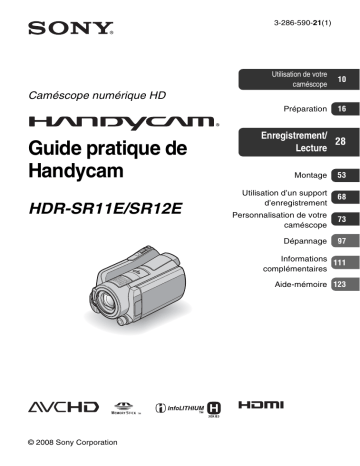
3-286-590-21(1) Utilisation de votre caméscope 10 Préparation 16 Caméscope numérique HD Guide pratique de Handycam HDR-SR11E/SR12E Enregistrement/ 28 Lecture Montage 53 Utilisation d’un support d’enregistrement 68 Personnalisation de votre caméscope 73 Dépannage 97 Informations 111 complémentaires Aide-mémoire 123 © 2008 Sony Corporation A lire avant d’utiliser votre caméscope Avant de faire fonctionner l’appareil, lisez attentivement ce Guide pratique et conservez-le pour toute référence ultérieure. « Memory Stick » (Ce format ne peut pas être utilisé avec votre caméscope.) Remarques sur l’utilisation Dans le « Guide pratique de Handycam » (ce Guide pratique) Le fonctionnement ainsi que la manipulation de votre caméscope sont décrits. Reportez-vous également au « Mode d’emploi du caméscope » (volume séparé). Manipulation d’images enregistrées sur le caméscope sur l’ordinateur Reportez-vous au « Manuel de PMB » enregistré sur le CD-ROM fourni. Types de « Memory Stick » compatibles avec le caméscope • Pour enregistrer des films, il est conseillé d’utiliser un « Memory Stick PRO Duo » d’1 Go ou supérieur portant l’indication suivante : – (« Memory Stick PRO Duo »)* – (« Memory Stick • « Memory Stick PRO Duo » et « Memory Stick PRO-HG Duo » sont tous les deux appelés « Memory Stick PRO Duo » dans ce manuel. • Vous ne pouvez utiliser aucun autre type de carte mémoire que ceux mentionnés ci-dessus. • Les « Memory Stick PRO Duo » ne peuvent être utilisés qu’avec des appareils compatibles « Memory Stick PRO ». • N’apposez pas d’étiquette ou autre sur un « Memory Stick PRO Duo » ou un adaptateur pour Memory Stick Duo. • Insérez le « Memory Stick PRO Duo » dans l’adaptateur pour Memory Stick Duo si vous utilisez un « Memory Stick PRO Duo » avec un appareil compatible « Memory Stick ». Utilisation de votre caméscope • Ne tenez pas le caméscope par les parties suivantes ou par les caches des prises. PRO-HG Duo ») * Peut être utilisé, qu’il porte l’indication Mark2 ou non. • Pour connaître la durée de prise de vue d’un « Memory Stick PRO Duo », reportez-vous à la page 26. « Memory Stick PRO Duo »/« Memory Stick PRO-HG Duo » (Ce format peut être utilisé avec votre caméscope.) 2 Viseur Ecran LCD Batterie Cache de la griffe • Le caméscope n’est pas étanche à la poussière, aux gouttes d’eau ni aux projections d’eau. Reportez-vous à la section « A propos de la manipulation de votre caméscope » (p. 118). • N’effectuez aucune des opérations suivantes lorsque les témoins de mode (Film)/ (Fixe) (p. 21) ou les témoins ACCESS (p. 32) sont allumés ou clignotent. Sinon, vous risquez d’endommager le support, de perdre les images enregistrées ou de provoquer d’autres dysfonctionnements. – Ejection du « Memory Stick PRO Duo » du caméscope – Retrait de la batterie ou débranchement de l’adaptateur secteur du caméscope – Application de chocs mécaniques ou vibrations au caméscope • Avant de raccorder votre caméscope à un autre appareil à l’aide d’un câble, veillez à insérer la fiche du connecteur dans le bon sens. Si vous insérez la fiche dans la borne en forçant, vous risquez d’endommager la borne et de provoquer un mauvais fonctionnement de votre caméscope. • Raccordez les câbles aux connecteurs de la Handycam Station lors de l’utilisation de votre caméscope alors qu’il est raccordé à la Handycam Station. Ne raccordez pas les câbles à la fois à la Handycam Station et à votre caméscope. • Débranchez l’adaptateur secteur de la Handycam Station en tenant à la fois la Handycam Station et la fiche CC. • Veillez à régler le commutateur POWER sur OFF (CHG) lorsque vous placez le caméscope sur la Handycam Station ou que vous l’en retirez. A propos des options de menu, du panneau LCD, du viseur et de l’objectif • Si une option de menu est grisée, cela signifie qu,elle n’est pas disponible dans les conditions de lecture ou de prise de vue en cours. • L’écran LCD et le viseur sont le produit d’une technologie extrêmement pointue et plus de 99,99% des pixels sont opérationnels. Cependant, on peut constater de très petits points noirs et/ou lumineux (blancs, rouges, bleus ou verts) qui apparaissent en permanence sur l’écran LCD et dans le viseur. Ces points sont normaux et proviennent du processus de fabrication ; ils n’affectent en aucun cas la qualité de l’enregistrement. Point noir Point blanc, rouge, bleu ou vert • Si l’écran LCD, le viseur ou l’objectif se trouvent exposés à la lumière directe du soleil pendant une période prolongée, cela risque d’entraîner des problèmes de fonctionnement. • Ne filmez pas le soleil directement. Cela pourrait entraîner un mauvais fonctionnement de votre caméscope. Effectuez des prises de vue du soleil uniquement dans des conditions de lumière faible, par exemple au crépuscule. 3 A propos de la modification du réglage de la langue • Des captures d’écran dans votre langue sont utilisées pour illustrer les procédures d’utilisation. Si nécessaire, modifiez la langue d’affichage à l’écran avant d’utiliser votre caméscope (p. 22). A propos des prises de vue • Avant le début de toute prise de vue, testez cette fonction pour vous assurer que l’image et le son sont enregistrés sans problème. • Aucune compensation relative au contenu de l’enregistrement ne sera accordée, même si la prise de vue ou la lecture s’avèrent impossibles en raison d’un mauvais fonctionnement du caméscope, du support d’enregistrement, etc. • Les standards de télévision couleur sont différents d’un pays ou d’une région à l’autre. Pour visionner vos enregistrements sur un téléviseur, vous devez disposer d’un modèle basé sur le standard PAL. • Les programmes de télévision, les films, les cassettes vidéo et autres enregistrements peuvent être protégés par des droits d’auteur. Leur enregistrement non autorisé peut être contraire à la législation sur les droits d’auteur. Remarques sur la lecture d’images enregistrées sur d’autres appareils • Votre caméscope est compatible MPEG-4 AVC/H.264 High Profile pour un enregistrement avec une qualité d’image HD (haute définition). Par conséquent, vous ne pouvez pas lire d’images enregistrées avec une qualité d’image HD (haute définition) sur votre caméscope à l’aide des appareils suivants : – Autres appareils compatibles avec le format AVCHD qui ne sont pas compatibles avec High Profile – Appareils non compatibles avec le format AVCHD 4 A propos de ce Guide pratique • Les images de l’écran LCD et du viseur reproduites dans ce Guide pratique ont été capturées à l’aide d’un appareil photo numérique. Elles peuvent donc paraître différentes de ce que vous voyez réellement. • Dans ce Guide pratique, le disque dur de votre caméscope et le « Memory Stick PRO Duo » sont appelés « supports ». • La conception et les spécifications de votre caméscope et des accessoires peuvent être modifiées sans avis préalable. A propos de l’objectif Carl Zeiss Votre caméscope est équipé d’un objectif Carl Zeiss mis au point dans le cadre d’une collaboration entre Carl Zeiss, en Allemagne, et Sony Corporation. Cet objectif garantit des images de qualité supérieure. Il adopte le système de mesure MTF pour caméscopes et offre une qualité identique à celle des objectifs Carl Zeiss. L’objectif est également doté d’un revêtement T qui élimine les reflets indésirables et restitue fidèlement les couleurs. MTF = Modulation Transfer Function. La valeur indique la quantité de lumière d’un sujet entrant dans l’objectif. Remarques sur l’utilisation du Handycam à disque dur Enregistrez toutes vos données d’image Remarque concernant les températures de fonctionnement • Pour éviter la perte de vos données d’images, enregistrez régulièrement toutes vos images sur un support externe. Nous vous conseillons d’enregistrer les données d’image sur un disque tel qu’un DVD-R à l’aide de votre ordinateur (p. 51). Vous pouvez également enregistrer vos données d’images avec un magnétoscope ou un enregistreur DVD/HDD (p. 63). • Si la température du caméscope devient très élevée ou très faible, vous ne pourrez peut-être pas effectuer d’enregistrement ou de lecture sur le caméscope en raison des fonctions de protection du caméscope qui sont activées dans de telles situations. Dans ce cas, un message s’affiche sur l’écran LCD ou dans le viseur (p. 106). Evitez tout choc ou vibration du caméscope Si le caméscope est raccordé à un ordinateur • Le disque dur du caméscope risque de ne pas être reconnu ou l’enregistrement ou la lecture est impossible. • N’appliquez pas de choc, notamment pendant un enregistrement ou une lecture. Après un enregistrement, n’appliquez pas de vibrations ni de choc au caméscope lorsque le témoin ACCESS est allumé. • Lors de l’utilisation d’une bandoulière (en option), ne heurtez pas le caméscope contre un objet. • N’utilisez pas votre caméscope dans des zones très bruyantes. • N’essayez pas de formater le disque dur du caméscope avec un ordinateur. Sinon, votre caméscope risque de ne pas fonctionner correctement. A propos du capteur de chute • Pour protéger le disque dur interne contre les chocs dus aux chutes, le caméscope possède une fonction de capteur de chute (p. 88). En cas de chute ou dans des conditions non gravitationnelles, les parasites émis pour la protection du caméscope risquent également d’être enregistrés. Si le capteur de chute détecte une chute répétée, il est possible que l’enregistrement ou la lecture soit arrêté. Remarques concernant la batterie/ l’adaptateur secteur Remarque concernant l’utilisation du caméscope à haute altitude • N’allumez pas le caméscope dans une zone de basse pression où l’altitude est supérieure à 3 000 mètres. Ceci pourrait endommager le lecteur de disque dur du caméscope. Remarque concernant la mise au rebut/le transfert à des tiers • Si vous exécutez l’opération [FORMAT.SUPPORT] (p. 69) ou si vous formatez le disque dur du caméscope, vous risquez de ne pas supprimer complètement les données du disque dur. Si vous transférez le caméscope à un tiers, il est recommandé d’exécuter l’opération [ VIDE] (p. 70) pour rendre vos données irrécupérables. En outre, si vous mettez le caméscope au rebut, il est recommandé de détruire le corps de l’appareil. • Veillez à retirer la batterie ou l’adaptateur secteur après avoir mis le commutateur POWER en position hors tension. 5 Si vous ne pouvez pas enregistrer ni lire des images, exécutez l’opération [FORMAT.SUPPORT] • Si vous enregistrez ou supprimez des images de façon répétée pendant une période prolongée, une fragmentation des données se produit sur le support. Les images ne peuvent pas être enregistrées ni sauvegardées. Dans ce cas, enregistrez d’abord vos images sur un support externe quelconque, puis exécutez l’opération [FORMAT.SUPPORT] (p. 69). Fragmentation 1 Glossaire (p. 132) 6 Table des matières A lire avant d’utiliser votre caméscope .................................. 2 Remarques sur l’utilisation du Handycam à disque dur ................5 Exemples de sujets et solutions ..... 9 Utilisation de votre caméscope Séquence d’opérations ................. 10 « HOME » et « OPTION » - Profitez de deux types de menus.......................................... 13 Préparation Etape 1 : Vérification des accessoires fournis ......................................... 16 Etape 2 : Mise en charge de la batterie ........................................ 17 Etape 3 : Mise sous tension et réglage de la date et de l’heure ..................................................... 21 Modification du réglage de la langue ...................................... 22 Etape 4 : Préparation pour l’enregistrement .......................... 23 Etape 5 : Sélection du support ..... 24 Enregistrement/Lecture Enregistrement et lecture faciles (opération Easy Handycam) ....... 28 Enregistrement ............................. 32 Zoom ........................................... 34 Enregistrement audio avec davantage de présence (enregistrement ambiophonique 5,1 canaux) ............................... 34 Commencer rapidement la prise de vue (QUICK ON) ....................... 35 Enregistrement d’images fixes de haute qualité pendant l’enregistrement d’un film (Dual Rec) .......................................... 35 Enregistrement dans des endroits sombres (NightShot) ................. 35 Réglage de l’exposition des sujets à contre-jour ................................ 36 Enregistrement en mode miroir ... 36 Enregistrement d’une action rapide au ralenti (ENR.L.REGUL.) ....... 36 Contrôle manuel des réglages d’image à l’aide de la molette CAM CTRL ......................................... 37 Lecture ..........................................39 Recherche de la scène souhaitée par intervalle déterminé (Index des pellicules) ................................. 41 Recherche de la scène souhaitée par visage (Index des visages) ........ 41 Recherche des images de votre choix par date (Index des dates) ................................................... 42 Utilisation du zoom de lecture .... 43 Lecture d’une série d’images fixes (Diaporama) .............................. 43 Lecture d’une image sur un téléviseur .....................................................44 Sauvegarde d’images ...................51 Montage Catégorie (AUTRES) ................53 Suppression d’images ..................54 Capture d’une image fixe à partir d’un film ..............................................56 Copie d’images sur un « Memory Stick PRO Duo » à l’aide de votre caméscope ..................................57 Division d’un film ...........................59 Création d’une liste de lecture ......60 Copie vers d’autres appareils .......63 Impression d’images fixes enregistrées (imprimante compatible PictBridge) ................66 7 Utilisation d’un support d’enregistrement Catégorie (GERER SUPPORT) .................................................... 68 Vérification des informations du support ....................................... 68 Suppression de toutes les images (formatage) ................................. 69 Comment éviter la récupération des données du disque dur du caméscope ................................. 70 Réparation du fichier de base de données d’image ........................ 71 Personnalisation de votre caméscope Opérations possibles avec la catégorie (REGLAGES) du HOME MENU ......................... 73 Utilisation du HOME MENU ......... 73 Liste des options de la catégorie (REGLAGES) ....................... 74 REGL.FILMS APP. ....................... 75 (Options d’enregistrement de films) REGL.PHOTO APP. .................... 81 (Options d’enregistrement d’images fixes) AFF.REGL.IMAGES ..................... 83 (Options de personnalisation de l’affichage) REGL.SON/AFF. .......................... 84 (Options de réglage du son et de l’écran) REGLAGES SORTIE ................... 86 (Options lors du raccordement à un autre appareil) REG.HOR./ LAN. ...................... 87 (Options de réglage de l’horloge et de la langue) REGL.GENERAUX ...................... 87 (Autres options de réglage) 8 Activation des fonctions à l’aide du OPTION MENU ...................... 89 Utilisation du OPTION MENU....... 89 Options d’enregistrement du OPTION MENU ......................... 90 Options d’affichage du OPTION MENU ........................................ 90 Fonctions réglées dans le OPTION MENU ...................... 91 Dépannage Dépannage ................................... 97 Code d’autodiagnostic/Indicateurs d’avertissement ....................... 106 Informations complémentaires Utilisation de votre caméscope à l’étranger ................................... 111 Structure des fichiers/dossiers sur le disque dur du caméscope et sur le « Memory Stick PRO Duo » ..... 113 Précautions et entretien ............. 115 A propos du format AVCHD ...... 115 A propos du « Memory Stick » ................................................. 115 A propos de la batterie « InfoLITHIUM » ...................... 117 A propos de x.v.Color ............... 118 A propos de la manipulation de votre caméscope ............................. 118 Aide-mémoire Identification des éléments et des commandes .............................. 123 Indicateurs affichés pendant la lecture/l’enregistrement ............ 129 Glossaire .................................... 132 Index ........................................... 133 Exemples de sujets et solutions Vérification de votre swing de golf B ENR.L.REGUL............................36 Enregistrement d’images fixes pendant l’enregistrement d’un film B Dual Rec ....................................35 Fleurs en prise de vue rapprochée B PORTRAIT .................................93 B MISE AU PT. .............................91 B TELE MACRO.............................92 Mise au point sur le chien à gauche de l’écran B MISE AU PT. .............................91 B MISE PT CEN.............................91 Piste de ski ou plage B Contre-jour................................36 B PLAGE.......................................93 B NEIGE........................................93 Enfant sur scène sous un projecteur B PROJECTEUR............................93 Feux d’artifice B FEU D’ARTIFICE ........................93 B MISE AU PT. .............................91 Enfant endormi faiblement éclairé B NightShot ..................................35 B COLOR SLOW SHTR .................94 9 Utilisation de votre caméscope Séquence d’opérations Vous pouvez sélectionner le support (disque dur ou « Memory Stick PRO Duo ») séparément pour l’enregistrement de films et l’enregistrement d’images fixes (p. 24). b Remarques • Lorsque vous choisissez le support pour les films, sélectionnez également la qualité d’image (HD (haute définition) ou SD (définition standard)). • Le réglage par défaut est le suivant : – Les films sont enregistrés sur le disque dur avec une qualité d’image HD (haute définition). – Les images fixes sont enregistrées sur le disque. • Le support et la qualité d’image sélectionnés sont appliqués lors des opérations d’enregistrement/lecture/ édition. B Préparatifs (p. 16). x Sélection du support (p. 24) B Enregistrement avec une qualité d’image HD (haute définition) (p. 32). Votre caméscope est compatible avec le format AVCHD « 1920 × 1080/50i » (p. 115) qui produit de magnifiques images très détaillées. b Remarques • Le réglage par défaut est [HD SP], c’est-à-dire le format AVCHD « 1440 × 1080/50i » (p. 75). • « Format AVCHD 1080i » est indiqué sous la forme « AVCHD » dans ce manuel, sauf lorsqu’il doit être décrit dans le détail. B Lecture des images. x Visualisation sur l’écran LCD de votre caméscope (p. 39) x Visualisation sur un téléviseur haute définition (p. 46) Vous pouvez regarder des films d’une qualité d’image HD (haute définition), qui produit des films de grande qualité très détaillés. z Conseils • Vous pouvez consulter le [GUIDE RACC.TELE.] (p. 44) affiché sur l’écran lors du raccordement de votre téléviseur et de votre caméscope. • Vous pouvez lire les images sur un téléviseur possédant une qualité d’image SD (définition standard). 10 B Sauvegarde des images enregistrées. x Copie vers d’autres appareils (p. 63) La qualité de copie d’images (qualité HD (haute définition)/SD (définition standard)) dépend de l’appareil raccordé. Pour plus d’informations, reportezvous à la page 63. x Edition sur un ordinateur (p. 51) Vous pouvez importer des images de qualité HD (haute définition) vers un ordinateur ou les enregistrer sur un disque. Reportez-vous au « Manuel de PMB ». Utilisation de votre caméscope x Copie d’images du disque dur interne vers un « Memory Stick PRO Duo » (p. 57) B Suppression d’images. Si le support est plein, vous ne pouvez pas enregistrer de nouvelles images. Supprimez les données d’image qui ont été sauvegardées sur votre ordinateur ou sur un disque. Si vous supprimez les images, vous pouvez de nouveau enregistrer des images sur l’espace libre du support. x Suppression des images sélectionnées (p. 54) x Suppression de toutes les images ([FORMAT.SUPPORT], p. 69) 11 Durée de prise de vue des films (disque dur interne) Qualité d’image HD (haute définition) Format AVCHD Mode de prise de vue Durée de prise de vue approximative (heures minutes) HDR-SR11E HDR-SR12E AVC HD 16M (FH) (meilleure qualité)* 7 h 10 min 14 h 40 min AVC HD 9M (HQ) (qualité élevée)** 14 h 40 min 29 h 40 min AVC HD 7M (SP) (qualité standard)** 17 h 50 min 36 h AVC HD 5M (LP) (lecture longue)** 22 h 50 min 48 h * Les films sont enregistrés au format AVCHD 1920 × 1080/50i. ** Les films sont enregistrés au format AVCHD 1440 × 1080/50i. Qualité d’image SD (définition standard) Format MPEG2 Mode de prise de vue Durée de prise de vue approximative (heures minutes) HDR-SR11E HDR-SR12E SD 9M (HQ) (qualité élevée) 14 h 40 min 29 h 40 min SD 6M (SP) (qualité standard) 21 h 50 min 44 h SD 3M (LP) (lecture longue) 41 h 50 min 84 h 20 min z Conseils • Les chiffres tels que 16M dans le tableau indiquent le débit binaire moyen. M signifie Mbps. • Pour connaître la durée de prise de vue du « Memory Stick PRO Duo », reportez-vous à la page 26. • Vous pouvez enregistrer un maximum de 3 999 scènes avec une qualité d’image HD (haute définition) et 9 999 avec une qualité d’image SD (définition standard). • Vous pouvez enregistrer jusqu’à 9 999 images fixes sur le disque dur. Pour le « Memory Stick PRO Duo », reportez-vous à la page 81. • La durée de prise de vue continue maximale est d’environ 13 heures. Votre caméscope utilise le format VBR (Variable Bit Rate) pour régler automatiquement la qualité d’image selon la scène enregistrée. Cette technologie entraîne des variations dans la durée de prise de vue du support. Les films contenant des images en mouvement rapide et complexes sont enregistrés à un débit binaire plus élevé, ce qui réduit la durée de prise de vue globale. 12 Utilisation de votre caméscope « HOME » et « OPTION » - Profitez de deux types de menus « HOME MENU » - Point de départ de toutes les opérations de votre caméscope VEILLE SUPPRIMER CAPTURE PHOTO COPIER FILM COPIER PHOTO AUTRES Utilisation de votre caméscope (HELP) Permet d’afficher une description de l’option (p. 14) Catégorie B Catégories et options du HOME MENU Catégorie (PRISE DE VUE) Option Page IMPRIMER 66 33 CONNEXION USB 53 PHOTO* 33 GUIDE RACC.TELE.* 45 ENR.L.REGUL. 36 Option Page FILM* Catégorie (AFFICHER LES IMAGES) Option Page VISUAL INDEX* INDEX* INDEX* LISTE DE LECTURE Catégorie (GERER SUPPORT) Option Page REG.SUPP.FILM* 24 39 REG.SUPP.PHOTO* 25 41 INFOS SUR SUPP. 68 41 FORMAT.SUPPORT* 69 60 REPAR.F.BD.IM. 71 Catégorie (AUTRES) Option Catégorie Page SUPPRIMER* 54 CAPTURE PHOTO 56 COPIER FILM 57 COPIER PHOTO 58 MONT 59 EDITER LISTE LECT. 60 (REGLAGES) Pour personnaliser votre caméscope (p. 73)*. * Vous pouvez également régler ces options pendant l’opération Easy Handycam (p. 28). Pour connaître les options disponibles dans la catégorie (REGLAGES), reportez-vous à la page 74. 13 Utilisation du HOME MENU 3 Appuyez sur la catégorie souhaitée. 1 Tout en appuyant sur la touche Exemple : catégorie verte, tournez plusieurs fois le commutateur POWER dans le sens de la flèche pour mettre l’appareil sous tension. (AUTRES) VEILLE SUPPRIMER CAPTURE PHOTO COPIER FILM COPIER PHOTO AUTRES 4 Appuyez sur l’option souhaitée. Exemple : [MONT] SUPPRIMER SUPPRIMER DIVISER 2 Appuyez sur MONT (HOME) A (ou B) (HOME) B 5 Poursuivez l’opération en suivant le guide affiché à l’écran. Pour masquer l’écran HOME MENU Appuyez sur (HOME) A . B Pour plus d’informations sur la fonction de chaque option du HOME MENU - HELP 1 Appuyez sur (HOME). Le HOME MENU s’affiche. VEILLE FILM ENR.L.REGUL. PRISE DE VUE 14 PHOTO 2 Appuyez sur (HELP). Le bas du bouton orange. (HELP) devient PHOTO Il suffit d’appuyer sur l’écran pendant la prise de vue ou la lecture pour afficher les fonctions disponibles à ce moment-là. Il vous est facile d’effectuer différents réglages. Pour plus d’informations, reportez-vous à la page 89. ENR.L.REGUL. PRISE DE VUE 3 Appuyez sur l’option dont vous souhaitez connaître le contenu. VEILLE Utilisation de votre caméscope VEILLE FILM Utilisation du OPTION MENU FILM Enregistre un film. PRISE DE VUE OUI (OPTION) Activer ? NON Lorsque vous appuyez sur une option, l’explication correspondante s’affiche à l’écran. Pour utiliser l’option, appuyez sur [OUI], sinon, appuyez sur [NON]. Pour désactiver HELP Appuyez à nouveau sur l’étape 2. (HELP) à 15 Préparation Etape 1 : Vérification des accessoires fournis Assurez-vous que tous les accessoires indiqués ci-dessous sont fournis avec votre caméscope. Le chiffre entre parenthèses indique la quantité totale d’accessoires de ce type fournis. Télécommande sans fil (1) (p. 127) Adaptateur secteur (1) (p. 17) Batterie rechargeable NP-FH60 (1) (p. 17, 117) Une pile bouton au lithium est déjà installée. Cordon d’alimentation secteur (1) (p. 17) Adaptateur 21 broches (p. 49) Pour les modèles portant la marque dessous de l’appareil uniquement. Handycam Station (1) (p. 17, 126) en CD-ROM « Handycam Application Software » (1) – Picture Motion Browser (Logiciel) – Manuel de PMB – Guide pratique de Handycam (ce Guide pratique) « Mode d’emploi du caméscope » (1) Câble A/V composante (1) (p. 46) Câble de raccordement A/V (1) (p. 48, 63) Câble USB (1) (p. 64, 66) 16 Etape 2 : Mise en charge de la batterie 5 Témoin / CHG (charge) 4 3 Préparation 5 Batterie 1 2 Prise DC IN Fiche CC Commutateur POWER Vers la prise murale Adaptateur secteur Cordon d’alimentation Vous pouvez charger la batterie « InfoLITHIUM » (série H) (p. 117) après l’avoir fixée sur votre caméscope. 3 Tournez le commutateur POWER dans le sens de la flèche, sur la position OFF (CHG) (réglage par défaut). b Remarques • Votre caméscope fonctionne uniquement avec une batterie « InfoLITHIUM » de série H. 1 Connectez l’adaptateur secteur à la prise DC IN de la Handycam Station. Veillez à ce que le repère v de la fiche CC soit orienté vers le haut. 2 Raccordez le cordon d’alimentation à l’adaptateur secteur et à la prise murale. 4 Fixez la batterie en la faisant glisser dans le sens de la flèche jusqu’au déclic. 5 Installez correctement le caméscope sur la Handycam Station, jusqu’au bout. Le témoin /CHG (charge) s’allume et la charge commence. Le témoin / CHG (charge) s’éteint lorsque la batterie est entièrement chargée. b Remarques • Lorsque vous installez le caméscope sur la Handycam Station, fermez le cache de la prise DC IN. 17 Pour retirer le caméscope de la Handycam Station. Coupez l’alimentation, puis retirez le caméscope de la Handycam Station en tenant à la fois le caméscope et la Handycam Station. Pour retirer la batterie Tournez le commutateur POWER en position OFF (CHG). Faites glisser la manette BATT (déblocage de la batterie) et retirez la batterie. Manette BATT (déblocage de la batterie) b Remarques Pour charger la batterie en utilisant uniquement l’adaptateur secteur • Lorsque vous retirez la batterie ou l’adaptateur secteur, vérifiez que les témoins (Film)/ (Fixe) (p. 21)/ACCESS (p. 32) sont éteints. • Lorsque vous stockez la batterie, déchargez-la complètement avant de la ranger pour une période prolongée (pour plus d’informations sur le stockage, reportez-vous à la page 118). Coupez l’alimentation, puis raccordez l’adaptateur secteur directement à la prise DC IN du caméscope. Pour utiliser une prise murale comme source d’alimentation Commutateur POWER Effectuez les raccordements comme lorsque vous chargez la batterie. Dans ce cas, la batterie ne se décharge pas. Pour vérifier l’autonomie de la batterie (Battery Info) Repère v sur la droite Fiche CC Prise DC IN Ouvrez le cache de la prise b Remarques • Débranchez l’adaptateur secteur de la prise DC IN en tenant à la fois le caméscope et la fiche CC. 18 Réglez le commutateur POWER sur OFF (CHG), puis appuyez sur DISP/BATT INFO. Après quelques instants, la durée approximative d’enregistrement et les informations relatives à la batterie s’affichent pendant 7 secondes environ. Pour visualiser les informations relatives à la batterie pendant environ 20 secondes, appuyez de nouveau sur DISP/BATT INFO pendant que les informations sont affichées. Lorsque le disque dur est sélectionné comme support : Batterie Qualité d’image NP-FH50 NIV.CHARGE BATTERIE Temps de charge Temps approximatif (en minutes) nécessaire à la recharge complète d’une batterie totalement déchargée. Batterie Temps de charge 85 30 40 50 100 115 50 50 NP-FH70 150 180 70 90 160 190 80 90 NP-FH100 340 405 170 200 370 430 180 210 Lorsque le « Memory Stick PRO Duo » est sélectionné comme support : Batterie Qualité d’image 135 NP-FH50 NP-FH70 170 Temps approximatif (en minutes) disponible lors de l’utilisation d’une batterie en pleine charge. « HD » correspond à une qualité d’image haute définition et « SD » à une qualité d’image standard. 40 75 40 135 Durée de prise de vue SD 30 110 NP-FH60 (fournie) 390 HD 80 90 NP-FH50 NP-FH100 SD 70 NP-FH60 (fournie) DUR.ENR.DISPONIBLE 60 ECRAN LCD VISEUR 65 Capacité d’enregistrement (approximative) HD Durée de prise de vue type* Préparation Autonomie de la batterie (approximative) Durée de prise de vue en continu Durée de prise de vue en continu HD SD Durée de prise de vue type* HD SD 70 80 30 40 75 90 30 40 50 NP-FH60 (fournie) 90 110 40 100 120 50 60 NP-FH70 150 180 70 90 160 195 80 90 NP-FH100 340 405 170 200 370 440 180 220 * La durée de prise de vue type correspond à des prises de vue avec marche/arrêt, utilisation du zoom et mise sous/hors tension répétées. b Remarques • Toutes les durées mesurées dans les conditions suivantes : – [MODE ENR.] : SP – Ligne du haut : lorsque le rétroéclairage de l’écran LCD est allumé Ligne du bas : lors d’un enregistrement à l’aide du viseur avec le panneau LCD fermé 19 Durée de lecture Temps approximatif (en minutes) disponible lors de l’utilisation d’une batterie en pleine charge. « HD » correspond à une qualité d’image haute définition et « SD » à une qualité d’image standard. Batterie Qualité d’image NP-FH50 Panneau LCD ouvert* HD SD Panneau LCD fermé HD SD 95 95 100 100 105 105 115 115 NP-FH60 (fournie) 130 130 135 135 140 140 150 150 NP-FH70 200 200 205 205 230 230 245 245 NP-FH100 470 470 500 500 515 515 555 555 • Ligne du haut : lorsque le disque dur est sélectionné comme support Ligne du bas : lorsque le « Memory Stick PRO Duo » est sélectionné comme support * Lorsque le rétroéclairage de l’écran LCD est allumé. Remarques sur la batterie • Lorsque vous retirez la batterie ou l’adaptateur secteur, tournez le commutateur POWER pour le régler sur OFF (CHG) et éteignez le témoin (Film)/ (Fixe) (p. 21)/ACCESS (p. 32). • Le témoin /CHG (charge) clignote pendant la charge ou les Battery Info (p. 18) ne s’affichent pas correctement dans les conditions suivantes : – La batterie n’est pas correctement installée. – La batterie est endommagée. – La batterie est usée. (Pour Battery Info uniquement) • La batterie ne fournit aucune alimentation lorsque l’adaptateur secteur est raccordé à la prise DC IN du caméscope ou de la Handycam Station, même si le cordon d’alimentation secteur est débranché de la prise murale. • Si vous fixez une lampe vidéo (en option), nous vous recommandons d’utiliser une batterie NPFH70 ou NP-FH100. 20 • Il est déconseillé d’utiliser une batterie NP-FH30, qui permet uniquement de courtes durées d’enregistrement et de lecture, sur votre caméscope. Remarques sur la durée de charge/ lecture/prise de vue • Durées mesurées avec le caméscope à une température de 25 °C (température recommandée comprise entre 10 °C et 30 °C). • La durée de prise de vue et de lecture est raccourcie lorsque vous utilisez votre caméscope à basse température. • La durée de prise de vue et de lecture est raccourcie en fonction des conditions d’utilisation de votre caméscope. Remarques sur l’adaptateur secteur • Branchez l’adaptateur secteur sur une prise murale proche. Débranchez immédiatement l’adaptateur secteur de la prise murale si un problème de fonctionnement se produit pendant l’utilisation du caméscope. • N’utilisez pas l’adaptateur secteur dans un endroit exigu, notamment entre un mur et un meuble. • Ne court-circuitez pas la fiche CC de l’adaptateur secteur ou les bornes de la batterie avec un objet métallique. Cela pourrait entraîner un problème de fonctionnement. • Même si votre caméscope est mis hors tension, l’appareil est toujours alimenté tant qu’il est raccordé à la prise murale via l’adaptateur secteur. Etape 3 : Mise sous tension et réglage de la date et de l’heure Procédez au réglage de la date et de l’heure la première fois que vous utilisez le caméscope. Si vous ne réglez pas la date et l’heure, l’écran [REGL.HORLOGE] s’affiche chaque fois que vous mettez le caméscope sous tension ou que vous modifiez la position du commutateur POWER. 2 Appuyez sur (HOME) t (REGLAGES) t [REG.HOR./ LAN.] t [REGL.HORLOGE] L’écran [REGL.HORLOGE] apparaît. VEILLE REGL.ZONE REGL.HORLOGE SUIVANT Préparation Lisbonne Londres Berlin Paris Helsinki (HOME) 3 Sélectionnez la zone géographique de votre choix à l’aide de / , puis appuyez sur [SUIVANT]. Appuyez sur le bouton sur l’écran LCD. Commutateur POWER 1 Tout en appuyant sur la touche verte, tournez plusieurs fois le commutateur POWER dans le sens de la flèche jusqu’à ce que les différents témoins s’allument. (Film) : pour enregistrer des films 4 Réglez [HEURE ETE], puis appuyez sur [SUIVANT]. 5 Réglez [A] (année) à l’aide de / . VEILLE A M J REGL.HORLOGE SUIVANT (Fixe) : pour enregistrer des images fixes Passez à l’étape 3 la première fois que vous mettez votre caméscope sous tension. 6 Sélectionnez [M] à l’aide de / , puis réglez le mois à l’aide de / . 7 Réglez [J] (jour), les heures et les minutes de la même façon, puis appuyez sur [SUIVANT]. 21 8 Vérifiez que l’horloge est correctement réglée, puis appuyez sur . L’horloge démarre. Vous pouvez régler n’importe quelle année jusqu’à l’année 2037. Pour mettre l’appareil hors tension Tournez le commutateur POWER en position OFF (CHG). b Remarques • Si vous n’utilisez pas votre caméscope pendant environ 3 mois, la batterie rechargeable intégrée se décharge et les réglages de la date et de l’heure peuvent s’effacer de la mémoire. Dans ce cas, rechargez la batterie rechargeable intégrée, puis réglez de nouveau la date et l’heure (p. 120). • Un délai de quelques secondes s’écoule après la mise sous tension, avant que votre caméscope ne soit prêt pour l’enregistrement. Vous ne pouvez pas utiliser votre caméscope pendant ce temps là. • Le capuchon d’objectif s’ouvre automatiquement lors de la mise sous tension. Il se referme lorsque l’écran de lecture est sélectionné ou lors de la mise hors tension. • A l’achat, le caméscope est réglé pour que l’alimentation soit automatiquement coupée si vous le laissez inutilisé pendant environ 5 minutes, ceci afin d’économiser la batterie ([ARRET AUTO], p. 88). z Conseils • La date et l’heure n’apparaissent pas pendant l’enregistrement, mais elles sont automatiquement enregistrées sur le disque dur et peuvent être affichées pendant la lecture (reportez-vous à la page 83 pour [CODE DONNEES]). • Pour plus d’informations sur les « Décalages horaires dans le monde », reportez-vous à la page 112. • Si les boutons de l’écran tactile ne fonctionnent pas correctement, réglez-le (ETALONNAGE) (p. 120). 22 Modification du réglage de la langue Vous pouvez changer la langue des indications à l’écran. Pour sélectionner la langue d’affichage à l’écran, appuyez sur (HOME) t (REGLAGES) t [REG.HOR./ LAN.] t [ REGL.LANGUE] (p. 87). Etape 4 : Préparation pour l’enregistrement Réglage du panneau LCD Ouvrez le panneau LCD à 90 degrés par rapport au caméscope (1), puis faites-le pivoter jusqu’à obtenir l’angle le mieux adapté à la lecture ou à la prise de vue (2). Réglage du viseur Vous pouvez visualiser des images à l’aide du viseur avec le panneau LCD fermé pour économiser la batterie ou lorsque la qualité des images affichées sur l’écran LCD est mauvaise. Préparation 190 degrés vers le caméscope 290 degrés (maximum) • Appuyez sur (HOME) t (REGLAGES) t [REGL.SON/AFF.] t [LUMI.LCD] (p. 84), puis réglez la luminosité de l’écran LCD. • Les informations s’affichent ou sont masquées (affichage y aucun affichage) à chaque fois que vous appuyez sur DISP/BATT INFO. Viseur DISP/BATT INFO 2180 degrés (maximum) Pour désactiver le rétroéclairage de l’écran LCD et prolonger la durée de vie de la batterie Maintenez la touche DISP/BATT INFO enfoncée pendant quelques secondes jusqu’à ce que apparaisse. Ce réglage est pratique lorsque vous utilisez votre caméscope en pleine lumière ou si vous souhaitez économiser la batterie. L’image enregistrée n’est pas affectée par ce réglage. Pour allumer le rétroéclairage de l’écran LCD, maintenez la touche DISP/ BATT INFO enfoncée pendant quelques secondes jusqu’à ce que disparaisse. Levier de réglage de l’objectif du viseur Déplacez-le jusqu’à ce que l’image soit nette. z Conseils • Vous pouvez régler la luminosité du rétroéclairage du viseur en appuyant sur (HOME) t (REGLAGES) t [REGL.SON/AFF.] t [AR-PL VISEUR] (p. 85). b Remarques • Au moment d’ouvrir ou de régler le panneau LCD, n’appuyez pas fortuitement sur les boutons du panneau LCD. z Conseils • Si vous faites pivoter le panneau LCD à 180 degrés, vous pouvez le refermer avec l’écran LCD tourné vers l’extérieur. Cette position est très pratique pour la lecture. 23 Etape 5 : Sélection du support Fixation de la sangle de maintien Fixez la sangle de maintien et tenez votre caméscope correctement. Vous pouvez sélectionner le disque dur ou le « Memory Stick PRO Duo » comme support d’enregistrement/de lecture/de montage sur votre caméscope. Sélectionnez séparément le support des films et des images fixes. Pour les films et les images fixes, le réglage par défaut est le disque dur. Disque dur « Memory Stick » Film Image fixe b Remarques • Vous pouvez exécuter des opérations d’enregistrement/lecture/édition à l’aide du support sélectionné. Si vous souhaitez changer de support, sélectionnez-le à nouveau. z Conseils • Pour connaître la durée de prise de vue, reportez-vous aux pages 12 et 26. • Pour plus d’informations sur la copie d’un support vers un autre, reportez-vous à la page 57. Sélection du support pour les films 1 Appuyez sur (HOME) t (GERER SUPPORT) t [REG.SUPP.FILM] sur l’écran LCD de votre caméscope. L’écran de définition du support pour les films apparaît. HDD HDD MEMORY STICK MEMORY STICK REG.SUPP.FILM Sélect.le support et la qualité d'image. 24 2 Appuyez sur le support et la qualité d’image de votre choix. indique une qualité d’image HD (haute définition) et indique une qualité d’image SD (définition standard). 1 Tournez plusieurs fois le commutateur POWER pour allumer le témoin (Film)/ (Fixe), selon le support que vous voulez vérifier. 2 Vérifiez l’icône du support à l’écran. VEILLE . Le support pour les films est modifié. Sélection du support pour les images fixes 1 Appuyez sur (HOME) t (GERER SUPPORT) t [REG.SUPP.PHOTO] sur l’écran LCD de votre caméscope. L’écran de définition du support pour les images fixes apparaît. Icône du support : Disque dur : « Memory Stick PRO Duo » Préparation 3 Appuyez sur [OUI] t Pour vérifier le réglage du support Insertion d’un « Memory Stick PRO Duo » Préparez un « Memory Stick PRO Duo » si « Memory Stick PRO Duo » est sélectionné comme support. Pour connaître les types de « Memory Stick » compatibles avec le caméscope, reportez-vous à la page 2. 1 Insérez le « Memory Stick PRO Duo ». HDD MEMORY STICK REG.SUPP.PHOTO Sélectionne le support. 2 Appuyez sur le support souhaité. 3 Appuyez sur [OUI] t 1 Ouvrez le cache du Memory Stick Duo dans le sens de la flèche. 2 Insérez le « Memory Stick PRO Duo » dans la fente pour Memory Stick Duo dans le bon sens jusqu’au déclic. 3 Refermez le cache du Memory Stick Duo. . Le support pour les images fixes est modifié. Témoin ACCESS (« Memory Stick PRO Duo ») 25 2 Si vous avez sélectionné « Memory Stick PRO Duo » comme support pour les films, tournez le commutateur POWER jusqu’à ce que le témoin (Film) s’allume. Si le commutateur POWER est réglé sur OFF (CHG), tournez-le tout en appuyant sur la touche verte. L’écran [Créer nouv.fichier ds base données d’images.] s’affiche sur l’écran LCD lorsque vous insérez un nouveau « Memory Stick PRO Duo ». • Si vous insérez le « Memory Stick PRO Duo » dans la fente dans le mauvais sens en forçant, le « Memory Stick PRO Duo », la fente pour Memory Stick Duo ou les données d’image risquent d’être endommagés. • Si [Echec de la création d’un nouveau fichier dans la base de données d’images. L’espace libre peut être insuffisant.] s’affiche à l’étape 3, formatez le « Memory Stick PRO Duo » (p. 70). Notez cependant que le formatage supprime toutes les données enregistrées sur le « Memory Stick PRO Duo ». • Quand vous introduisez ou éjectez le « Memory Stick PRO Duo », veillez à ce que le « Memory Stick PRO Duo » ne soit pas éjecté trop brusquement et ne tombe pas. Capacité et durée de prise de vue approximative du « Memory Stick PRO Duo » (Unité : min) Le nombre entre parenthèses correspond à la durée d’enregistrement minimale. Qualité d’image HD (haute définition) AVC HD 16M (FH) Aucun fichier dans base de données d'images. Impossible d'enregistrer ou lire des films. Créer un nouveau fichier ? TPS TRAIT.ESTIME:10s OUI NON AVC HD 9M (HQ) AVC HD 7M (SP) AVC HD 5M (LP) Créer nouv.fichier ds base données d'images. 3 Appuyez sur [OUI]. Pour enregistrer uniquement des images fixes sur un « Memory Stick PRO Duo », appuyez sur [NON]. Pour éjecter le « Memory Stick PRO Duo » Ouvrez le cache du Memory Stick Duo et appuyez légèrement une seule fois sur le « Memory Stick PRO Duo ». b Remarques • N’ouvrez pas le cache du Memory Stick Duo pendant l’enregistrement. 26 1 Go 6 (6) 10 (9) 15 (10) 20 (15) 2 Go 10 (10) 25 (20) 30 (20) 40 (35) 4 Go 25 (25) 55 (40) 65 (45) 85 (70) 8 Go 55 (55) 115 (80) 140 (100) 180 (145) Qualité d’image SD (définition standard) SD 9M (HQ) SD 6M (SP) SD 3M (LP) 10 (10) 20 (10) 35 (25) 2 Go 25 (25) 40 (25) 80 (50) 4 Go 55 (50) 80 (50) 160 (105) 8 Go 115 (100) 170 (100) 325 (215) Préparation 1 Go b Remarques • En cas d’utilisation d’un « Memory Stick PRO Duo » de Sony Corporation. La durée de prise de vue dépend des conditions d’enregistrement, du [MODE ENR.] (p. 75) et du type de « Memory Stick ». z Conseils • Reportez-vous à la page 81 pour connaître le nombre d’images fixes pouvant être enregistrées. 27 Enregistrement/Lecture Enregistrement et lecture faciles (opération Easy Handycam) L’opération Easy Handycam permet d’automatiser quasiment tous les réglages de sorte que vous pouvez exécuter des opérations d’enregistrement ou de lecture sans réglage détaillé. La taille de la police à l’écran est alors plus grande, ce qui facilite la lecture. Les images sont enregistrées sur le support sélectionné (p. 24). Si le commutateur POWER est réglé sur OFF (CHG), tournez-le tout en appuyant sur la touche verte. Enregistrement de films 1 Tournez le commutateur POWER G dans le sens de la flèche jusqu’à ce que le témoin (Film) s’allume. 2 Appuyez sur EASY A. EASY apparaît sur l’écran LCD. Enregistrement d’images fixes 1 Tournez le commutateur POWER G dans le sens de la flèche jusqu’à ce que le témoin (Fixe) s’allume. 2 Appuyez sur EASY A. EASY apparaît sur l’écran LCD. 3 Appuyez sur START/STOP H (ou D) pour lancer l’enregistrement.* ENR. [30min] 3 Appuyez légèrement sur PHOTO F pour régler la mise au point A (un bip retentit), puis appuyez à fond B (un déclic d’obturateur est émis). 10,2M [VEILLE] b [ENR.] Pour arrêter l’enregistrement, appuyez de nouveau sur START/STOP. Clignote b S’allume * [MODE ENR.] est fixé sur [HD SP] ou sur [SD SP] (p. 75). 28 z Conseils • En mode Easy Handycam, les visages sont détectés avec des cadres ([DETECT.VISAGES], p. 79). Visualisation de films/d’images fixes enregistré(e)s 1 Tournez le commutateur POWER G pour mettre le caméscope sous tension. 2 Appuyez sur (AFFICHER LES IMAGES) I (ou sur E). L’écran VISUAL INDEX apparaît sur l’écran LCD (cela peut durer quelques secondes). Recherche les images par date (p. 42) HOME MENU 6 images précédentes Enregistrement/Lecture S’affiche avec l’image sur chaque onglet lu ou enregistré en dernier (B pour les images fixes enregistrées sur un « Memory Stick PRO Duo »). 6 images suivantes Revient à l’écran d’enregistrement 1 2 3 4 * HDD : Passe à l’écran Index des pellicules. : Passe à l’écran Index des visages. : Affiche les films avec une qualité d’image HD (haute définition).* : Affiche les images fixes. apparaît lorsque vous sélectionnez le film avec la qualité d’image SD (définition standard) dans [REG.SUPP.FILM] (p. 24). 29 3 Lancez la lecture. Films : Appuyez sur l’onglet ou , puis sélectionnez le film que vous souhaitez lire. Bascule entre Lecture et Pause quand vous appuyez dessus Retour (à l’écran VISUAL INDEX) Début du film/ film précédent Film suivant Date/heure de prise de vue* Arrêt (passe à l’écran VISUAL INDEX) Rembobinage/ Avance * [CODE DONNEES] est réglé sur [DATE/HEURE] (p. 83). z Conseils • L’écran VISUAL INDEX réapparaît lorsque la lecture à partir du film sélectionné atteint le dernier film. • Vous pouvez réduire la vitesse de lecture en appuyant sur / en cours de pause. • Vous pouvez régler le volume en appuyant sur (HOME) t (REGLAGES) t [REGLAGES SON] t [VOLUME], puis sur / . Images fixes : Appuyez sur l’onglet , puis sélectionnez l’image fixe que vous souhaitez lire. Diaporama (p. 43) Retour (à l’écran VISUAL INDEX) 10,2M Passe à l’écran VISUAL INDEX Date/heure de prise de vue* Précédente/Suivante * [CODE DONNEES] est réglé sur [DATE/HEURE] (p. 83). z Conseils • Pour changer de support, sélectionnez le support dans [REG.SUPP.FILM]/[REG.SUPP.PHOTO] (p. 24). 30 Pour annuler l’opération Easy Handycam Appuyez de nouveau sur EASY A. disparaît de l’écran LCD. Réglages du menu pendant l’opération Easy Handycam Appuyez sur (HOME) C (ou B) pour afficher les options de menu disponibles pour les changements de réglage (p. 13, 73). b Remarques Enregistrement/Lecture • La plupart des options de menu reviennent automatiquement aux réglages par défaut. Les réglages de certaines options de menu sont fixes. Pour plus d’informations, reportez-vous à la page 98. • Vous ne pouvez pas utiliser le MENU (OPTION). • Annulez l’opération Easy Handycam si vous souhaitez ajouter des effets à des images ou changer les réglages. Touches inopérantes pendant l’opération Easy Handycam Certaines touches/fonctions ne peuvent pas être utilisées pendant l’opération Easy Handycam étant donné qu’elles sont activées automatiquement (p. 98). Si vous avez réglé une opération invalide, le message [Incompatible avec la fonction Easy Handycam] peut s’afficher. 31 Enregistrement Les images sont enregistrées sur le support sélectionné (p. 24). Par défaut, les films et les images fixes sont enregistrés sur le disque dur. (HOME) A (HOME) D PHOTO E Capuchon d’objectif S’ouvre automatiquement lors de la mise sous tension. START/STOP B Témoin /CHG (charge) START/ STOP F Témoin Témoin (Film)/ (Fixe) Témoin ACCESS Témoin (« Memory Stick PRO ACCESS Duo ») (disque dur) Commutateur POWER C Si le commutateur POWER est réglé sur OFF (CHG), tournez-le tout en appuyant sur la touche verte. b Remarques • Si le témoin ACCESS est allumé ou clignote une fois l’enregistrement terminé, cela signifie que des données sont encore en cours d’écriture sur le support. N’appliquez pas de choc ni de vibrations à votre caméscope et ne débranchez pas la batterie ni l’adaptateur secteur. • Lorsqu’un fichier film dépasse 2 Go, le fichier film suivant est créé automatiquement. z Conseils • Pour connaître les types de « Memory Stick » compatibles avec votre caméscope, reportezvous à la page 2. 32 • Vous pouvez vérifier la durée de prise de vue, la capacité restante, etc. en appuyant sur (HOME) A (ou D) t (GERER SUPPORT) t [INFOS SUR SUPP.] (p. 68). Enregistrement de films Enregistrement d’images fixes 1 Tournez le commutateur POWER C dans le sens de la flèche jusqu’à ce que le témoin (Film) s’allume. 1 Tournez le commutateur POWER C dans le sens de la flèche jusqu’à ce que le témoin (Fixe) s’allume. 2 Appuyez sur START/STOP F (ou 2 Appuyez légèrement sur PHOTO B). E pour régler la mise au point A (un bip retentit), puis appuyez à fond B (un déclic d’obturateur est émis). 10,2M [VEILLE] b [ENR.] Pour arrêter l’enregistrement, appuyez à nouveau sur START/STOP F (ou B). Enregistrement/Lecture ENR. Clignote b S’allume apparaît en regard de ou Quand disparaît, l’image a été enregistrée. z Conseils • Reportez-vous aux pages 12, 26 et 81 pour connaître la durée de prise de vue et le nombre d’images pouvant être enregistrées. • Vous pouvez enregistrer des images fixes pendant l’enregistrement d’un film en appuyant sur PHOTO E ([Dual Rec], p. 35). • Un cadre s’affiche sur le visage détecté et l’image de celui-ci est automatiquement optimisée ([DETECT.VISAGES], p. 79). • Lorsqu’un visage est détecté pendant l’enregistrement d’un film, clignote et le visage détecté est enregistré dans l’index. Au moment de la lecture, vous pouvez rechercher une scène déterminée à partir de l’image du visage ([Index des visages], p. 41). • Vous pouvez capturer des images fixes à partir de films enregistrés (p. 56). . • Vous pouvez modifier le mode de prise de vue en appuyant sur (HOME) A (ou D) t (PRISE DE VUE) t [FILM] ou [PHOTO]. • L’écran LCD de votre caméscope peut afficher les images en cours d’enregistrement en plein écran (affichage de tous les pixels). Toutefois, cela risque d’entraîner un léger rognage des bords supérieur, inférieur, gauche et droit lors de la lecture d’images sur un téléviseur non compatible avec l’affichage plein écran. Dans ce cas, réglez [IMAGE GUIDE] sur [MARCHE] (p. 78) et enregistrez les images à l’aide du cadre extérieur affiché sur l’écran comme guide. 33 Zoom Vous pouvez agrandir les images jusqu’à 12 fois leur taille d’origine à l’aide de la manette de zoom motorisé ou des touches de zoom situées sur le cadre LCD. z Conseils • Vous pouvez régler [ZOOM NUM.] (p. 77) si vous souhaitez effectuer un zoom supérieur à 12 × lors de l’enregistrement de films. Enregistrement audio avec davantage de présence (enregistrement ambiophonique 5,1 canaux) Le son ambiophonique Dolby Digital 5.1ch peut être enregistré avec le micro intégré. Vous pouvez obtenir un son réaliste lors de la lecture de films sur des appareils compatibles avec le son ambiophonique 5,1 canaux. Micro intégré Plan plus large : (Grand angle) Gros plan : (Téléobjectif) Déplacez légèrement la manette de zoom motorisé pour ralentir le zoom. Déplacez-la davantage pour accélérer le zoom. b Remarques • Conservez le doigt sur la manette de zoom motorisé. Si vous retirez le doigt de la manette de zoom motorisé, le son de fonctionnement de la manette de zoom motorisé risque d’être également enregistré. • Vous ne pouvez pas modifier la vitesse de zoom avec les touches de zoom situées sur le cadre LCD. • Pour maintenir une mise au point nette, la distance minimale requise entre le caméscope et le sujet est d’environ 1 cm pour le grand angle et d’environ 80 cm pour le téléobjectif. 34 Dolby Digital 5.1 Creator, son ambiophonique 5,1 canaux Glossaire (p. 132) b Remarques • Si vous lisez du son 5,1 canaux sur votre caméscope, le son 5,1 canaux est automatiquement converti et reproduit au format 2 canaux. • Pour bénéficier d’un son ambiophonique 5,1 canaux enregistré avec une qualité d’image HD (haute définition), vous devez disposer d’un appareil au format AVCHD compatible avec le son ambiophonique 5,1 canaux. • Lorsque vous raccordez votre caméscope à l’aide d’un câble HDMI (en option), le son des films possédant une qualité d’image HD (haute définition) est automatiquement reproduit au format 5,1 canaux. Le son des films possédant une qualité d’image SD (définition standard) est converti au format 2 canaux. • Vous pouvez créer un disque qui contient les films enregistrés sur votre caméscope, sur un ordinateur à l’aide du logiciel fourni. Si vous lisez le disque sur un système de son ambiophonique 5,1 canaux, vous pouvez obtenir un son réaliste. z Conseils • Vous pouvez sélectionner un son d’enregistrement [SURROUND 5.1ch] ( ) ou [STEREO 2ch] ( ) ([MODE AUDIO], p. 76). Vous pouvez enregistrer des images fixes de haute qualité pendant l’enregistrement d’un film en appuyant sur PHOTO. b Remarques • Vous ne pouvez pas utiliser le flash lors de l’enregistrement d’un film. • peut s’afficher si la capacité du support d’enregistrement n’est pas suffisante ou si vous enregistrez des images fixes en continu. Vous ne pouvez pas enregistrer d’images fixes si est affiché. z Conseils Lorsque vous appuyez sur QUICK ON, le caméscope passe en mode veille (mode d’économie d’énergie) au lieu de, se mettre hors tension. Lorsque le caméscope est en mode veille, le témoin QUICK ON clignote. Appuyez à nouveau sur QUICK ON pour démarrer le prochain enregistrement. Votre caméscope revient en mode d’attente d’enregistrement en 1 seconde environ. • Si le commutateur POWER est réglé sur (Film), la taille des images fixes passe à [ 7,6M] (grand écran 16:9) ou [5,7M] (4:3). • Vous pouvez enregistrer des images fixes en mode d’attente d’enregistrement de la même façon que lorsque le témoin (Fixe) est allumé. Vous pouvez également enregistrer avec le flash. Enregistrement/Lecture Commencer rapidement la prise de vue (QUICK ON) Enregistrement d’images fixes de haute qualité pendant l’enregistrement d’un film (Dual Rec) Enregistrement dans des endroits sombres (NightShot) z Conseils • En mode veille, l’utilisation de la batterie est réduite de moitié environ par rapport à un enregistrement ordinaire, ce qui vous permet d’économiser son énergie. • Le caméscope s’éteint automatiquement lorsque vous ne l’utilisez pas pendant un certain temps en mode veille. Vous pouvez définir la durée pendant laquelle le caméscope doit rester sous tension avant de s’éteindre automatiquement en mode veille ([VEIL.MARCHE RAP.], p. 88). Port de rayons infrarouges Lorsque vous réglez le commutateur NIGHTSHOT sur ON, s’affiche. Vous pouvez enregistrer des images dans des endroits sombres. 35 b Remarques • Les fonctions NightShot et Super NightShot utilisent un éclairage infrarouge. Ne couvrez pas le port de rayons infrarouges avec les doigts ou des objets. • Enlevez le convertisseur (en option). • Faites la mise au point manuellement ([MISE AU PT.], p. 91) lorsque la mise au point automatique se fait difficilement. • N’utilisez pas les fonctions NightShot et Super NightShot dans des endroits lumineux. Cela pourrait entraîner un problème de fonctionnement. z Conseils • Pour enregistrer une image plus lumineuse, utilisez la fonction Super NightShot (p. 95). Pour enregistrer une image avec des couleurs plus proches de celles d’origine, utilisez la fonction Color Slow Shutter (p. 94). Réglage de l’exposition des sujets à contre-jour Ouvrez le panneau LCD à 90 degrés par rapport au caméscope (1), puis faites-le pivoter à 180 degrés sur le côté de l’objectif (2). z Conseils • Une image en miroir du sujet s’affiche sur l’écran LCD, mais l’image enregistrée est normale. Enregistrement d’une action rapide au ralenti (ENR.L.REGUL.) Les actions et sujets en mouvement rapide, qui ne peuvent pas être capturés dans des conditions de prise de vue habituelles, peuvent être capturés en enregistrement lent régulier pendant environ 3 secondes. Ce réglage s’avère pratique pour capturer des actions rapides comme un mouvement de joueur de golf ou de tennis. 1 Appuyez sur (HOME) t (PRISE DE VUE) t [ENR.L.REGUL.]. VEILLE ENR.L.REGUL. Pour régler l’exposition des sujets à contrejour, appuyez sur . (compensation du contre-jour) pour afficher . à l’écran. Pour annuler la fonction de compensation du contre-jour, appuyez de nouveau sur . (compensation du contre-jour). 2 Appuyez sur START/STOP. Un film de 3 secondes (environ) est enregistré sous la forme d’un film lent régulier de 12 secondes. [Enregistrement···] disparaît lorsque l’enregistrement est terminé. Enregistrement en mode miroir Appuyez sur pour annuler l’enregistrement lent régulier. Pour modifier le réglage Appuyez sur (OPTION) t onglet puis sélectionnez le réglage que vous souhaitez modifier. 36 , • [CHRONO] Sélectionnez le point de début d’enregistrement après avoir appuyé sur START/STOP. Le réglage par défaut est [3s APRES]. MANUAL [3s APRES] [3s AVANT] b Remarques • Les sons ne sont pas enregistrés pendant l’enregistrement d’un film d’environ 3 secondes. • La qualité d’image de [ENR.L.REGUL.] n’est pas aussi bonne que celle d’un enregistrement normal. • En mode Easy Handycam, la fonction [ENR.L.REGUL.] ne peut pas être utilisée. Annulez l’opération Easy Handycam. Contrôle manuel des réglages d’image à l’aide de la molette CAM CTRL Vous pouvez affecter une option de menu que vous utilisez souvent à la molette CAM CTRL. La mise au point étant affectée par défaut à la molette CAM CTRL, l’opération cidessous est décrite dans le but d’effectuer la mise au point à l’aide de la molette. 1 Appuyez sur MANUAL pour activer le mode de réglage manuel. Si vous appuyez sur MANUAL, le mode de réglage bascule entre le mode automatique et le mode manuel. 2 Tournez la molette CAM CTRL pour effectuer la mise au point. Options que vous pouvez affecter à la molette CAM CTRL – [MISE AU PT.] (p. 91) – [EXPOSITION] (p. 92) – [REG.EXP.AUTO] (p. 76) – [REGL.WB] (p. 76) Enregistrement/Lecture • [ENREGISTRER SON] Sélectionnez [MARCHE] ( ) pour superposer des sons, tels qu’une conversation, sur des images au ralenti. (Le réglage par défaut est [ARRET].) Votre caméscope enregistre des sons pendant environ 12 secondes lorsque [Enregistrement···] est affiché à l’étape 2. Molette CAM CTRL Pour affecter des options de menu à la molette CAM CTRL 1 Maintenez la touche MANUAL enfoncée pendant quelques secondes. L’écran [REGLAGE MOLETTE] apparaît. VEILLE REGLAGE MOLETTE MISE AU PT. EXPOSITION REG.EXP.AUTO REGL.WB REINIT. [MANUAL]:EXEC. 2 Tournez la molette CAM CTRL et sélectionnez l’option à affecter. 3 Appuyez sur MANUAL. 37 b Remarques • Les réglages manuels restent valides, même si vous changez l’option affectée à la molette CAM CTRL. Toutefois, si vous réglez [EXPOSITION] après avoir réglé [REG.EXP.AUTO] manuellement, [EXPOSITION] est prioritaire sur [REG.EXP.AUTO]. • Si vous sélectionnez [REINIT.] à l’étape 2, toutes les options réglées manuellement sont réinitialisées à leurs valeurs par défaut. z Conseils • Les fonctions des options pouvant être affectées à la molette CAM CTRL sont identiques à celles lors de l’utilisation du menu. • Vous pouvez également affecter des options de menu à la molette CAM CTRL en appuyant sur (HOME) t (REGLAGES) t [REGL.FILMS APP.]/[REGL.PHOTO APP.] t [REGLAGE MOLETTE] (p. 79). 38 Enregistrement/Lecture Lecture Vous pouvez lire les images enregistrées sur le support sélectionné (p. 24). Par défaut, la lecture des images enregistrées sur le disque dur démarre. Capuchon d’objectif Se ferme lorsqu’un écran INDEX s’affiche. (HOME) A Manette de zoom motorisé D Commutateur POWER E (HOME) B (AFFICHER LES IMAGES) C 1 Tournez le commutateur POWER E pour mettre le caméscope sous tension. 2 Appuyez sur Enregistrement/Lecture (AFFICHER LES IMAGES) F (AFFICHER LES IMAGES) F (ou C). L’écran VISUAL INDEX apparaît sur l’écran LCD (cela peut durer quelques secondes). S’affiche avec l’image sur l’onglet lu ou enregistré en dernier (B pour les images fixes enregistrées sur un « Memory Stick PRO Duo »). Sélectionne les images par date (p. 42) HOME MENU 6 images précédentes 6 images suivantes Revient à l’écran d’enregistrement 1 2 3 4 HDD (OPTION) : Passe à l’écran Index des pellicules (p. 41). : Passe à l’écran Index des visages (p. 41). : Affiche les films avec une qualité d’image HD (haute définition).* : Affiche les images fixes. 39 * apparaît lorsque vous sélectionnez le film avec la qualité d’image SD (définition standard) dans [REG.SUPP.FILM] (p. 24). z Conseils • En déplaçant la manette de zoom motorisé D, vous pouvez choisir d’afficher 6 y 12 images sur l’écran VISUAL INDEX. Pour sélectionner le nombre d’images choisi, appuyez sur la touche (HOME) B (ou A) t (REGLAGES) t [AFF.REGL.IMAGES] t [ AFFICHAGE] (p. 83). 3 Lancez la lecture. Lecture de films Appuyez sur l’onglet souhaitez lire. ou , puis sélectionnez le film que vous Bascule entre Lecture et Pause quand vous appuyez dessus Retour (à l’écran INDEX) Début du film/ film précédent Film suivant Arrêt (passe à l’écran INDEX) (OPTION) Rembobinage/Avance z Conseils • L’écran INDEX réapparaît lorsque la lecture à partir du film sélectionné atteint le dernier film. • Appuyez sur / en cours de pause pour lire un film au ralenti. / permet de rembobiner/d’avancer environ 5 fois plus vite, deux pressions • Une pression sur permettent d’effectuer ces opérations environ 10 fois plus vite, trois pressions permettent d’effectuer ces opérations environ 30 fois plus vite et quatre pressions permettent de les effectuer environ 60 fois plus vite. Visualisation d’images fixes Appuyez sur l’onglet souhaitez lire. Retour (à l’écran VISUAL INDEX) , puis sélectionnez l’image fixe que vous 10,2M Diaporama (p. 43) Passe à l’écran VISUAL INDEX 40 (OPTION) Précédente/Suivante Pour régler le volume sonore Appuyez sur (OPTION) t ongle+ t [VOLUME], puis réglez le volume à l’aide de / . z Conseils • Vous pouvez changer de mode de lecture en appuyant sur (HOME) B (ou A) t (AFFICHER LES IMAGES) t [VISUAL INDEX]. Les films peuvent être divisés selon une durée définie et la première scène de chaque division est affichée sur l’écran INDEX. Vous pouvez commencer la lecture d’un film à partir de la miniature sélectionnée. Avant l’opération, sélectionnez le support contenant le film à lire (p. 24). 1 Tournez le commutateur POWER pour mettre le caméscope sous tension, puis appuyez sur (AFFICHER LES IMAGES). L’écran VISUAL INDEX apparaît. 2 Appuyez sur (Index des pellicules). Retour à l’écran VISUAL INDEX / pour sélectionner le film souhaité. 4 Appuyez sur / pour rechercher la scène souhaitée, puis appuyez sur la scène que vous souhaitez lire. La lecture commence à partir de la scène sélectionnée. z Conseils • Vous pouvez afficher l’écran [Index des pellicules] en appuyant sur (HOME) t (AFFICHER LES IMAGES) t [ INDEX]. Recherche de la scène souhaitée par visage (Index des visages) Enregistrement/Lecture Recherche de la scène souhaitée par intervalle déterminé (Index des pellicules) 3 Appuyez sur Les images de visage détectées pendant l’enregistrement du film sont affichées sur l’écran d’index. Vous pouvez lire le film à partir de l’image de visage sélectionnée. Avant l’opération, sélectionnez le support contenant le film à lire (p. 24). 1 Tournez le commutateur POWER pour mettre le caméscope sous tension, puis appuyez sur (AFFICHER LES IMAGES). L’écran VISUAL INDEX apparaît. HDD :3sec Permet de définir l’intervalle auquel créer des miniatures de scènes dans un film. 41 2 Appuyez sur (Index des visages). Retour à l’écran VISUAL INDEX Recherche des images de votre choix par date (Index des dates) Vous pouvez rechercher les images de votre choix par date de façon efficace. Avant l’opération, sélectionnez le support contenant l’image à lire (p. 24). b Remarques HDD 3 Appuyez sur / pour sélectionner le film souhaité. 4 Appuyez sur / , puis sur l’image de visage souhaitée pour afficher la scène. La lecture commence à partir du début de la scène contenant l’image de visage sélectionnée. b Remarques • Les visages peuvent ne pas être détectés selon les conditions d’enregistrement. Exemple : les personnes portant des lunettes, des chapeaux ou ne regardant pas dans la direction du caméscope. • Réglez [ REGLAGE INDEX] sur [MARCHE] (réglage par défaut) avant l’enregistrement à lire depuis [ INDEX] (p. 80). Assurez-vous que clignote pendant l’enregistrement et que les visages détectés sont enregistrés dans [Index des visages]. • Vous ne pouvez pas utiliser la fonction Index des dates pour les images fixes enregistrées sur le « Memory Stick PRO Duo ». 1 Tournez le commutateur POWER pour mettre le caméscope sous tension, puis appuyez sur (AFFICHER LES IMAGES). L’écran VISUAL INDEX apparaît. 2 Pour rechercher des films, appuyez sur l’onglet ou . Pour rechercher des images fixes, appuyez sur l’onglet . 3 Appuyez sur la date à l’écran. Les dates d’enregistrement des images sont affichées sur l’écran. Retour à l’écran VISUAL INDEX DATE z Conseils • Vous pouvez afficher l’écran [Index des visages] en appuyant sur (HOME) t (AFFICHER LES IMAGES) t [ INDEX]. 4 Appuyez sur / pour sélectionner la date de l’image souhaitée, puis appuyez sur . Les images enregistrées à la date sélectionnée sont affichées sur l’écran VISUAL INDEX. 42 z Conseils • Sur l’écran [Index des pellicules]/[Index des visages], vous pouvez utiliser la fonction Index des dates en exécutant les étapes 3 à 4. Lecture d’une série d’images fixes (Diaporama) Utilisation du zoom de lecture Vous pouvez agrandir les images fixes d’environ 1,1 à 5 fois leur taille initiale. Vous pouvez régler l’agrandissement à l’aide de la manette de zoom motorisé ou des touches de zoom situées sur le cadre LCD. Enregistrement/Lecture Appuyez sur sur l’écran de lecture d’image fixe. Le diaporama démarre à partir de l’image fixe sélectionnée. Pour arrêter le diaporama, appuyez sur . Pour le redémarrer, appuyez de nouveau sur . b Remarques 1 Lisez l’image fixe que vous souhaitez agrandir. 2 Agrandissez l’image fixe à l’aide de T (Téléobjectif). L’écran est entouré d’un cadre. 3 Appuyez sur l’écran à l’endroit que vous souhaitez afficher au centre du cadre affiché. 4 Réglez l’agrandissement à l’aide de W (Grand angle)/T (Téléobjectif). Pour annuler, appuyez sur • Vous ne pouvez pas utiliser le zoom de lecture pendant le diaporama. z Conseils • Vous pouvez également lire le diaporama en appuyant sur (OPTION) t onglet t [DIAPORAMA] de l’écran VISUAL INDEX. • Vous pouvez obtenir une lecture de diaporama en continu en sélectionnant (OPTION) t onglet t [REG.DIAPORAMA]. Le réglage par défaut est [MARCHE] (lecture continue). . 43 Lecture d’une image sur un téléviseur Les méthodes de raccordement et la qualité de l’image (HD (haute définition)/SD (définition standard)) affichée sur l’écran du téléviseur varient selon le type de téléviseur raccordé et les connecteurs utilisés. Utilisez l’adaptateur secteur fourni comme source d’alimentation (p. 17). Consultez également les modes d’emploi fournis avec les appareils à raccorder. b Remarques • Lors de l’enregistrement, réglez [X.V.COLOR] sur [MARCHE] pour une lecture sur un téléviseur compatible x.v.Color (p. 77). Lors de la lecture, vous pouvez avoir besoin d’effectuer certains réglages sur le téléviseur. Pour plus d’informations, reportez-vous au mode d’emploi de votre téléviseur. Connecteur A/V à distance Séquence d’opérations Vous pouvez raccorder facilement votre caméscope au téléviseur en suivant les instructions affichées sur l’écran LCD, [GUIDE RACC.TELE.]. Commutez l’entrée du téléviseur sur la prise raccordée. Reportez-vous au mode d’emploi du téléviseur. r Raccordez votre caméscope et votre téléviseur en vous reportant au [GUIDE RACC.TELE.]. r Effectuez les réglages de sortie requis sur votre caméscope (p. 46). 44 b Remarques • Votre caméscope et la Handycam Station sont équipés d’un Connecteur A/V à distance ou d’une prise A/V OUT (p. 123, 126). Branchez le câble de raccordement A/V ou le câble A/V composante sur la Handycam Station ou sur votre caméscope. Ne raccordez pas les câbles de raccordement A/V ou le câble A/V composante à la Handycam Station et à votre caméscope en même temps, car ceci pourrait déformer l’image. Choix du raccordement le plus avantageux - GUIDE RACC.TELE. Votre caméscope vous indique la meilleure façon de raccorder votre téléviseur. 1 Mettez le caméscope sous tension, puis appuyez sur (HOME) t (AUTRES) t [GUIDE RACC.TELE.]. 2 Appuyez sur la réponse à la question affichée à l’écran. Enregistrement/Lecture Si l’option n’apparaît pas à l’écran, appuyez sur / pour changer de page. Sélectionne le format TV. TV Haute définition TV 16:9 ou 4:3 GUIDE RACC.TELE. Pendant ce temps, vous pouvez établir le raccordement approprié entre votre caméscope et le téléviseur. 45 Raccordement à un téléviseur haute définition Les images enregistrées avec une qualité d’image HD (haute définition) sont lues avec une qualité d’image HD (haute définition). Les images enregistrées avec une qualité d’image SD (définition standard) sont lues avec une qualité d’image SD (définition standard). t (p. 46) t (p. 47) : Sens du signal Type A Caméscope 1 Câble Téléviseur Câble A/V composante (fourni) (Vert) Y Réglage HOME MENU (REGLAGES) t [REGLAGES SORTIE] t [COMPOSANT] t [1080i/576i] (p. 86) (Bleu) PB/CB (Rouge) PR/CR (Blanc) (Rouge) b Remarques • Si vous raccordez uniquement le câble vidéo composante, les signaux audio ne sont pas reproduits. Pour reproduire les signaux audio, raccordez les fiches blanche et rouge. 46 : Sens du signal Type B Caméscope 2 Câble Téléviseur Câble HDMI (en option) Réglage HOME MENU HDMI IN b Remarques Enregistrement/Lecture • Utilisez un câble HDMI portant le logo HDMI. • Utilisez une fiche mini HDMI à une extrémité (pour le caméscope) et une fiche adaptée pour le raccordement à votre téléviseur à l’autre extrémité. • Les images ne sont pas émises de la prise HDMI OUT de votre caméscope, si des signaux de protection des droits d’auteur sont enregistrés dans les images. • Certains téléviseurs peuvent ne pas fonctionner correctement (pas de son ni d’image par exemple) avec ce raccordement. • Ne raccordez pas la prise HDMI OUT de votre caméscope et la prise HDMI OUT de l’appareil externe avec le câble HDMI. Cela pourrait entraîner un problème de fonctionnement. • Si l’appareil raccordé est compatible avec le son ambiophonique 5,1 canaux, les films enregistrés avec la qualité d’image HD (haute définition) sont automatiquement reproduits avec un son ambiophonique 5,1 canaux. Les films enregistrés avec la qualité d’image SD (définition standard) sont convertis au format 2 canaux. Raccordement à un téléviseur 16:9 (grand écran) ou 4:3 standard Les images enregistrées avec une qualité HD (haute définition) sont converties en qualité SD (définition standard), puis lues. Les images enregistrées avec une qualité d’image SD (définition standard) sont lues avec une qualité d’image SD (définition standard). t (p. 48) t (p. 48) t (p. 48) Pour régler le format en fonction du téléviseur raccordé (16:9/4:3) Réglez [FORMAT TV] sur [16:9] ou [4:3] selon votre téléviseur (p. 86). 47 b Remarques • Lorsque vous lisez un film enregistré avec une qualité d’image SD (définition standard) sur un téléviseur 4:3 qui n’est pas compatible avec le signal 16:9, appuyez sur (HOME) t (REGLAGES) t [REGL.FILMS APP.] t [SEL.GD FRMAT] t [4:3] sur votre caméscope lors de l’enregistrement d’une image (p. 77). : Sens du signal Type C Caméscope 1 Câble Téléviseur Câble A/V composante (fourni) (Vert) Y Réglage HOME MENU (REGLAGES) t [REGLAGES SORTIE] t [COMPOSANT] t [576i] (p. 86) (Bleu) PB/CB (Rouge) PR/CR (Blanc) (Rouge) (REGLAGES) t [REGLAGES SORTIE] t [FORMAT TV] t [16:9]/[4:3]* (p. 86) b Remarques • Si vous raccordez uniquement le câble vidéo composante, les signaux audio ne sont pas reproduits. Pour reproduire les signaux audio, raccordez les fiches blanche et rouge. D (REGLAGES) t [REGLAGES SORTIE] t [FORMAT TV] t [16:9]/[4:3]* (p. 86) Câble de raccordement A/V avec S VIDEO (en option) 1 (Blanc) (Rouge) (Jaune) b Remarques • Lorsque la fiche S VIDEO (canal S VIDEO) est raccordée, les signaux audio ne sont pas reproduits. Pour reproduire les signaux audio, raccordez les fiches blanche et rouge à la prise d’entrée audio de votre téléviseur. • Ce raccordement génère des images haute résolution en comparaison avec le câble de raccordement A/V (Type ). E 1 Câble de raccordement A/V (fourni) (Jaune) (Blanc) (Rouge) * Réglez [FORMAT TV] selon votre téléviseur. 48 (REGLAGES) t [REGLAGES SORTIE] t [FORMAT TV] t [16:9]/[4:3]* (p. 86) Si votre téléviseur est raccordé via un magnétoscope Raccordez votre caméscope à l’entrée LINE IN du magnétoscope à l’aide du câble de raccordement A/V. Réglez le sélecteur d’entrée du magnétoscope sur LINE (VIDEO 1, VIDEO 2, etc.). Avec un téléviseur de type mono (doté d’une seule prise d’entrée audio) Si votre téléviseur ou votre magnétoscope est équipé d’un adaptateur 21 broches (EUROCONNECTOR) Utilisez l’adaptateur 21 broches fourni avec votre caméscope (pour les modèles portant la marque en dessous de l’appareil uniquement). Cet adaptateur est destiné à être utilisé en sortie uniquement. b Remarques • Lorsque le câble de raccordement A/V est utilisé pour émettre des images, ces images sont émises avec une qualité SD (définition standard). z Conseils • Si vous raccordez votre caméscope au téléviseur à l’aide de plusieurs types de câbles pour émettre des images, l’ordre de priorité des prises d’entrée du téléviseur est le suivant : HDMI t composante t S VIDEO t vidéo. • L’interface HDMI (High Definition Multimedia Interface – Interface multimédia haute définition) permet d’envoyer des signaux vidéo et audio. La prise HDMI OUT émet des images et un son numérique de haute qualité. Votre caméscope est compatible « PhotoTV HD ». « PhotoTV HD » permet la reproduction extrêmement détaillée et de qualité photographique de textures et de couleurs subtiles. En raccordant des appareils Sony compatibles PhotoTV HD à l’aide d’un câble HDMI* ou d’un câble A/V composante**, vous pouvez bénéficier d’une toute nouvelle génération de photos d’une qualité HD époustouflante. * Lors de l’affichage des photos, le téléviseur bascule automatiquement vers le mode approprié. ** Une configuration du téléviseur est nécessaire. Pour plus d’informations, reportez-vous au mode d’emploi de votre téléviseur compatible PhotoTV HD. Utilisation de « BRAVIA » Sync Vous pouvez contrôler l’opération de lecture à l’aide de la télécommande de votre téléviseur* en raccordant votre caméscope à un téléviseur compatible « BRAVIA » Sync à l’aide du câble HDMI. Enregistrement/Lecture Raccordez la fiche jaune du câble de raccordement A/V à la prise d’entrée vidéo et la fiche blanche (canal gauche) ou la fiche rouge (canal droit) à la prise d’entrée audio du téléviseur ou du magnétoscope. Remarques sur « PhotoTV HD » Câble HDMI * Les téléviseurs « BRAVIA » vendus en 2008 ou ultérieurement sont compatibles avec « BRAVIA » Sync. 1 Raccordez votre caméscope à un téléviseur compatible « BRAVIA » Sync* à l’aide du câble HDMI (en option). 49 2 Mettez votre caméscope sous tension. L’entrée du téléviseur bascule automatiquement et l’image de votre caméscope s’affiche sur l’écran du téléviseur. 3 Utilisez la télécommande du téléviseur. Vous pouvez effectuer les opérations suivantes : – Afficher l’option (AFFICHER LES IMAGES) de (HOME) en appuyant sur la touche SYNC MENU – Afficher un écran INDEX, tel que l’écran VISUAL INDEX, en appuyant sur les touches haut/bas/gauche/droite/entrée de la télécommande de votre TV et lire les films et images fixes souhaités b Remarques • Pour activer votre caméscope, appuyez sur (HOME) t (REGLAGES) t [REGL.GENERAUX] t [COMMANDE HDMI] t [MARCHE] (réglage par défaut). • Activez aussi votre téléviseur. Pour plus d’informations, reportez-vous au mode d’emploi de votre téléviseur. z Conseils • Si vous mettez le téléviseur hors tension, votre caméscope se met simultanément hors tension. 50 Sauvegarde d’images Les images sont enregistrées sur le support sélectionné (p. 24). En raison de la capacité limitée du support, veillez à sauvegarder les données d’image sur des supports externes comme un DVD-R ou un ordinateur. z Conseils • Vous pouvez copier les images enregistrées sur le disque dur vers le « Memory Stick PRO Duo » avec votre caméscope (p. 57). Sauvegarde d’images à l’aide d’un ordinateur Création d’un disque d’une simple pression sur une touche (One Touch Disc Burn) Les images enregistrées sur le disque dur du caméscope peuvent être sauvegardées directement sur un DVD en appuyant simplement sur la touche (DISC BURN). Enregistrement/Lecture A l’aide du logiciel « Picture Motion Browser » disponible sur le CD-ROM fourni, vous pouvez sauvegarder les images enregistrées sur votre caméscope avec une qualité HD (haute définition) ou SD (définition standard). Vous pouvez réécrire les films avec une qualité d’image HD (haute définition) de l’ordinateur sur votre caméscope, si nécessaire. Pour plus d’informations, reportez-vous au « Manuel de PMB ». Sauvegarde d’images sur un ordinateur (Easy PC Back-up) Vous pouvez sauvegarder les images enregistrées sur le caméscope sur le disque dur d’un ordinateur. Création d’un disque avec les images sélectionnées Vous pouvez sauvegarder les images copiées sur votre ordinateur sur un disque. Vous pouvez également éditer ces images. Reportez-vous au « Mode d’emploi du caméscope » fourni. 51 Sauvegarde d’images en raccordant votre caméscope à d’autres appareils Raccordement à l’aide du câble de raccordement A/V Vous pouvez copier des films avec une qualité d’image SD (définition standard). Raccordement à l’aide du câble USB Vous pouvez copier des films avec une qualité d’image HD (haute définition) ou SD (définition standard). Reportez-vous à la page 63. 52 Montage Catégorie (AUTRES) Cette catégorie vous permet d’éditer les images contenues sur le support. Vous pouvez également bénéficier de votre caméscope en le raccordant à d’autres appareils Vous pouvez imprimer des images fixes sur une imprimante PictBridge raccordée (p. 66). CONNEXION USB VEILLE SUPPRIMER CAPTURE PHOTO COPIER FILM COPIER PHOTO AUTRES Catégorie IMPRIMER Vous pouvez raccorder le caméscope à un ordinateur, etc. à l’aide du câble USB. Pour procéder au raccordement de l’ordinateur, reportez-vous au « Mode d’emploi du caméscope ». (AUTRES) GUIDE RACC.TELE. Liste d’options SUPPRIMER Montage Vous pouvez supprimer des images sur le support (p. 54). Votre caméscope vous permet de sélectionner le raccordement approprié pour votre appareil (p. 44). CAPTURE PHOTO Vous pouvez sauvegarder sous forme d’image fixe une image sélectionnée à partir d’un film enregistré (p. 56). COPIER FILM Vous pouvez copier sur un « Memory Stick PRO Duo » des films enregistrés sur le disque dur (p. 57). COPIER PHOTO Vous pouvez copier sur un « Memory Stick PRO Duo » des images fixes enregistrées sur le disque dur (p. 58). MONT Vous pouvez effectuer un montage des images (p. 59). EDITER LISTE LECT. Vous pouvez créer et éditer une liste de lecture (p. 60). 53 Suppression d’images Vous pouvez supprimer les images enregistrées sur le support à l’aide de votre caméscope. 3 Appuyez sur [ ou [ b Remarques • Il est impossible de récupérer les images une fois qu’elles ont été supprimées. • Ne retirez jamais la batterie ni l’adaptateur secteur du caméscope pendant la suppression d’images. Le support risquerait d’être endommagé. • N’éjectez pas le « Memory Stick PRO Duo » lors de la suppression d’images du « Memory Stick PRO Duo ». • Lorsque les images du « Memory Stick PRO Duo » ont été protégées en écriture sur un autre appareil, vous ne pouvez pas supprimer les images du « Memory Stick PRO Duo ». z Conseils • Vous pouvez sélectionner jusqu’à 100 images à la fois. • Vous pouvez supprimer une image de l’écran de lecture à partir du MENU (OPTION). • Pour supprimer toutes les images enregistrées sur le support et libérer l’ensemble de l’espace d’enregistrement du support, formatez ce dernier (p. 69). Suppression de films Vous pouvez libérer de l’espace du support en supprimant les données d’image du caméscope. Vous pouvez contrôler l’espace disponible sur le support en utilisant [INFOS SUR SUPP.] (p. 68). Avant l’opération, sélectionnez le support contenant le film à supprimer (p. 24). SUPPRIMER] SUPPRIMER]. 4 Appuyez sur le film à supprimer. SUPPRIMER Appui long sur:APERÇU Le film sélectionné est repéré par . Appuyez et maintenez la pression sur le film à l’écran LCD pour confirmer. Appuyez sur pour revenir à l’écran précédent. 5 Appuyez sur 1 Appuyez sur (HOME) t (AUTRES) t [SUPPRIMER]. 2 Appuyez sur [ 54 SUPPRIMER]. . Pour supprimer tous les films à la fois A l’étape 3, appuyez sur [ SUPPR.TOUT]/[ t [OUI] t [OUI] t SUPPR.TOUT] . Pour supprimer tous les films enregistrés le même jour à la fois 1 A l’étape 3, appuyez sur [ date]/[ SUPPR./date]. 18 19 217 18 21 30 - b Remarques • Les données importantes doivent être enregistrées sur un support externe (p. 51). t [OUI] t SUPPR./ 1 - 2008 1 - 2008 2 - 2008 3 - 2008 3 - 2008 3 - 2008 3 - 2008 SUPPR./date 2 Appuyez sur / pour sélectionner la date d’enregistrement du film souhaité, puis appuyez sur . Les films enregistrés à la date sélectionnée sont affichés sur l’écran. Appuyez sur le film sur l’écran LCD pour confirmer. Appuyez sur pour revenir à l’écran précédent. t [OUI] t 3 Appuyez sur . b Remarques • Si le film supprimé faisait partie de la liste de lecture (p. 60), le film ajouté à la liste de lecture est également supprimé de celle-ci. Suppression d’images fixes Avant l’opération, sélectionnez le support contenant l’image fixe à supprimer (p. 24). (HOME) t (AUTRES) t [SUPPRIMER]. 2 Appuyez sur [ SUPPRIMER]. 3 Appuyez sur [ SUPPRIMER]. 4 Appuyez sur l’image fixe à supprimer. SUPPRIMER Appui long sur:APERÇU t [OUI] t . Pour supprimer toutes les images fixes à la fois A l’étape 3, appuyez sur [ SUPPR.TOUT] t [OUI] t [OUI] t . Pour supprimer toutes les images fixes enregistrées le même jour à la fois Cette fonction n’est disponible que si le disque dur interne est sélectionné comme support. 1 A l’étape 3, appuyez sur [ date]. 18 19 217 18 21 30 - SUPPR./ Montage 1 Appuyez sur 5 Appuyez sur 1 - 2008 1 - 2008 2 - 2008 3 - 2008 3 - 2008 3 - 2008 3 - 2008 SUPPR./date 2 Appuyez sur / pour sélectionner la date d’enregistrement de l’image fixe souhaitée, puis appuyez sur . Les images fixes enregistrées à la date sélectionnée sont affichées sur l’écran. Appuyez sur l’image fixe sur l’écran LCD pour confirmer. Appuyez sur pour revenir à l’écran précédent. 3 Appuyez sur t [OUI] t . L’image fixe sélectionnée est repérée par . Appuyez et maintenez la pression sur l’image fixe à l’écran LCD pour confirmer. Appuyez sur pour revenir à l’écran précédent. 55 Capture d’une image fixe à partir d’un film Vous pouvez sauvegarder sous forme d’image fixe une image sélectionnée à partir d’un film enregistré. Avant l’opération, sélectionnez le support contenant les films et celui sur lequel sauvegarder les images fixes (p. 24). Pour continuer la capture 1 Appuyez sur Pour mettre fin à la capture (HOME) t (AUTRES) t [CAPTURE PHOTO]. L’écran [CAPTURE PHOTO] apparaît. 2 Appuyez sur le film à capturer. La lecture du film sélectionné commence. 3 Appuyez sur à l’endroit où vous souhaitez effectuer la capture. Le film se met en pause. 0:00:24 CAPTURE PHOTO 4 Appuyez sur 9999 . L’image fixe capturée est enregistrée sur le support sélectionné dans [REG.SUPP.PHOTO] (p. 24). Lorsque la capture est terminée, l’écran se met à nouveau en pause. 56 Appuyez sur , puis suivez les étapes 3 à 4. Pour capturer une image fixe d’un autre film, appuyez sur , puis suivez les étapes 2 à 4. Appuyez sur t . b Remarques • La taille de l’image est fixée en fonction de la qualité d’image du film : –[ 2,1 M] avec une qualité d’image HD (haute définition) –[ 0,2M] en mode 16:9 (grand écran) avec une qualité d’image SD (définition standard) – [VGA(0,3M)] en mode 4:3 avec une qualité d’image SD (définition standard) • Le support sur lequel vous souhaitez enregistrer les images fixes doit disposer de suffisamment d’espace. • La date et l’heure d’enregistrement des images fixes capturées sont identiques à celles des films. • Si le film à partir duquel vous effectuez la capture ne possède aucun code de données, la date et l’heure d’enregistrement de l’image fixe sont celles de leur capture dans le film. Copie d’images sur un « Memory Stick PRO Duo » à l’aide de votre caméscope Copie de films 2 Appuyez sur la qualité d’image du Vous pouvez copier sur un « Memory Stick PRO Duo » des films enregistrés sur le disque dur de votre caméscope. Insérez un « Memory Stick PRO Duo » dans votre caméscope avant l’opération. b Remarques z Conseils • Après la copie, le film d’origine n’est pas supprimé. • Toutes les images comprises dans une liste de lecture sont copiées. • Les images enregistrées avec ce caméscope et sauvegardées sur le support sont appelées « originales ». 1 Appuyez sur (HOME) t (AUTRES) t [COPIER FILM]. L’écran [COPIER FILM] apparaît. COPIER COPIER [ t COPIER] : pour copier les films avec une qualité d’image HD (haute définition) [ t COPIER] : pour copier les films avec une qualité d’image SD (définition standard) 3 Appuyez sur le type de copie. [COPIER en sél.] : pour sélectionner les films à copier [COPIER / date] : pour copier tous les films enregistrés à une date spécifiée [ COPIER TOUT] : pour copier les listes de lecture avec une qualité d’image HD (haute définition) Montage • La première fois que vous enregistrez un film sur un « Memory Stick PRO Duo », créez le fichier de base de données d’images en appuyant sur (HOME) t (GERER SUPPORT) t [REPAR.F.BD.IM.] (p. 71). • Raccordez votre caméscope à la prise murale à l’aide de l’adaptateur secteur fourni afin d’éviter que votre caméscope tombe à court de batterie pendant la copie. film à copier. [ COPIER TOUT] : pour copier les listes de lecture avec une qualité d’image SD (définition standard) Si vous sélectionnez une liste de lecture comme source de copie, procédez à la copie en suivant les instructions affichées. 4 Sélectionnez le film à copier. [COPIER en sél.] : appuyez sur le film à copier. Le film sélectionné est repéré par . Vous pouvez sélectionner plusieurs films. COPIER FILM COPIER en sélectionnant Appui long sur:APERÇU Capacité restante du « Memory Stick PRO Duo » 57 z Conseils • Appuyez et maintenez la pression sur l’image à l’écran LCD pour confirmer. Appuyez sur pour revenir à l’écran précédent. [COPIER / date] : sélectionnez la date d’enregistrement du film à copier, puis appuyez sur . Vous ne pouvez pas sélectionner plusieurs dates. 1 Appuyez sur (HOME) t (AUTRES) t [COPIER PHOTO]. L’écran [COPIER PHOTO] apparaît. COPIER en sélect. COPIER/date COPIER COPIER par date 5 Appuyez sur 2 Appuyez sur le type de copie. [COPIER en sélect.] : pour sélectionner les images fixes à copier t [OUI]. La copie démarre. z Conseils • Pour vérifier les films copiés une fois l’opération terminée, sélectionnez [ MEMORY STICK]/[ MEMORY STICK] dans [REG.SUPP.FILM] et lisez-les (p. 24). [COPIER/date] : pour copier toutes les images fixes enregistrées à une date spécifiée 3 Sélectionnez l’image fixe à copier. [COPIER en sélect.] : appuyez sur l’image fixe à copier. L’image fixe sélectionnée est repérée par . Vous pouvez sélectionner plusieurs images fixes. Copie d’images fixes Vous pouvez copier sur un « Memory Stick PRO Duo » des images fixes du disque dur de votre caméscope. Insérez un « Memory Stick PRO Duo » dans votre caméscope avant l’opération. b Remarques • Raccordez votre caméscope à la prise murale à l’aide de l’adaptateur secteur fourni afin d’éviter que votre caméscope tombe à court de batterie pendant la copie. 58 COPIER Appui long sur:APERÇU z Conseils • Appuyez et maintenez la pression sur l’image à l’écran pour confirmer. Appuyez sur pour revenir à l’écran précédent. Division d’un film [COPIER/date] : sélectionnez la date d’enregistrement de l’image fixe à copier, puis appuyez sur . Vous ne pouvez pas sélectionner plusieurs dates. Avant l’opération, sélectionnez le support contenant le film à diviser (p. 24). 1 Appuyez sur (HOME) t (AUTRES) t [MONT]. 2 Appuyez sur [DIVISER]. COPIER/date 4 Appuyez sur t [OUI]. La copie commence. • Pour vérifier les images fixes copiées une fois l’opération terminée, sélectionnez [MEMORY STICK] dans [REG.SUPP.PHOTO] et lisez-les (p. 25). La lecture du film sélectionné commence. Montage z Conseils 3 Appuyez sur le film à diviser. 4 Appuyez sur à l’endroit où vous souhaitez diviser le film en scènes. Le film se met en pause. Ajustez le point de division plus précisément après l’avoir sélectionné avec DIVISER Permet de revenir au début du film sélectionné Lecture et pause alternent lorsque vous appuyez sur . 5 Appuyez sur t [OUI] t . 59 Création d’une liste de lecture b Remarques • Il est impossible de restaurer les films une fois qu’ils ont été divisés. • Ne retirez jamais la batterie ni l’adaptateur secteur du caméscope pendant la division de films. Le support risquerait d’être endommagé. Par ailleurs, n’éjectez pas le « Memory Stick PRO Duo » lors de la division de films sur le « Memory Stick PRO Duo ». • Il est possible qu’il y ait une légère différence entre le point où vous appuyez sur et le point de division réel, car le caméscope sélectionne le point de division en se basant sur des incréments d’une demi-seconde environ. • Si vous divisez le film original, le film ajouté à la liste de lecture est également divisé. La liste de lecture est une liste affichant les miniatures des films sélectionnés. Les films originaux ne changent pas même si vous éditez ou supprimez des films ajoutés à la liste de lecture. Avant l’opération, sélectionnez le support sur lequel vous souhaitez créer, lire ou éditer une liste de lecture (p. 24). b Remarques • Les images avec une qualité HD (haute définition) et SD (définition standard) sont ajoutées à une liste de lecture individuelle. 1 Appuyez sur (HOME) t (AUTRES) t [EDITER LISTE LECT.]. 2 Appuyez sur [ [ AJOUTER] ou AJOUTER]. 3 Appuyez sur le film à ajouter à la liste de lecture. AJOUTER Appui long sur:APERÇU Le film sélectionné est repéré par . Appuyez et maintenez la pression sur le film à l’écran LCD pour confirmer. Appuyez sur pour revenir à l’écran précédent. 4 Appuyez sur 60 t [OUI] t . Pour ajouter tous les films enregistrés le même jour à la fois 1 A l’étape 2, appuyez sur [ AJOUTER/date]/ [ AJOUTER/date]. Les dates d’enregistrement des films sont affichées sur l’écran. • Vous pouvez ajouter un film à l’écran de lecture ou l’écran d’INDEX en appuyant sur (OPTION). • Vous pouvez copier la liste de lecture telle quelle sur un disque à l’aide du logiciel fourni. Lecture de la liste de lecture Avant l’opération, sélectionnez le support sur lequel vous souhaitez créer, lire ou éditer une liste de lecture (p. 24). 1 Appuyez sur AJOUTER/date 3 Appuyez sur tandis que la date d’enregistrement sélectionnée est en surbrillance. Les films enregistrés à la date sélectionnée sont affichés sur l’écran. Appuyez sur le film sur l’écran LCD pour confirmer. Appuyez sur pour revenir à l’écran précédent. 4 Appuyez sur t [OUI] t . b Remarques • Ne retirez pas la batterie ni l’adaptateur secteur du caméscope pendant l’ajout à la liste de lecture. Le support risquerait d’être endommagé. Par ailleurs, n’éjectez pas le « Memory Stick PRO Duo » lors du montage de films sur le « Memory Stick PRO Duo ». • Vous ne pouvez pas ajouter d’images fixes à la liste de lecture. • Vous ne pouvez pas créer de liste de lecture contenant à la fois des images de qualité HD (haute définition) et de qualité SD (définition standard). z Conseils • Vous pouvez ajouter jusqu’à 999 films avec une qualité d’image HD (haute définition) ou jusqu’à 99 films avec une qualité d’image SD (définition standard) à la liste de lecture. L’écran de la liste de lecture apparaît. Montage 2 Appuyez sur / pour sélectionner la date d’enregistrement du film de votre choix. (HOME) t (AFFICHER LES IMAGES) t [LISTE DE LECTURE]. HDD 2 Appuyez sur le film à lire. La liste de lecture est lue à partir du film sélectionné jusqu’à la fin, puis l’écran revient à l’écran de liste de lecture. Pour supprimer tous les films inutiles de la liste de lecture 1 Appuyez sur (HOME) t (AUTRES) t [EDITER LISTE LECT.]. 2 Appuyez sur [ SUPPRIMER]/ [ SUPPRIMER]. Pour supprimer tous les films de la liste de lecture, appuyez sur [ SUPP.TOUT]/[ SUPP.TOUT] t [OUI] t [OUI] t . 61 3 Sélectionnez le film à supprimer de la liste. 5 Sélectionnez la destination en appuyant sur / . DEPLACER SUPPRIMER Appui long sur:APERÇU Le film sélectionné est repéré par . Appuyez et maintenez la pression sur le film à l’écran LCD pour confirmer. 6 Appuyez sur Appuyez sur précédent. pour revenir à l’écran z Conseils t [OUI] t • Lorsque vous sélectionnez plusieurs films, ils sont déplacés dans l’ordre où ils apparaissent dans la liste de lecture. 4 Appuyez sur . Pour modifier l’ordre de la liste de lecture 1 Appuyez sur (HOME) t (AUTRES) t [EDITER LISTE LECT.]. 2 Appuyez sur [ DEPLACER]/ [ DEPLACER]. 3 Sélectionnez le film à déplacer. DEPLACER Appui long sur:APERÇU Le film sélectionné est repéré par . Appuyez et maintenez la pression sur le film à l’écran LCD pour confirmer. Appuyez sur précédent. 4 Appuyez sur 62 Barre de destination pour revenir à l’écran . t [OUI] t . Montage Copie vers d’autres appareils Raccordement à l’aide du câble de raccordement A/V Vous pouvez copier des images lues sur votre caméscope sur d’autres appareils d’enregistrement, comme un magnétoscope ou un enregistreur DVD/HDD. Raccordez l’appareil selon l’une des méthodes suivantes. Raccordez votre caméscope à la prise murale à l’aide de l’adaptateur secteur fourni à cet effet (p. 17). Consultez également les modes d’emploi fournis avec les appareils à raccorder. Avant l’opération, sélectionnez le support contenant les images à copier (p. 24). b Remarques • Les films enregistrés avec une qualité d’image HD (haute définition) seront copiés avec une qualité d’image SD (définition standard). • Pour copier un film enregistré avec une qualité d’image HD (haute définition), installez le logiciel d’application (fourni) sur votre ordinateur, puis copiez les images sur un disque de l’ordinateur. • Etant donné que la copie est effectuée par transfert de données analogiques, la qualité d’image peut s’en trouver détériorée. Montage Prise A/V OUT (Jaune) (Blanc) (Rouge) IN IN (Jaune) S VIDEO VIDEO AUDIO Appareils avec une prise S VIDEO : Sens du signal/vidéo A Câble de raccordement A/V (fourni) Votre caméscope et la Handycam Station sont équipés d’un Connecteur A/V à distance ou d’une prise A/V OUT (p. 123, 126). Raccordez le câble de raccordement A/V à la Handycam Station ou à votre caméscope, selon votre configuration. B Câble de raccordement A/V avec S VIDEO (en option) Si vous raccordez le caméscope à un autre appareil via la prise S VIDEO en Magnétoscopes ou enregistreurs DVD/HDD (Blanc) VIDEO (Rouge) AUDIO Appareils sans prise S VIDEO utilisant un câble de raccordement A/V avec un câble S VIDEO (en option), vous obtiendrez des images de meilleure qualité qu’avec un câble de raccordement A/V. Raccordez les fiches blanche et rouge (audio gauche/droit) et la fiche S VIDEO (canal S VIDEO) du câble de raccordement A/V à un câble S VIDEO (en option). Le raccordement de la fiche jaune n’est pas nécessaire. Le raccordement S VIDEO uniquement ne permet pas de reproduire les sons. 63 b Remarques • Vous ne pouvez pas effectuer de copie vers un enregistreur raccordé à un câble HDMI. • Pour masquer les indicateurs (comme le compteur, etc.) sur l’écran de l’appareil raccordé, appuyez sur (HOME) t (REGLAGES) t [REGLAGES SORTIE] t [SORTIE AFF.] t [LCD] (réglage par défaut) dans le HOME MENU (p. 86). Pour enregistrer la date/l’heure et les données de réglage du caméscope, affichez-les à l’écran (p. 83). • Si vous raccordez votre caméscope à un appareil mono, raccordez la fiche jaune du câble de raccordement A/V à la prise d’entrée vidéo et la fiche rouge (canal droit) ou blanche (canal gauche) à la prise d’entrée audio de l’appareil. 1 Mettez le caméscope sous tension, puis appuyez sur (AFFICHER LES IMAGES). Réglez [FORMAT TV] en fonction de l’appareil de lecture (p. 86). 2 Introduisez le support d’enregistrement dans l’appareil d’enregistrement. Si votre appareil d’enregistrement est équipé d’un sélecteur d’entrée, réglez-le en mode d’entrée. 4 Démarrez la lecture sur votre caméscope et enregistrez sur l’appareil d’enregistrement. Pour plus d’informations, reportez-vous au mode d’emploi fourni avec votre appareil d’enregistrement. 5 Lorsque la copie est terminée, arrêtez l’appareil d’enregistrement, puis le caméscope. Raccordement à l’aide du câble USB Pour éviter toute dégradation de l’image pendant la copie, raccordez votre caméscope à un graveur de DVD, etc. compatible avec la copie de films via une connexion USB. Raccordez votre caméscope à la prise murale à l’aide de l’adaptateur secteur fourni à cet effet (p. 17). Consultez également les modes d’emploi fournis avec les appareils à raccorder. 3 Raccordez votre caméscope à l’appareil d’enregistrement (magnétoscope ou enregistreur DVD/HDD) à l’aide du câble de raccordement A/V (fourni) 1 ou d’un câble de raccordement A/V avec S VIDEO (en option) 2. Raccordez votre caméscope aux prises d’entrée de l’appareil d’enregistrement. 1 Mettez votre caméscope sous tension. 64 2 Raccordez la prise (USB) de votre caméscope à un graveur de DVD, etc. à l’aide du câble USB fourni (p. 123). L’écran [SELECT.USB] apparaît automatiquement. VEILLE CONNEXION USB IMPRIMER CONNEXION USB DISC BURN SELECT.USB CONNEXION USB] ou [ CONNEXION USB] en fonction du support sur lequel le film que vous souhaitez copier est enregistré. Ce caméscope capture des vidéos haute définition en format AVCHD. Les vidéos haute définition peuvent être copiées sur support DVD. Toutefois, un support DVD contenant des vidéos AVCHD ne doit pas être utilisé sur des lecteurs ou graveurs de DVD; le lecteur/graveur de DVD risquerait de ne pas pouvoir éjecter le support et pourrait effacer le contenu de ce dernier sans avertissement. Un support DVD contenant des vidéos AVCHD peut être lu sur un lecteur/graveur de Blu-ray Disc™ compatible ou sur tout autre appareil compatible. z Conseils • Si l’écran [SELECT.USB] ne s’affiche pas, appuyez sur (HOME) t (AUTRES) t [CONNEXION USB]. Montage 3 Appuyez sur [ Attention 4 Utilisez l’appareil à raccorder et lancez l’enregistrement. Pour plus d’informations, consultez le mode d’emploi fourni avec l’appareil à raccorder. 5 Une fois la copie terminée, appuyez sur [FIN] t [OUI], puis débranchez le câble USB. 65 Impression d’images fixes enregistrées (imprimante compatible PictBridge) Vous pouvez imprimer des images fixes sur une imprimante compatible PictBridge sans raccorder le caméscope à un ordinateur. Raccordez votre caméscope à l’adaptateur secteur pour alimenter l’appareil à partir de la prise murale (p. 17). Mettez l’imprimante sous tension. Avant l’opération, sélectionnez le support contenant l’image fixe à imprimer (p. 25). Pour imprimer des images fixes d’un « Memory Stick PRO Duo », insérez le « Memory Stick PRO Duo » les contenant dans votre caméscope. 1 Raccordez la Handycam Station à la prise murale à l’aide de l’adaptateur secteur fourni. 4 Appuyez sur [IMPRIMER]. Une fois le raccordement terminé, (connexion PictBridge) apparaîtra sur l’écran. IMPRIMER EXEC. Appui long sur:APERÇU Vous pouvez sélectionner une image fixe sur l’écran. 5 Appuyez sur l’image fixe à imprimer. 2 Installez correctement le caméscope sur la Handycam Station, puis mettez votre caméscope sous tension. 3 Raccordez la prise (USB) de la Handycam Station à l’imprimante à l’aide du câble USB (p. 126). [SELECT.USB] apparaît automatiquement sur l’écran. IMPRIMER EXEC. Appui long sur:APERÇU L’image fixe sélectionnée est repérée par . Appuyez et maintenez la pression sur l’image fixe à l’écran LCD pour confirmer. Appuyez sur précédent. pour revenir à l’écran 6 Appuyez sur (OPTION), réglez les options suivantes, puis appuyez sur . [COPIES] : sélectionnez le nombre de copies d’une image fixe à imprimer. Vous pouvez sélectionner jusqu’à 20 copies. [DATE/HEURE] : sélectionnez [DATE], [JOUR/HEURE] ou [ARRET] (aucune date ni heure n’est imprimée). 66 [TAILLE] : sélectionnez le format papier. Si vous ne modifiez pas le réglage, passez à l’étape 7. 7 Appuyez sur [EXEC.] t [OUI] t . L’écran de sélection d’image fixe apparaît de nouveau. • Certains modèles d’imprimante peuvent ne pas prendre en charge la fonction d’impression de la date. Pour plus d’informations, reportez-vous au mode d’emploi de votre imprimante. • Les images fixes décrites ci-dessous peuvent ne pas être imprimées : – images fixes éditées par un ordinateur ; – images fixes enregistrées par d’autres appareils ; – fichiers d’image fixe supérieurs à 4 Mo ; – fichiers d’image fixe d’une taille supérieure à 3 680 × 2 760 pixels. z Conseils Pour terminer l’impression sur l’écran de b Remarques • Nous ne pouvons pas garantir le fonctionnement des modèles non compatibles PictBridge. • Reportez-vous également au mode d’emploi de l’imprimante à utiliser. • N’essayez pas d’effectuer les opérations suivantes lorsque est affiché à l’écran. Ces opérations risquent de ne pas être effectuées correctement : – Utilisation du commutateur POWER – Appui sur (AFFICHER LES IMAGES) – Retrait du caméscope de la Handycam Station – Débranchement du câble USB de votre caméscope, de la Handycam Station ou de l’imprimante – Ejection du « Memory Stick PRO Duo » de votre caméscope lors de l’impression d’images fixes enregistrées sur le « Memory Stick PRO Duo » • Si l’imprimante s’arrête de fonctionner, débranchez le câble USB, mettez l’imprimante hors tension, puis de nouveau sous tension et relancez l’opération depuis le début. • Vous pouvez sélectionner uniquement le format papier compatible avec l’imprimante. • Sur certains modèles d’imprimante, les bords supérieur, inférieur, gauche et droit peuvent être tronqués. Si vous imprimez une image fixe enregistrée au format 16:9 (grand écran), les bords gauche et droit de l’image fixe risquent d’être tronqués de manière importante. Montage A l’étape 4, appuyez sur sélection d’image. • PictBridge est une norme industrielle établie par la Camera & Imaging Products Association (CIPA). Vous pouvez imprimer des images fixes sans utiliser d’ordinateur en raccordant simplement une imprimante directement à un caméscope numérique ou à un appareil photo numérique, quel que soit le fabricant ou le modèle. • Vous pouvez imprimer une image fixe affichée sur l’écran de lecture des images fixes à partir du MENU (OPTION). 67 Utilisation d’un support d’enregistrement Catégorie (GERER SUPPORT) Cette catégorie vous permet d’utiliser le disque dur ou un « Memory Stick PRO Duo » à différents effets. VEILLE REG.SUPP.FILM REG.SUPP.PHOTO INFOS SUR SUPP. FORMAT.SUPPORT GERER SUPPORT Vérification des informations du support Vous pouvez vérifier la durée de prise de vue restante pour chaque mode d’enregistrement du support sélectionné dans [REG.SUPP.FILM] (p. 24), ainsi que l’espace approximatif libre et utilisé sur le support. b Remarques Catégorie (GERER SUPPORT) • En mode Easy Handycam, vous ne pouvez pas vérifier les informations du support. Annulez l’opération Easy Handycam (p. 31). Liste d’options REG.SUPP.FILM Pour sélectionner le support pour les films (p. 24). REG.SUPP.PHOTO Pour sélectionner le support pour les images fixes (p. 25). INFOS SUR SUPP. Vous pouvez afficher des informations sur le support, telles que sa durée de prise de vue, etc. (p. 68). La durée d’enregistrement restante est affichée pour chaque mode d’enregistrement. z Conseils • Vous pouvez vérifier l’espace d’enregistrement disponible, etc. en appuyant sur dans le coin inférieur droit de l’écran. FORMAT.SUPPORT Pour éteindre l’affichage Vous pouvez formater le support afin de libérer de l’espace d’enregistrement (p. 69). Appuyez sur REPAR.F.BD.IM. • Le calcul de l’espace du support est le suivant : 1 Mo = 1 048 576 octets. Les fractions inférieures à 1 Mo sont ignorées lorsque l’espace du support s’affiche. La taille totale d’espace disque affichée est légèrement inférieure à celle indiquée cidessous, même si elle reprend à la fois l’espace disque libre et utilisé. – HDR-SR11E : 60 000 Mo – HDR-SR12E : 120 000 Mo • Etant donné qu’il existe lzone des fichiers de gestion, l’espace utilisé n’est jamais égal à 0 Mo même si vous effectuez l’opération [FORMAT.SUPPORT] (p. 69). Vous pouvez réparer les informations de gestion du support (p. 71). 68 Appuyez sur (HOME) t (GERER SUPPORT) t [INFOS SUR SUPP.]. . b Remarques z Conseils • Seules les informations du support sélectionné dans [REG.SUPP.FILM] s’affichent. Le cas échéant, sélectionnez un autre support (p. 24). Suppression de toutes les images (formatage) Le formatage supprime toutes les images afin de libérer de l’espace d’enregistrement. Raccordez votre caméscope à la prise murale à l’aide de l’adaptateur secteur fourni à cet effet (p. 17). b Remarques • Afin d’éviter la perte d’images importantes, nous vous conseillons de les sauvegarder (p. 51) avant d’effectuer l’opération [FORMAT.SUPPORT]. • Lorsque [FORMAT.SUPPORT] est activé, ne débranchez pas l’adaptateur secteur. Formatage du disque dur 1 Appuyez sur Formater? Toutes les données seront effacées. TPS TRAIT.ESTIME:12s OUI NON FORMATER 2 Appuyez sur [OUI] t [OUI]. 3 Lorsque [Terminé.] s’affiche, appuyez sur . Utilisation d’un support d’enregistrement (HOME) t (GERER SUPPORT) t [FORMAT.SUPPORT] t [HDD]. 69 Formatage du « Memory Stick PRO Duo » 1 Insérez le « Memory Stick PRO Duo » à formater dans votre caméscope. 2 Appuyez sur (HOME) t (GERER SUPPORT) t [FORMAT.SUPPORT] t [MEMORY STICK]. Comment éviter la récupération des données du disque dur du caméscope [ VIDE] vous permet d’enregistrer des données insignifiantes sur le disque dur de votre caméscope. La récupération des données originales est ainsi plus difficile. Si vous jetez le caméscope ou si vous le transférez à un tiers, il est recommandé d’exécuter l’opération [ VIDE]. b Remarques 3 Appuyez sur [OUI] t [OUI]. • Si vous exécutez l’opération [ VIDE], toutes les images sont supprimées. Afin d’éviter la perte d’images importantes, nous vous conseillons de les sauvegarder (p. 51) avant d’effectuer l’opération [ VIDE]. • Vous ne pouvez pas effectuer l’opération [ VIDE] à moins d’avoir raccordé l’adaptateur secteur à la prise murale. • Débranchez tous les câbles à l’exception de l’adaptateur secteur. Ne débranchez pas l’adaptateur secteur pendant l’opération. • Pendant l’opération [ VIDE], n’exercez ni vibrations, ni chocs sur l’appareil. 4 Lorsque [Terminé.] s’affiche, 1 Raccordez l’adaptateur secteur à Formater le Memory Stick? Toutes les données seront supprimées. TPS TRAIT.ESTIME:12s OUI NON FORMATER AT appuyez sur . b Remarques • Tant que le témoin ACCESS est allumé, n’éjectez pas le « Memory Stick PRO Duo » de votre caméscope. • Même les images fixes protégées contre toute suppression accidentelle à l’aide d’un autre appareil sont supprimées. • N’essayez pas d’effectuer les opérations suivantes lorsque [Exécution en cours...] est affiché à l’écran : – utilisation du commutateur POWER ou des touches ; – retrait du « Memory Stick PRO Duo ». la prise DC IN du caméscope et à la prise murale. 2 Mettez votre caméscope sous tension. 3 Appuyez sur (HOME) t (GERER SUPPORT) t [FORMAT.SUPPORT] t [HDD]. L’écran [ FORMATER] apparaît. Formater? Toutes les données seront effacées. TPS TRAIT.ESTIME:12s OUI FORMATER 70 NON 4 Maintenez enfoncée la touche . (compensation du contre-jour) pendant quelques secondes (p. 124). L’écran [ Réparation du fichier de base de données d’image Cette fonction permet de vérifier les informations de gestion et la cohérence des films et des images fixes sur le support et répare les incohérences trouvées. VIDE] apparaît. Exécuter " VIDE"? La récupération des données est impossible si " VIDE" est exécuté. TPS TRAIT.ESTIME:59m29s OUI NON 1 Appuyez sur (HOME) t (GERER SUPPORT) t [REPAR.F.BD.IM.] t [HDD] ou [MEMORY STICK]. VIDE 5 Appuyez sur [OUI] t [OUI]. Voulez-vous vérifier le fichier de la base de données d'images? OUI NON REPAR.F.BD.IM. appuyez sur . b Remarques • La durée réelle d’exécution de l’opération [ VIDE] est la suivante : – HDR-SR11E : environ 60 minutes – HDR-SR12E : environ 120 minutes • Si vous interrompez l’opération [ VIDE] alors que [Exécution en cours...] apparaît, veillez à la terminer en exécutant [FORMAT.SUPPORT] ou [ VIDE] la prochaine fois que vous utiliserez le caméscope. 2 Appuyez sur [OUI]. La vérification du fichier de gestion commence. Appuyez sur et quittez la vérification du fichier de gestion si aucune incohérence n’a été trouvée. Des incohérences ont été trouvées dans le fichier de la base de données d'images. Voulez-vous le réparer? TPS TRAIT.ESTIME:1m OUI NON REPAR.F.BD.IM. 3 Appuyez sur [OUI]. Utilisation d’un support d’enregistrement 6 Lorsque [Terminé.] s’affiche, 4 Lorsque [Terminé.] est affiché, appuyez sur . 71 b Remarques • Pendant l’opération, évitez tout choc mécanique ou vibration de votre caméscope et ne retirez pas l’adaptateur secteur ou la batterie. • Lors de la réparation du fichier de base de données d’image du « Memory Stick PRO Duo », n’éjectez pas le « Memory Stick PRO Duo ». • Les fichiers de base de données d’image du disque dur et du « Memory Stick PRO Duo » doivent être réparés séparément. 72 Personnalisation de votre caméscope Opérations possibles avec la catégorie (REGLAGES) du HOME MENU Vous pouvez modifier les fonctions d’enregistrement et les réglages de fonctionnement selon vos souhaits. Utilisation du HOME MENU 3 Appuyez sur l’option de réglage souhaitée. Si l’option n’apparaît pas à l’écran, appuyez sur / pour changer de page. 1 Mettez le caméscope sous VEILLE MODE ENR. tension, puis appuyez sur (HOME). 1/4 MODE AUDIO REG.EXP.AUTO REGL.WB ECL.NIGHTSHOT SEL.GD FRMAT REGL.FILMS APP. (HOME) 4 Appuyez sur l’option souhaitée. Si l’option n’apparaît pas à l’écran, appuyez sur / pour changer de page. (HOME) PHOTO ENR.L.REGUL. MODE ENR. Réglage de la qualité des films. PRISE DE VUE Catégorie (REGLAGES) 5 Modifiez le réglage, puis appuyez sur 2 Appuyez sur (REGLAGES). VEILLE REGL.FILMS APP. REGL.PHOTO APP. AFF.REGL.IMAGES REGL.SON/AFF. . Personnalisation de votre caméscope VEILLE VEILLE FILM REGLAGES 73 Liste des options de la catégorie (REGLAGES) REGL.FILMS APP. (p. 75) Page RAY.DIAG. 78 MODE FLASH* 79 NIV.FLASH 79 Options Page YEUX ROUGES 79 MODE ENR. 75 REGLAGE MOLETTE 79 MODE AUDIO 76 DETECT.VISAGES 79 REG.EXP.AUTO 76 CONVERTISSEUR 80 REGL.WB 76 ECL.NIGHTSHOT 76 SEL.GD FRMAT 77 Options Page ZOOM NUM. 77 CODE DONNEES 83 STEADYSHOT 77 AFFICHAGE 83 OBT.LENTE AUTO 77 X.V.COLOR 77 IMAGE GUIDE 78 RAY.DIAG. 78 REG. 78 REST. DATE SS-T. 78 MODE FLASH* 79 NIV.FLASH 79 YEUX ROUGES 79 REGLAGE MOLETTE 79 DETECT.VISAGES REGLAGE INDEX 79 * CONVERTISSEUR 80 82 REGL.PHOTO APP. (p. 81) Options 74 Options AFF.REGL.IMAGES (p. 83) REGL.SON/AFF.** (p. 84) Options Page VOLUME* 84 BIP* 84 LUMI.LCD 84 NIV.CTJR LCD 85 COULEUR LCD 85 AR-PL VISEUR 85 REGLAGES SORTIE (p. 86) Options Page FORMAT TV 86 SORTIE AFF. 86 COMPOSANT 86 Page REG.HOR./ LAN. (p. 87) TAILLE* 81 N° FICHIER 82 Options Page REG.EXP.AUTO 76 REGL.HORLOGE* 21 REGL.WB 76 REGL.ZONE 87 ECL.NIGHTSHOT 76 HEURE ETE 87 STEADYSHOT 77 IMAGE GUIDE 78 REGL.LANGUE* 87 REGL.FILMS APP. (Options d’enregistrement de films) REGL.GENERAUX (p. 87) VEILLE Options Page MODE DEMO 87 VOY.TOURNAGE 87 ETALONNAGE 120 ARRET AUTO 88 VEIL.MARCHE RAP. 88 TELECOMMANDE 88 CAPT.CHUTE 88 Comment effectuer le réglage COMMANDE HDMI 88 (HOME MENU) t page 73 (OPTION MENU) t page 89 * Vous pouvez également régler ces options pendant l’opération Easy Handycam (p. 28). ** Le nom du menu devient [REGLAGES SON] pendant l’opération Easy Handycam. REGL.FILMS APP. REGL.PHOTO APP. AFF.REGL.IMAGES REGL.SON/AFF. REGLAGES Appuyez sur 1, puis sur 2. Si l’option n’apparaît pas à l’écran, appuyez sur / pour changer de page. Les réglages par défaut sont repérés par B. MODE ENR. (Mode d’enregistrement) HD FH ( ) Enregistrement en mode de qualité la plus élevée (AVC HD 16M (FH)). HD HQ ( ) Enregistrement en mode de qualité élevée (AVC HD 9M (HQ)). B HD SP ( ) Enregistrement en mode de qualité standard (AVC HD 7M (SP)). HD LP ( Personnalisation de votre caméscope Vous pouvez sélectionner un mode de prise de vue pour enregistrer un film avec une qualité d’image HD (haute définition) à choisir entre 4 niveaux. ) Augmentation de la durée de prise de vue (Lecture longue) (AVC HD 5M (LP)). Vous pouvez sélectionner un mode de prise de vue pour enregistrer un film avec une qualité d’image SD (définition standard) à choisir entre 3 niveaux. 75 SD HQ ( ) Enregistrement en mode de qualité élevée (SD 9M (HQ)). B SD SP ( ) Enregistrement en mode de qualité standard (SD 6M (SP)). SD LP ( ) Augmentation de la durée de prise de vue (Lecture longue) (SD 3M (LP)). b Remarques • Si vous enregistrez en mode LP, la qualité des films risque de se dégrader ou les scènes comportant des mouvements rapides risquent d’être parasitées lorsque vous visualisez les images. REG.EXP.AUTO Sélectionnez [MARCHE] pour régler l’exposition à l’aide de (sombre)/ (clair). et la valeur de réglage apparaissent sur l’écran. (Le réglage par défaut est [ARRET].) z Conseils • Appuyez sur si le sujet est blanc ou si le contre-jour est lumineux ou appuyez sur si le sujet est noir ou la lumière faible. • Vous pouvez régler automatiquement un niveau d’exposition plus clair ou plus sombre en réglant [EXPOSITION] sur [AUTO]. • Vous pouvez également effectuer le réglage manuellement à l’aide de la molette CAM CTRL (p. 37). z Conseils • Reportez-vous aux pages 12 et 26 concernant la durée de prise de vue prévue de chaque mode d’enregistrement. • Vous pouvez sélectionner le [MODE ENR.] pour chaque support séparément. MODE AUDIO Vous pouvez modifier le format audio d’enregistrement. B SURROUND 5.1ch ( ) Pour enregistrer un son ambiophonique 5,1 canaux. STEREO 2ch ( ) Pour enregistrer un son stéréo 2 canaux. b Remarques • 76 s’affiche temporairement, quelle que soit la valeur du réglage lorsque vous lisez des films enregistrés avec l’option [ENREGISTRER SON] de [ENR.L.REGUL.] réglée sur [ARRET]. REGL.WB (Réglage de la balance des blancs) Sélectionnez [MARCHE] pour régler la balance des blancs au niveau souhaité à l’aide de / . et la valeur de réglage apparaissent à l’écran. (Le réglage par défaut est [ARRET].) z Conseils • Lorsque la balance des blancs est réglée sur une valeur inférieure, les images apparaissent bleuâtres et lorsqu’elle est réglée sur une valeur supérieure, elles apparaissent rougeâtres. • Vous pouvez également effectuer le réglage manuellement à l’aide de la molette CAM CTRL (p. 37). ECL.NIGHTSHOT Si vous utilisez la fonction NightShot (p. 35) ou [SUPER NIGHTSHOT] (p. 95) pour l’enregistrement, vous pouvez enregistrer des images plus claires en réglant [ECL.NIGHTSHOT], qui émet une lumière infrarouge (invisible), sur [MARCHE] (réglage par défaut). b Remarques • Ne couvrez pas le port de rayons infrarouges avec les doigts ou des objets (p. 35). • Enlevez le convertisseur (en option). • La distance de prise de vue maximale avec [ECL.NIGHTSHOT] est d’environ 3 m. SEL.GD FRMAT Lors de l’enregistrement avec une qualité d’image SD (définition standard), vous pouvez sélectionner le format en fonction du téléviseur raccordé. Reportez-vous également au mode d’emploi fourni avec votre téléviseur. B FORMAT 16:9 Permet d’enregistrer les images en plein écran sur un écran de télévision 16:9 (grand écran). 4:3 ( ) b Remarques • Réglez [FORMAT TV] correctement en fonction du téléviseur raccordé pour la lecture (p. 86). ZOOM NUM. Vous pouvez sélectionner le niveau de zoom maximal si vous souhaitez effectuer un zoom supérieur à 12 × pendant l’enregistrement. Notez que la qualité de l’image diminue lorsque vous utilisez le zoom numérique. Les zooms sont effectués de manière optique jusqu’au niveau 12 ×. 24× Les zooms sont effectués de manière optique jusqu’au niveau 12 ×. Au-delà et jusqu’au niveau 24 ×, ils sont effectués de manière numérique. 150× Les zooms sont effectués de manière optique jusqu’au niveau 12 ×. Au-delà et jusqu’au niveau 150 ×, ils sont effectués de manière numérique. STEADYSHOT Vous pouvez compenser le bougé du caméscope. (Le réglage par défaut est [MARCHE].) Réglez [STEADYSHOT] sur [ARRET] ( ) lorsque vous utilisez un trépied (en option). L’image devient alors naturelle. OBT.LENTE AUTO (Obturateur lent) Lors d’un enregistrement dans des endroits sombres, la vitesse d’obturation est automatiquement réduite à 1/25 seconde (le réglage par défaut est [MARCHE]). X.V.COLOR Lors de l’enregistrement, sélectionnez [MARCHE] pour capturer une plus grande palette de couleurs. Différentes couleurs comme la couleur brillante des fleurs et le bleu turquoise de la mer peuvent être reproduites beaucoup plus fidèlement. Personnalisation de votre caméscope Permet d’enregistrer les images en plein écran sur un écran de télévision 4:3. B ARRET b Remarques Le côté droit de la barre indique le facteur de zoom numérique. La zone de zoom s’affiche lorsque vous sélectionnez le niveau de zoom. • Réglez [X.V.COLOR] sur [MARCHE] lorsque le contenu enregistré est lu sur un téléviseur compatible x.v.Color. • Si le film enregistré avec cette fonction réglée sur [MARCHE] est lu sur un téléviseur non compatible x.v.Color, la couleur risque de ne pas être reproduite correctement. 77 • [X.V.COLOR] ne peut pas être réglé sur [MARCHE] : – lors d’un enregistrement avec une qualité d’image SD (définition standard) ; – lors de l’enregistrement d’un film. b Remarques • Les parties de l’écran où la luminosité est d’environ 100 IRE ou davantage peuvent sembler surexposées. z Conseils z Conseils • IRE représente la luminosité de l’écran. • L’écran LCD est compatible x.v.Color. IMAGE GUIDE Vous pouvez afficher le cadre et vérifier que le sujet est horizontal ou vertical en réglant [IMAGE GUIDE] sur [MARCHE]. Le cadre n’est pas enregistré. Appuyez sur DISP/BATT INFO pour faire disparaître le cadre (le réglage par défaut est [ARRET]). z Conseils • Le placement du sujet sur la croix du cadre de guidage crée une composition équilibrée. • Le cadre extérieur de [IMAGE GUIDE] indique la zone d’affichage d’un téléviseur non compatible avec l’affichage plein écran. REG. REST. B MARCHE Permet d’afficher en continu l’indicateur d’autonomie du support. AUTO Ce mode vous permet d’afficher la durée de prise de vue restante pour les films pendant environ 8 secondes dans des situations telles que celles décrites ci-dessous : – lorsque votre caméscope détecte la capacité de support restante alors que le témoin (Film) est allumé ; – lorsque vous appuyez sur DISP/BATT INFO pour allumer le témoin, alors que le témoin (Film) est allumé ; – lorsque vous sélectionnez le mode de prise de vue de film dans HOME MENU. b Remarques RAY.DIAG. Des rayures diagonales apparaissent sur certaines parties de l’écran où la luminosité est à un niveau préréglé. Ce mode est utile comme guide pour régler la luminosité. Lorsque vous modifiez le réglage par défaut, s’affiche. Le motif zébré n’est pas enregistré. B ARRET Le motif zébré n’est pas affiché. 70 Le motif zébré s’affiche à un niveau de luminosité d’écran d’environ 70 IRE. 100 Le motif zébré s’affiche à un niveau de luminosité d’écran d’environ 100 IRE ou davantage. 78 • Lorsque la durée de prise de vue restante pour les films est inférieure à 5 minutes, l’indicateur reste affiché sur l’écran. DATE SS-T. (Date du sous-titre) Si vous sélectionnez [MARCHE] (réglage par défaut), vous pouvez afficher la date et l’heure d’enregistrement lorsque vous lisez l’image enregistrée sur votre caméscope à l’aide d’un appareil compatible avec la fonction d’affichage des sous-titres. Reportez-vous également au mode d’emploi de l’appareil de lecture. b Remarques • Les images enregistrées avec une qualité d’image HD (haute définition) peuvent être lues uniquement sur des appareils compatibles avec le format AVCHD. • [DATE SS-T.] ne peut pas être sélectionné pour une qualité d’image SD (définition standard). MODE FLASH Vous pouvez sélectionner le réglage du flash quand vous prenez des photos à l’aide du flash intégré ou d’un flash externe (en option) compatible avec votre caméscope. B AUTO Le flash se déclenche automatiquement en cas d’éclairage environnant insuffisant. MARCHE ( ) Le flash se déclenche à chaque fois, quelle que soit la luminosité environnante. ARRET ( ) B NORMAL( ) BAS( ) Atténue le niveau du flash. YEUX ROUGES Vous pouvez régler cette fonction quand vous enregistrez des images fixes avec le flash intégré ou un flash externe (en option) compatible avec votre caméscope. Lorsque vous réglez [YEUX ROUGES] sur [MARCHE], puis [MODE FLASH] sur [AUTO] ou [MARCHE], s’affiche. Vous pouvez empêcher l’effet des yeux rouges en activant le pré-flash avant le déclenchement du flash. b Remarques • La fonction de réduction de l’effet des yeux rouges peut ne pas produire l’effet escompté en raison des différences individuelles et d’autres conditions. b Remarques • En cas d’utilisation du flash intégré, la distance recommandée par rapport au sujet est comprise entre 0,3 et 2,5 m. • Eliminez la poussière de la surface de l’ampoule du flash avant de l’utiliser. L’effet du flash peut être altéré si une décoloration par la chaleur ou de la poussière obscurcit l’ampoule. • Le témoin de charge du flash /CHG (charge) clignote pendant la charge et reste allumé en continu lorsque la charge de la batterie est terminée. • Le flash peut s’avérer inutile si vous l’utilisez dans des endroits très éclairés, notamment lors de la prise de vue d’un sujet à contre-jour. REGLAGE MOLETTE Vous pouvez sélectionner une option à affecter à la molette CAM CTRL. Pour plus d’informations, reportez-vous à la page 37. DETECT.VISAGES Détecte les visages et règle automatiquement la mise au point, les couleurs et l’exposition. Optimise également l’image du visage. Personnalisation de votre caméscope L’enregistrement s’effectue sans flash. NIV.FLASH Vous pouvez régler cette fonction quand vous utilisez le flash intégré ou un flash externe (en option) compatible avec votre caméscope. ELEVE( ) Augmente le niveau du flash. 79 B MARCHE ( ) Détecte un visage et trace un cadre autour de celui-ci. L’image du visage détecté est automatiquement optimisée. Cadre de détection des visages ENR. Repère de détection des visages MRCH.[SS CADRE] ( ) Détecte un visage et ne trace pas de cadre autour de celui-ci. L’image du visage détecté est automatiquement optimisée. ARRET Pour ne pas utiliser la fonction [DETECT.VISAGES]. b Remarques • Les visages peuvent ne pas être détectés selon les conditions d’enregistrement. • [DETECT.VISAGES] risque de ne pas fonctionner correctement selon les conditions d’enregistrement. Dans ce cas, réglez [DETECT.VISAGES] sur [ARRET]. REGLAGE INDEX Le réglage par défaut est [MARCHE], ce qui vous permet de rechercher des visages automatiquement et d’afficher l’écran [Index des visages] (p. 41). Icônes des visages et leurs significations : lorsque le réglage est [MARCHE]. : cette icône clignote quand votre caméscope détecte un visage. L’icône cesse de clignoter lorsque le visage est enregistré dans [Index des visages]. : cette icône s’affiche lorsqu’il n’est pas possible d’enregistrer des visages dans [Index des visages].* 80 * Le nombre de visages qui peuvent être détectés est limité. CONVERTISSEUR Lors de l’utilisation d’un convertisseur (en option), utilisez cette fonction pour enregistrer tout en compensant de façon optimale le bougé de caméra pour chaque objectif. Vous pouvez sélectionner [OBJECT.GD ANGLE] ( ) ou [TELEOBJECTIF] ( ). Le réglage par défaut est [ARRET]. REGL.PHOTO APP. (Options d’enregistrement d’images fixes) VEILLE REGL.FILMS APP. REGL.PHOTO APP. AFF.REGL.IMAGES REGL.SON/AFF. Capacité du « Memory Stick PRO Duo » et nombre d’images fixes enregistrables (Unité : nombre d’images)* REGLAGES Appuyez sur 1, puis sur 2. Si l’option n’apparaît pas à l’écran, appuyez sur / pour changer de page. Lorsque le commutateur POWER est réglé sur (Fixe) 10,2M 3680 × 2760 Comment effectuer le réglage (HOME MENU) t page 73 (OPTION MENU) t page 89 Les réglages par défaut sont repérés par B. TAILLE B 10,2M ( 10,2M ) 7,6M ( 7,6M ) Enregistre des images fixes de qualité optimale au format 16:9 (grand écran) (3 680 × 2 070). 6,1M ( 6,1M ) Enregistre des images fixes nettes (2 848 × 2 136). 1,9M ( 1,9M ) Vous permet d’enregistrer davantage d’images fixes d’une qualité relativement nette (1 600 × 1 200). VGA(0,3M) ( ) Vous permet d’enregistrer un nombre maximum d’images fixes (640 × 480). 230 2 Go 475 4 Go 930 8 Go 1900 * Le nombre d’images fixes enregistrables indiqué correspond à la taille d’image maximale de votre caméscope. Le nombre réel d’images fixes pouvant être enregistrées apparaît sur l’écran LCD pendant l’enregistrement. b Remarques • En cas d’utilisation d’un « Memory Stick PRO Duo » de Sony Corporation. Le nombre d’images fixes enregistrables dépend des conditions d’enregistrement ou du type de « Memory Stick ». • Vous pouvez enregistrer jusqu’à 9 999 images fixes sur le disque dur. • La gamme de pixels unique du système de traitement d’image et du capteur ClearVid CMOS de Sony (BIONZ) permet d’obtenir une résolution d’image fixe équivalente aux tailles décrites. z Conseils Personnalisation de votre caméscope Enregistre des images fixes de qualité optimale (3 680 × 2 760). 10,2M 1 Go • Vous pouvez également utiliser un « Memory Stick Duo » d’une capacité inférieure à 1 Go pour enregistrer des images fixes. b Remarques • La taille d’image sélectionnée est appliquée aussi longtemps que le témoin (Fixe) est allumé. 81 N° FICHIER (Numéro de fichier) NIV.FLASH Reportez-vous à la page 79. B SERIE Affecte des numéros de fichiers d’images fixes dans l’ordre, même si vous remplacez le « Memory Stick PRO Duo » par un autre. Le numéro de fichier est réinitialisé lors de la création d’un nouveau dossier ou lors du remplacement du dossier d’enregistrement. YEUX ROUGES Reportez-vous à la page 79. REGLAGE MOLETTE Reportez-vous à la page 79. REINIT. Affecte des numéros de fichiers dans l’ordre, à partir du plus grand numéro de fichier existant sur le support d’enregistrement actuel. REG.EXP.AUTO Reportez-vous à la page 76. REGL.WB (Réglage de la balance des blancs) Reportez-vous à la page 76. ECL.NIGHTSHOT Reportez-vous à la page 76. STEADYSHOT Reportez-vous à la page 77. IMAGE GUIDE Reportez-vous à la page 78. RAY.DIAG. Reportez-vous à la page 78. MODE FLASH Reportez-vous à la page 79. 82 DETECT.VISAGES Reportez-vous à la page 79. CONVERTISSEUR Reportez-vous à la page 80. AFF.REGL.IMAGES (Options de personnalisation de l’affichage) DONNEES CAM. Film VEILLE REGL.FILMS APP. REGL.PHOTO APP. AFF.REGL.IMAGES REGL.SON/AFF. REGLAGES F1,8 Appuyez sur 1, puis sur 2. Si l’option n’apparaît pas à l’écran, appuyez sur / pour changer de page. Image fixe Comment effectuer le réglage 10,2M (HOME MENU) t page 73 (OPTION MENU) t page 89 Les réglages par défaut sont repérés par B. CODE DONNEES B ARRET Le code de données n’est pas affiché. DATE/HEURE z Conseils Affiche la date et l’heure. • DONNEES CAM. Affiche les données de réglage de l’appareil. DATE/HEURE A Date B Heure apparaît pour une image enregistrée avec un flash. • Le code de données s’affiche sur l’écran du téléviseur si le caméscope est raccordé au téléviseur. • Cet indicateur affiche différentes informations à la suite les unes des autres chaque fois que vous appuyez sur DATA CODE sur la télécommande : [DATE/HEURE] t [DONNEES CAM.] t [ARRET] (absence d’indication). • Suivant l’état du support, des barres [--:--:--] peuvent apparaître. Personnalisation de votre caméscope C SteadyShot désactivé D Luminosité E Balance des blancs F Gain G Vitesse d’obturation H Indice du diaphragme I Exposition Pendant la lecture, ce mode permet d’afficher des informations (code de données) enregistrées automatiquement lors de la prise de vue. AFFICHAGE Vous pouvez sélectionner le nombre de miniatures qui apparaît à l’écran VISUAL INDEX. Miniature Glossaire (p. 132) 83 REGL.SON/AFF. (Options de réglage du son et de l’écran) B LIEN ZOOM VEILLE Changez le nombre de miniatures (6 ou 12) avec la manette de zoom motorisé du caméscope.* 6IMAGES REGL.FILMS APP. REGL.PHOTO APP. AFF.REGL.IMAGES REGL.SON/AFF. REGLAGES Affiche les miniatures de 6 images. 12IMAGES Affiche les miniatures de 12 images. * Vous pouvez utiliser les touches de zoom du cadre LCD ou de la télécommande. Appuyez sur 1, puis sur 2. Si l’option n’apparaît pas à l’écran, appuyez sur / pour changer de page. Comment effectuer le réglage (HOME MENU) t page 73 (OPTION MENU) t page 89 Les réglages par défaut sont repérés par B. VOLUME Appuyez sur volume (p. 41). / pour régler le BIP B MARCHE Une mélodie retentit lorsque vous commencez l’enregistrement ou que vous l’arrêtez ou lorsque vous utilisez l’écran tactile. ARRET Annule la mélodie. LUMI.LCD Vous pouvez régler la luminosité de l’écran LCD à l’aide de / . 1 Réglez la luminosité à l’aide des touches / . 2 Appuyez sur . z Conseils • Ce réglage n’affecte en aucune façon les images enregistrées. 84 NIV.CTJR LCD (Niveau rétroéclairage de l’écran LCD) Vous pouvez régler la luminosité du rétroéclairage de l’écran LCD. B NORMAL Luminosité normale. LUMINEUX Rend l’écran LCD plus lumineux. b Remarques z Conseils • Ce réglage n’affecte en aucune façon les images enregistrées. COULEUR LCD Vous pouvez régler la couleur de l’écran LCD à l’aide de / . Faible intensité Forte intensité Rend l’écran du viseur plus lumineux. b Remarques • Lorsque vous raccordez votre caméscope à des sources d’alimentation externes, le réglage [LUMINEUX] est automatiquement sélectionné. • Quand vous sélectionnez [LUMINEUX], l’autonomie de la batterie est légèrement réduite pendant l’enregistrement. z Conseils • Ce réglage n’affecte en aucune façon les images enregistrées. Personnalisation de votre caméscope • Lorsque vous raccordez votre caméscope à la prise murale à l’aide de l’adaptateur secteur fourni à cet effet, [LUMINEUX] est automatiquement sélectionné. • Quand vous sélectionnez [LUMINEUX], l’autonomie de la batterie est légèrement réduite pendant l’enregistrement. • Si vous ouvrez le panneau LCD à 180 degrés de telle sorte que l’écran se trouve à l’extérieur et si vous rabattez le panneau LCD sur le corps du caméscope, le réglage revient automatiquement à [NORMAL]. LUMINEUX z Conseils • Ce réglage n’affecte en aucune façon les images enregistrées. AR-PL VISEUR Vous pouvez régler la luminosité du viseur. B NORMAL Luminosité normale. 85 REGLAGES SORTIE (Options lors du raccordement à un autre appareil) b Remarques • Le format de l’image enregistrée avec une qualité d’image HD (haute définition) est 16:9. VEILLE REGLAGES SORTIE REG.HOR./ LAN. SORTIE AFF. REGL.GENERAUX REGLAGES B LCD Appuyez sur 1, puis sur 2. Si l’option n’apparaît pas à l’écran, appuyez sur / pour changer de page. Comment effectuer le réglage (HOME MENU) t page 73 (OPTION MENU) t page 89 Les réglages par défaut sont repérés par B. FORMAT TV B 16:9 Sélectionnez ce réglage pour visionner les images sur un téléviseur 16:9 (grand écran). Images 4:3 4:3 Sélectionnez ce réglage pour visionner les images sur un téléviseur standard 4:3. Images 16:9 (grand écran) 86 SOR.V/LCD Affiche des informations comme le code temporel dans le viseur, sur le téléviseur et sur l’écran LCD. b Remarques • Il se peut que le réglage [SORTIE AFF.] soit modifié en fonction du réglage de [COMMANDE HDMI] (p. 88). COMPOSANT Vous devez convertir le signal en fonction du téléviseur raccordé lors de la lecture de l’image. Les images enregistrées sont lues comme indiqué sur les illustrations suivantes. Images 16:9 (grand écran) Affiche des informations comme le code temporel dans le viseur et sur l’écran LCD. Images 4:3 Sélectionnez [COMPOSANT] lorsque vous raccordez votre caméscope à un téléviseur avec la prise d’entrée composante. 576i Sélectionnez ce mode lorsque vous raccordez votre caméscope à un téléviseur avec la prise d’entrée composante. B 1080i/576i Sélectionnez ce mode lorsque vous raccordez votre caméscope à un téléviseur équipé d’une prise d’entrée composante et pouvant afficher le signal 1080i. REG.HOR./ LAN. REGL.GENERAUX (Options de réglage de l’horloge et de la langue) (Autres options de réglage) VEILLE VEILLE REGLAGES SORTIE REG.HOR./ REGLAGES SORTIE REG.HOR./ LAN. LAN. REGL.GENERAUX REGL.GENERAUX REGLAGES REGLAGES Appuyez sur 1, puis sur 2. Si l’option n’apparaît pas à l’écran, appuyez sur / pour changer de page. Comment effectuer le réglage (HOME MENU) t page 73 (OPTION MENU) t page 89 REGL.HORLOGE Appuyez sur 1, puis sur 2. Si l’option n’apparaît pas à l’écran, appuyez sur / pour changer de page. Comment effectuer le réglage (HOME MENU) t page 73 (OPTION MENU) t page 89 Les réglages par défaut sont repérés par B. MODE DEMO Reportez-vous à la page 21. REGL.ZONE HEURE ETE Vous pouvez effectuer ce réglage sans arrêter l’horloge. Réglez cette option sur [MARCHE] pour avancer d’une heure. REGL.LANGUE Vous pouvez sélectionner la langue à utiliser sur l’écran LCD. z Conseils • Votre caméscope propose [ENG[SIMP]] (anglais simplifié) lorsque vous ne trouvez pas votre langue maternelle parmi les options. z Conseils • La démonstration est interrompue dans les situations telles que celles décrites ci-dessous : – Lorsque vous appuyez sur START/STOP ou PHOTO – Lorsque vous appuyez sur l’écran pendant la démonstration (celle-ci reprend après 10 minutes environ) – Lorsque vous réglez le commutateur POWER sur (Fixe) – Lorsque vous appuyez sur (HOME) ou (AFFICHER LES IMAGES) Personnalisation de votre caméscope Vous pouvez changer de fuseau horaire sans arrêter l’horloge. Réglez l’horloge sur le fuseau horaire local à l’aide de / lorsque vous utilisez votre caméscope dans d’autres fuseaux horaires. Reportez-vous à la liste des décalages horaires dans le monde à la page 112. Le réglage par défaut est [MARCHE], ce qui vous permet de visionner la démonstration en 10 minutes environ lorsque vous tournez le commutateur POWER sur (Film). VOY.TOURNAGE (Voyant de tournage) Le voyant de tournage du caméscope situé à l’avant de votre caméscope s’allume, car le réglage par défaut est [MARCHE]. ETALONNAGE Reportez-vous à la page 120. 87 ARRET AUTO (Arrêt automatique) B 5min Le caméscope s’éteint automatiquement lorsque vous ne l’utilisez pas pendant plus de 5 minutes environ. JAMAIS Le caméscope ne s’arrête pas automatiquement. b Remarques • Lorsque vous raccordez votre caméscope à une prise murale, [ARRET AUTO] est automatiquement réglé sur [JAMAIS]. VEIL.MARCHE RAP. (Veille d’activation rapide) Vous pouvez définir la durée pendant laquelle le caméscope doit rester sous tension avant de s’éteindre en mode veille (p. 35). Le réglage par défaut est [10min]. b Remarques • [ARRET AUTO] ne fonctionne pas en mode veille. TELECOMMANDE (Télécommande) Le réglage par défaut est [MARCHE], ce qui vous permet d’utiliser la télécommande fournie (p. 127). z Conseils • Réglez [ARRET] pour éviter que votre caméscope ne réagisse à une commande envoyée par la télécommande d’un autre magnétoscope. 88 CAPT.CHUTE Si le capteur de chute a détecté que le caméscope est tombé, il se peut que vous ne puissiez pas enregistrer ni lire correctement pour protéger le disque dur interne, car le réglage par défaut est [MARCHE]. Si une chute est détectée, s’affiche. b Remarques • Réglez le capteur de chute sur [MARCHE] lorsque vous utilisez le caméscope. Sinon vous risquez d’endommager le disque dur interne en faisant tomber le caméscope. • Dans une situation non gravitationnelle, le capteur de chute est activé. Si vous enregistrez des images tout en pratiquant une activité telle que les montagnes russes ou le saut en parachute, vous pouvez régler [CAPT.CHUTE] sur [ARRET] ( ) pour désactiver le capteur de chute. COMMANDE HDMI (Commande pour HDMI) Le réglage par défaut est [MARCHE], ce qui vous permet de contrôler l’opération de lecture à l’aide de la télécommande de votre téléviseur en raccordant votre caméscope à un téléviseur compatible « BRAVIA » Sync à l’aide du câble HDMI (p. 49). Activation des fonctions à l’aide du MENU Le MENU (OPTION) apparaît sous la forme d’une fenêtre contextuelle comme lorsque vous cliquez avec le bouton droit de la souris sur l’ordinateur. Les différentes fonctions disponibles s’affichent. OPTION 3 Modifiez le réglage, puis appuyez sur . b Remarques Utilisation du OPTION MENU 1 Tout en utilisant votre caméscope, appuyez sur (OPTION) à l’écran. VEILLE MISE AU PT. AUTO MISE PT CEN. AUTO TELE MACRO ARRET PRISE DE VUE Onglet 2 Appuyez sur l’option souhaitée. Si vous ne trouvez pas l’option souhaitée, appuyez sur un autre onglet pour changer de page. Personnalisation de votre caméscope (OPTION) • Les onglets et les options qui s’affichent à l’écran dépendent de l’état d’enregistrement ou de lecture en cours de votre caméscope. • Certaines options apparaissent sans onglet. • Le MENU (OPTION) ne peut pas être utilisé pendant l’opération Easy Handycam. VEILLE AUTO MANUEL MISE AU PT. Sélection de la méthode de mise au point. Si vous ne trouvez l’option nulle part, c’est qu’elle ne s’applique pas dans la situation actuelle. 89 Options d’enregistrement du OPTION MENU Options * Options d’affichage du OPTION MENU Page Onglet Options * Page Onglet MISE AU PT. – 91 SUPPRIMER a 54 MISE PT CEN. – 91 SUPPRIMER/date a 54 TELE MACRO – 92 SUPPR.TOUT a 54 EXPOSITION – 92 SPOTMETRE – 92 Onglet REG.EXP.AUTO a 76 DIVISER a 59 SELECTION SCENE – 92 SUPP.TOUT a 61 BAL BLANCS – 94 DEPLACER a 62 REGL.WB a 76 COLOR SLOW SHTR – 94 SUPER NIGHTSHOT – 95 Onglet FONDU EFFET NUM. EFFET SPEC. – – – 95 95 95 Onglet MODE ENR. a 75 MIC ZOOM INTEG. – 96 NIV.REF.MIC – 96 TAILLE RETARDATEUR MODE FLASH a – a 81 96 79 CHRONO – 36 ENREGISTRER SON – 36 * Options également comprises dans le HOME MENU. -- (L’onglet affiché dépend de la situation/Absence d’onglet) AJOUTER** AJOUTER** AJOUTER/date** AJOUTER/date** a 61 a 61 a 61 a 61 IMPRIMER a 66 DIAPORAMA – 43 VOLUME a 84 CODE DONNEES a 83 REG.DIAPORAMA – 43 AJOUTER a 60 AJOUTER a 60 AJOUTER/date a 61 AJOUTER/date a 61 COPIES – 66 DATE/HEURE – 66 TAILLE – 66 SUPPRIMER a 61 * Options également comprises dans le HOME MENU. ** Options également comprises dans le HOME MENU, mais les noms d’option sont différents. 90 Fonctions réglées dans le Les options ci-dessous sont réglables uniquement dans le MENU (OPTION). Les réglages par défaut sont repérés par B. MISE AU PT. Vous pouvez régler la mise au point manuellement. Vous pouvez aussi sélectionner cette fonction lorsque vous souhaitez effectuer une mise au point sur un sujet en particulier. OPTION MENU • Les informations sur la distance focale (distance à laquelle la mise au point est effectuée sur le sujet, lorsqu’il fait sombre et que la mise au point est difficile à obtenir) s’affichent pendant quelques secondes dans les cas suivants (elles ne s’affichent pas correctement si vous utilisez un convertisseur en option) : – lorsque le mode de mise au point passe de automatique à manuel ; – lorsque vous réglez la mise au point manuellement. • Vous pouvez également effectuer la mise au point manuellement à l’aide de la molette CAM CTRL (p. 37). MISE PT CEN. Vous pouvez sélectionner et régler le point de focale pour le diriger vers un sujet ne se trouvant pas au centre de l’écran. FIN VEILLE MISE PT CEN. AUTO Pour régler la mise au point automatiquement, appuyez sur [AUTO] t à l’étape 1. 1 Appuyez sur le sujet à l’écran. 9 s’affiche. 2 Appuyez sur [FIN]. b Remarques Pour régler la mise au point automatiquement, appuyez sur [AUTO] t [FIN] à l’étape 1. • Pour maintenir une mise au point nette, la distance minimale requise entre le caméscope et le sujet est d’environ 1 cm pour le grand angle et d’environ 80 cm pour le téléobjectif. z Conseils b Remarques • Si vous réglez [MISE PT CEN.], [MISE AU PT.] est automatiquement réglé sur [MANUEL]. Personnalisation de votre caméscope 1 Appuyez sur [MANUEL]. 9 s’affiche. 2 Appuyez sur (mise au point sur des sujets rapprochés)/ (mise au point sur des sujets éloignés) pour affiner la mise au point. apparaît lorsque la mise au point ne peut pas être plus rapprochée et apparaît lorsque la mise au point ne peut pas être plus éloignée. 3 Appuyez sur . • Pour faciliter la mise au point sur le sujet, déplacez la manette de zoom motorisé vers T (téléobjectif) pour régler la mise au point, puis vers W (grand angle) pour régler le zoom pour la prise de vue. Lorsque vous souhaitez filmer un sujet en gros plan, déplacez la manette de zoom motorisé vers W (grand angle), puis réglez la mise au point. 91 TELE MACRO Ce mode est très utile pour filmer des sujets de petite taille, comme des fleurs ou des insectes. Vous pouvez rendre l’arrière-plan plus flou et les sujets plus clairs. Quand vous réglez [TELE MACRO] sur [MARCHE] ( ), le zoom (p. 34) se déplace automatiquement jusqu’en haut du côté T (téléobjectif) et vous permet d’enregistrer des sujets rapprochés jusqu’à 47 cm. Pour annuler, appuyez sur [ARRET] ou effectuez un zoom dans le sens grand angle (côté W). Pour revenir au mode d’exposition automatique, appuyez sur [AUTO] t à l’étape 1. z Conseils • Vous pouvez également effectuer le réglage manuellement à l’aide de la molette CAM CTRL (p. 37). SPOTMETRE (Spotmètre flexible) Vous pouvez régler et fixer l’exposition du sujet, de sorte qu’il soit filmé dans des conditions de luminosité appropriée, même lorsque le contraste entre le sujet et l’arrière-plan est important (par exemple, avec les sujets sous la lumière des projecteurs sur une scène). FIN VEILLE SPOTMETRE b Remarques • Lors de la prise de vue d’un sujet éloigné, il peut s’avérer difficile et plus long d’effectuer la mise au point. • Faites la mise au point manuellement ([MISE AU PT.], p. 91) lorsque la mise au point automatique se fait difficilement. EXPOSITION Vous pouvez fixer la luminosité d’une image manuellement. Réglez la luminosité lorsque le sujet est trop clair ou trop sombre. VEILLE AUTO Pour revenir au mode d’exposition automatique, appuyez sur [AUTO] t [FIN] à l’étape 1. b Remarques • Si vous réglez [SPOTMETRE], [EXPOSITION] est automatiquement réglé sur [MANUEL]. MANUEL EXPOSITION Réglage manuel de la luminosité. 1 Appuyez sur [MANUEL]. apparaît. 2 Réglez l’exposition en appuyant sur / . 3 Appuyez sur . 92 AUTO 1 Appuyez là où vous souhaitez régler et fixer l’exposition à l’écran. apparaît. 2 Appuyez sur [FIN]. SELECTION SCENE Vous pouvez enregistrer des images de bonne qualité dans diverses situations. B AUTO Sélectionnez ce mode pour enregistrer automatiquement des images de bonne qualité sans la fonction [SELECTION SCENE]. CREPUSCULE* ( ) PORTRAIT (Portrait doux) ( Sélectionnez ce mode pour conserver l’atmosphère sombre des environnements distants dans des scènes de crépuscule. PORTRAIT CREP. ( ) Sélectionnez ce mode pour bien faire ressortir le sujet, par exemple des personnes ou des fleurs, tout en créant un arrière-plan doux. ) Sélectionnez ce mode pour prendre un sujet en premier plan la nuit. PROJECTEUR**( ) Sélectionnez ce mode pour empêcher que les visages des sujets n’apparaissent trop pâles dans des conditions de forte lumière. BOUGIE ( ) Sélectionnez ce mode pour conserver l’atmosphère d’un éclairage à la bougie. PLAGE** ( ) Sélectionnez ce mode pour capturer la couleur bleu vif de la mer ou d’un lac. MATIN&SOIR* ( ) FEU D’ARTIFICE* ( NEIGE** ( ) Sélectionnez ce mode pour prendre des images lumineuses d’un paysage blanc. ) Sélectionnez ce mode pour prendre de spectaculaires prises de vue de feux d’artifice. * Réglé pour la mise au point sur des sujets éloignés uniquement. ** Réglé pour effectuer la mise au point sur des sujets proches uniquement. b Remarques PAYSAGE*( ) Sélectionnez ce mode pour filmer avec netteté des sujets distants. Ce réglage empêche également le caméscope de faire la mise au point sur la vitre ou le maillage métallique d’une fenêtre lorsque vous filmez un sujet à travers une vitre. Personnalisation de votre caméscope Sélectionnez ce mode pour reproduire l’atmosphère de scènes comme des couchers ou levers de soleil. • Si vous appuyez sur [SELECTION SCENE], le réglage [BAL BLANCS] est annulé. • Même si vous sélectionnez [PORTRAIT CREP.] alors que le témoin (Fixe) est allumé, le réglage [AUTO] est automatiquement sélectionné lorsque le témoin (Film) s’allume. 93 BAL BLANCS (Balance des blancs) Vous pouvez régler la balance des couleurs en fonction de la luminosité de l’environnement d’enregistrement. B AUTO Le réglage de la balance des blancs s’effectue automatiquement. EXTERIEUR ( ) La balance des blancs est réglée en fonction des conditions d’enregistrement suivantes : – Extérieur – Vues nocturnes, néons et feux d’artifice – Lever ou coucher de soleil – Sous des lampes fluorescentes à la lumière du jour INTERIEUR (n) La balance des blancs est réglée en fonction des conditions d’enregistrement suivantes : – Intérieur – Scènes de fête ou studios où les conditions de lumière changent rapidement – Sous des lampes vidéo dans un studio, des lampes au sodium ou des lampes de couleur de type incandescentes UNE PRES. ( ) La balance des blancs est réglée en fonction de la lumière environnante. 1 Appuyez sur [UNE PRES.]. 2 Effectuez le cadrage sur un objet blanc, tel qu’une feuille de papier remplissant tout l’écran, dans les mêmes conditions d’éclairage que pour filmer le sujet. 3 Appuyez sur [ ]. clignote rapidement. Lorsque la balance des blancs a été réglée et enregistrée dans la mémoire, l’indicateur cesse de clignoter. b Remarques • Réglez [BAL BLANCS] sur [AUTO] ou réglez la couleur dans [UNE PRES.] sous des lampes fluorescentes blanches ou blanc froid. 94 • Lorsque vous sélectionnez [UNE PRES.], continuez à cadrer un objet blanc jusqu’à ce que clignote rapidement. • clignote lentement si [UNE PRES.] n’a pas pu être réglé. • Lorsque [UNE PRES.] a été sélectionné, si continue de clignoter après que vous avez appuyé sur , réglez [BAL BLANCS] sur [AUTO]. • Si vous appuyez sur [BAL BLANCS], [SELECTION SCENE] est réglé sur [AUTO]. z Conseils • Si vous avez changé la batterie ou si vous avez rentré ou sorti votre caméscope à l’intérieur ou à l’extérieur avec [AUTO] sélectionné, sélectionnez [AUTO] et dirigez votre caméscope vers un objet blanc à proximité pendant environ 10 secondes pour obtenir un meilleur réglage de la balance des couleurs. • Lorsque la balance des blancs a été réglée avec [UNE PRES.], si vous changez le réglage [SELECTION SCENE] ou que vous avez rentré ou sorti votre caméscope à l’intérieur ou à l’extérieur, vous devez exécuter à nouveau la procédure [UNE PRES.] pour régler à nouveau la balance des blancs. COLOR SLOW SHTR (Color Slow Shutter) Lorsque vous réglez [COLOR SLOW SHTR] sur [MARCHE], s’affiche et vous pouvez enregistrer une image aux couleurs plus lumineuses, même dans des endroits sombres. Pour annuler, appuyez sur [ARRET]. b Remarques • Faites la mise au point manuellement ([MISE AU PT.], p. 91) lorsque la mise au point automatique se fait difficilement. • La vitesse d’obturation de votre caméscope varie en fonction de la luminosité, ce qui peut entraîner un ralentissement du mouvement de l’image. SUPER NIGHTSHOT L’image est enregistrée avec jusqu’à 16 fois la sensibilité de la prise de vue NightShot lorsque vous réglez [SUPER NIGHTSHOT] sur [MARCHE] avec le commutateur NIGHTSHOT (p. 35) également réglé sur ON. apparaît sur l’écran. Sortie en fondu Entrée en fondu EQUIL.BLANC EQUIL.NOIR Pour annuler, appuyez sur [ARRET]. b Remarques FONDU Vous pouvez enregistrer une transition avec les effets suivants qui viennent s’ajouter à l’intervalle entre les scènes. 1 Sélectionnez l’effet souhaité en mode [VEILLE] (pour une entrée en fondu) ou [ENR.] (pour une sortie en fondu), puis appuyez sur . 2 Appuyez sur START/STOP. L’indicateur de transition en fondu arrête de clignoter, puis s’éteint lorsque la transition en fondu est terminée. Pour annuler le fondu avant le début de l’opération, appuyez sur [ARRET] à l’étape 1. Si vous appuyez sur START/STOP, le réglage est annulé. EFFET NUM. (Effet numérique) Lorsque vous sélectionnez [FILM RETRO], apparaît et vous pouvez ajouter un effet rétro aux images. Pour annuler [EFFET NUM.], appuyez sur [ARRET]. EFFET SPEC. (Effets spéciaux) Vous pouvez ajouter des effets spéciaux à une image pendant l’enregistrement. apparaît. B ARRET Le réglage [EFFET SPEC.] n’est pas utilisé. SEPIA Les images apparaissent en couleur sépia. NOIR&BLANC (Noir et blanc) Personnalisation de votre caméscope • N’utilisez pas [SUPER NIGHTSHOT] dans des endroits lumineux. Cela pourrait entraîner un problème de fonctionnement. • Ne couvrez pas le port de rayons infrarouges avec les doigts ou des objets (p. 35). • Enlevez tout convertisseur (en option). • Faites la mise au point manuellement ([MISE AU PT.], p. 91) lorsque la mise au point automatique se fait difficilement. • La vitesse d’obturation de votre caméscope varie en fonction de la luminosité, ce qui peut entraîner un ralentissement du mouvement de l’image. Les images apparaissent en noir et blanc. PASTEL Les images ressemblent à des dessins au pastel pâle. 95 MIC ZOOM INTEG. (Micro à zoom intégré) Lorsque vous réglez [MIC ZOOM INTEG.] sur [MARCHE] ( ), vous pouvez enregistrer un film avec un son directionnel au fur et à mesure que vous déplacez le manette de zoom motorisé ou appuyez sur les touches de zoom du cadre LCD (le réglage par défaut est [ARRET]). NIV.REF.MIC (Niveau de référence du micro) Vous pouvez sélectionner le niveau de micro pour le son d’enregistrement. Sélectionnez [BAS] lorsque vous souhaitez enregistrer un son puissant, comme dans une salle de concert, etc. B NORMAL Enregistre différents sons ambiophoniques et les convertit au niveau approprié. BAS ( ) Enregistre fidèlement un son ambiophonique. Ce réglage n’est pas adapté à l’enregistrement de conversations. RETARDATEUR apparaît lorsque [RETARDATEUR] est réglé sur [MARCHE]. Appuyez sur PHOTO pour entamer le décompte. Une image fixe est enregistrée au bout de 10 secondes environ. Pour annuler l’enregistrement, appuyez sur [REINI.]. Pour annuler le retardateur, sélectionnez [ARRET]. z Conseils • Vous pouvez également utiliser cette fonction en appuyant sur PHOTO sur la télécommande (p. 127). 96 Dépannage Dépannage Si vous rencontrez un problème pendant l’utilisation de votre caméscope, utilisez le tableau suivant pour essayer d’y remédier. Si le problème persiste, débranchez la source d’alimentation et contactez votre revendeur Sony. • Opérations générales/Opération Easy Handycam/Télécommande....................97 • Batteries/Sources d’alimentation ..........99 • Viseur/Ecran LCD.................................99 • « Memory Stick PRO Duo » ...............100 • Enregistrement ....................................100 • Lecture des images .......................... 102 • Lecture d’images enregistrées sur un « Memory Stick PRO Duo » sur d’autres appareils .............................................. 103 • Montage d’images sur votre caméscope ........................................... 103 • Visualisation sur le téléviseur ............. 104 • Copie/Raccordement avec d’autres appareils .............................................. 104 • Fonctions ne pouvant pas être utilisées simultanément ..................................... 105 • Selon le problème, il se peut que le disque dur actuel de votre caméscope ait besoin d’être initialisé ou remplacé. Dans cette éventualité, les données stockées sur le disque dur seront effacées. Enregistrez les données du disque dur interne (p. 51) sur un autre support (sauvegarde) avant d’envoyer votre caméscope en réparation. Aucun dédommagement ne sera accordé en cas de perte de données de votre disque dur. • Lors de la réparation, il se peut qu’une quantité minimale de données stockées sur le disque dur soit vérifiée afin de déceler le problème. Cependant, votre revendeur Sony ne conserve ni n’effectue aucune copie de vos données. Le caméscope ne se met pas sous tension. • Fixez une batterie chargée sur le caméscope (p. 17). • La fiche de l’adaptateur secteur a été débranchée de la prise murale. Rebranchezla (p. 17). • Installez correctement le caméscope sur la Handycam Station (p. 17). Le caméscope ne fonctionne pas, même lorsqu’il est mis sous tension. • Un délai de quelques secondes s’écoule après la mise sous tension, avant que votre caméscope ne soit prêt pour l’enregistrement. Il ne s’agit pas d’un dysfonctionnement. • Débranchez l’adaptateur secteur de la prise murale ou retirez la batterie, puis rebranchez-le au bout d’1 minute environ. S’il ne fonctionne toujours pas, appuyez sur la touche RESET (p. 125) à l’aide d’un objet pointu (si vous appuyez sur la touche RESET, tous les réglages, y compris celui de l’horloge, sont réinitialisés). • La température de votre caméscope est extrêmement élevée. Mettez votre caméscope hors tension et laissez-le pendant un moment dans un endroit frais. • La température de votre caméscope est extrêmement basse. Laissez le caméscope allumé. Mettez le caméscope hors tension et placez-le dans un endroit chaud. Laissezy le caméscope pendant un moment, puis mettez-le sous tension. Dépannage Remarques avant d’envoyer votre caméscope en réparation Opérations générales/Opération Easy Handycam/Télécommande Les touches ne fonctionnent pas. • Pendant l’opération Easy Handycam, les touches/fonctions suivantes ne sont pas disponibles. – Touche . (compensation du contre-jour) (p. 36) – Molette CAM CTRL (p. 37) – Zoom de lecture (p. 43) 97 – Activation et désactivation du rétroéclairage de l’écran LCD (appuyez sur la touche DISP/BATT INFO et maintenez-la enfoncée pendant quelques secondes) (p. 23) Le bouton affiché. (OPTION) n’est pas • Le OPTION MENU ne peut pas être utilisé pendant l’opération Easy Handycam. Les réglages du menu ont été modifiés automatiquement. • Presque toutes les options de menu reviennent automatiquement aux réglages par défaut pendant l’opération Easy Handycam. • Lors de l’opération Easy Handycam, certaines options de menu sont fixées comme suit. – [MODE ENR.] : [HD SP] ou [SD SP] – [CODE DONNEES] : [DATE/HEURE] • Les options de menu suivantes reviennent aux réglages par défaut lorsque le commutateur POWER est réglé sur OFF (CHG) pendant plus de 12 heures. – [MISE AU PT.] – [MISE PT CEN.] – [EXPOSITION] – [SPOTMETRE] – [SELECTION SCENE] – [BAL BLANCS] – [COLOR SLOW SHTR] – [SUPER NIGHTSHOT] – [MIC ZOOM INTEG.] – [NIV.REF.MIC] – [CAPT.CHUTE] Même si vous appuyez sur EASY, les réglages de menu ne passent pas à leurs réglages par défaut automatiquement. • Pendant l’opération Easy Handycam, les réglages des options de menu suivantes restent les mêmes qu’avant l’opération Easy Handycam. – [REG.SUPP.FILM] – [REG.SUPP.PHOTO] 98 – [MODE AUDIO] – [SEL.GD FRMAT] – [X.V.COLOR] – [DATE SS-T.] – [MODE FLASH] – [REGLAGE MOLETTE] – [REGLAGE INDEX ] – [CONVERTISSEUR] –[ TAILLE] – [N° FICHIER] –[ AFFICHAGE] – [VOLUME] – [BIP] – [FORMAT TV] – [COMPOSANT] – [REGL.HORLOGE] – [REGL.ZONE] – [HEURE ETE] –[ REGL.LANGUE] – [MODE DEMO] – [COMMANDE HDMI] Votre caméscope chauffe. • L’appareil est allumé depuis un certain temps. Il ne s’agit pas d’un dysfonctionnement. La télécommande fournie ne fonctionne pas. • Réglez [TELECOMMANDE] sur [MARCHE] (p. 88). • Introduisez une batterie dans le logement de la batterie, en faisant correspondre correctement les polarités +/– avec les repères +/– (p. 127). • Retirez tout obstacle placé entre la télécommande et le capteur de télécommande. • Ne dirigez pas le capteur de télécommande vers des sources lumineuses, comme la lumière directe du soleil ou un éclairage suspendu. Sinon, la télécommande risque de ne pas fonctionner correctement. Un autre appareil DVD fonctionne de manière incorrecte lorsque vous utilisez la télécommande fournie. • Sélectionnez un mode de télécommande autre que DVD 2 sur votre appareil DVD ou recouvrez le capteur de votre appareil DVD avec du papier noir. Batteries/Sources d’alimentation Une coupure soudaine de courant se produit. Le témoin /CHG (charge) ne s’allume pas lorsque la batterie est en charge. • Tournez le commutateur POWER sur OFF (CHG) (p. 17). • Fixez correctement la batterie sur le caméscope (p. 17). • Raccordez correctement le cordon d’alimentation à la prise murale. • La batterie est rechargée (p. 17). • Installez correctement le caméscope sur la Handycam Station (p. 17). • Fixez correctement la batterie sur le caméscope (p. 17). Si le problème persiste, débranchez l’adaptateur secteur de la prise murale et contactez votre revendeur Sony. La batterie est peut-être endommagée. L’indicateur d’autonomie de la batterie n’indique pas le temps d’autonomie correct. • La température environnante est trop élevée ou trop basse. Il ne s’agit pas d’un dysfonctionnement. • La batterie n’a pas été suffisamment chargée. Rechargez de nouveau entièrement la batterie. Si le problème persiste, remplacez la batterie par une batterie neuve (p. 17). • L’indicateur d’autonomie peut être incorrect, suivant l’environnement d’utilisation. La batterie se décharge rapidement. • La température environnante est trop élevée ou trop basse. Il ne s’agit pas d’un dysfonctionnement. • La batterie n’a pas été suffisamment chargée. Rechargez de nouveau entièrement la batterie. Si le problème persiste, remplacez la batterie par une batterie neuve (p. 17). Dépannage • Utilisez l’adaptateur secteur. • Par défaut, lorsque le caméscope est resté inactif pendant environ 5 minutes, il se met automatiquement hors tension (ARRET AUTO). Modifiez le réglage de [ARRET AUTO] (p. 88) ou remettez le caméscope sous tension. • Lorsque la durée sélectionnée dans [VEIL.MARCHE RAP.] s’est écoulée en mode veille, le caméscope se met automatiquement hors tension (p. 88). Remettez l’appareil sous tension. • Rechargez la batterie (p. 17). Le témoin /CHG (charge) clignote lorsque la batterie est en charge. Viseur/Ecran LCD Les options de menu sont grisées. • Vous ne pouvez pas sélectionner d’option grisée avec le mode de lecture/prise de vue en cours. • Certaines fonctions ne peuvent pas être activées simultanément (p. 104). 99 Les boutons ne s’affichent pas sur l’écran tactile. • Appuyez légèrement sur l’écran LCD. • Appuyez sur DISP/BATT INFO sur votre caméscope (ou DISPLAY sur la télécommande) (p. 23, 127). Le nom du fichier de données n’est pas correct ou clignote. • Le fichier est endommagé. • Votre caméscope ne prend pas en charge le format du fichier (p. 115). Enregistrement Les boutons de l’écran tactile ne fonctionnent pas correctement ou ne fonctionnent pas du tout. • Réglez l’écran tactile ([ETALONNAGE]) (p. 119). L’image dans le viseur n’est pas nette. • Déplacez le levier de réglage de l’objectif du viseur jusqu’à ce que l’image soit nette (p. 23). L’image dans le viseur a disparu • Fermez le panneau LCD. Aucune image ne s’affiche dans le viseur lorsque le panneau LCD est ouvert (p. 23). « Memory Stick PRO Duo » Impossible d’utiliser certaines fonctions avec le « Memory Stick PRO Duo ». • Si vous utilisez un « Memory Stick PRO Duo » formaté sur un ordinateur, formatezle de nouveau sur votre caméscope (p. 70). Impossible de supprimer des images enregistrées ou formatées sur le « Memory Stick PRO Duo ». • Vous pouvez supprimer 100 images fixes au maximum en une seule fois sur l’écran d’index. • Vous ne pouvez pas supprimer les images fixes protégées sur un autre appareil. 100 Reportez-vous également à la section « Memory Stick PRO Duo » (p. 100). Lorsque vous appuyez sur START/ STOP ou sur PHOTO, le caméscope n’enregistre pas d’images. • L’écran de lecture s’affiche. Réglez le commutateur POWER sur (Film) ou (Fixe) (p. 33). • Vous ne pouvez pas enregistrer d’images en mode veille. Appuyez sur QUICK ON (p. 35). • Votre caméscope enregistre, sur le support, l’image que vous venez de capturer. Pendant cette opération, vous ne pouvez pas effectuer un nouvel enregistrement. • Le support est saturé. Supprimez les images superflues (p. 54). • Le nombre total de scènes de film ou d’images fixes dépasse la capacité d’enregistrement du support (p. 12). Supprimez les images superflues (p. 54). • Lorsque [CAPT.CHUTE] est activé (p. 88), il se peut que vous ne puissiez pas enregistrer de films/d’images fixes. • La température de votre caméscope est extrêmement élevée. Mettez votre caméscope hors tension et laissez-le pendant un moment dans un endroit frais. • La température de votre caméscope est extrêmement basse. Mettez le caméscope hors tension et placez-le dans un endroit chaud. Laissez-y le caméscope pendant un moment, puis mettez-le sous tension. Vous ne pouvez pas enregistrer d’image fixe. • Vous ne pouvez pas enregistrer d’image fixe en mode : – [ENR.L.REGUL.] – [FONDU] – [EFFET NUM.] – [EFFET SPEC.] Le témoin ACCESS reste allumé ou clignote, même lorsque vous arrêtez l’enregistrement. • Votre caméscope enregistre, sur le support, la scène que vous venez de capturer. L’angle d’enregistrement semble différent. • L’angle d’enregistrement paraît différent selon l’état de votre caméscope. Il ne s’agit pas d’un dysfonctionnement. La durée de prise de vue réelle des films est inférieure à la durée de prise de vue approximative prévue du support. • Selon les conditions d’enregistrement, la durée d’enregistrement disponible peut être réduite, par exemple, s’il s’agit d’un sujet en mouvement rapide, etc. (p. 12, 26). L’enregistrement s’arrête. • La température de votre caméscope est extrêmement élevée. Mettez votre caméscope hors tension et laissez-le pendant un moment dans un endroit frais. • La température de votre caméscope est extrêmement basse. Mettez le caméscope hors tension et placez-le dans un endroit chaud. Laissez-y le caméscope pendant un moment, puis mettez-le sous tension. • Si vous exercez des vibrations répétées sur le caméscope, il se peut que l’enregistrement s’arrête. Le flash ne fonctionne pas. Il existe un décalage entre le moment où vous appuyez sur START/STOP et le moment où le film enregistré démarre/s’arrête. • Sur votre caméscope, il peut se produire un léger décalage entre le moment où vous appuyez sur START/STOP et le moment où l’enregistrement du film démarre/ s’arrête réellement. Il ne s’agit pas d’un dysfonctionnement. Dépannage • Vous ne pouvez pas effectuer d’enregistrement avec le flash lorsque vous effectuez les opérations suivantes : – Capture d’images fixes pendant l’enregistrement d’un film – Utilisation d’un convertisseur (en option) fixé sur le caméscope • Même si le flash automatique ou (réduction automatique de l’effet des yeux rouges) est sélectionné, vous ne pouvez pas utiliser le flash interne en mode : – NightShot – [SUPER NIGHTSHOT] – [CREPUSCULE], [BOUGIE], [MATIN&SOIR], [FEU D’ARTIFICE], [PAYSAGE], [PROJECTEUR], [PLAGE] ou [NEIGE] dans [SELECTION SCENE] – [MANUEL] dans [EXPOSITION] – [SPOTMETRE] Impossible de modifier le format du film (16:9 (grand écran)/4:3). • Le format du film enregistré avec une qualité d’image HD (haute définition) est 16:9 (grand écran). 101 La mise au point automatique ne fonctionne pas. • Réglez [MISE AU PT.] sur [AUTO] (p. 91). • Les conditions d’enregistrement ne conviennent pas au mode de mise au point automatique. Réglez la mise au point manuellement (p. 91). [STEADYSHOT] ne fonctionne pas. • Réglez [STEADYSHOT] sur [MARCHE] (p. 77). • [STEADYSHOT] peut ne pas réussir à compenser les vibrations excessives. Les sujets qui traversent rapidement l’écran apparaissent déformés. • C’est ce qu’on appelle le phénomène de plan focal. Il ne s’agit pas d’un dysfonctionnement. En raison de la manière dont le dispositif d’image (capteur CMOS) lit les signaux d’image, les sujets qui traversent rapidement l’objectif peuvent être déformés, suivant les conditions d’enregistrement. Des petits points blancs, rouges, bleus ou verts apparaissent à l’écran. • Des points apparaissent lorsque vous enregistrez en mode [SUPER NIGHTSHOT] ou [COLOR SLOW SHTR]. Il ne s’agit pas d’un dysfonctionnement. La couleur de l’image n’apparaît pas correctement. • Réglez le commutateur NIGHTSHOT sur OFF (p. 35). L’image est lumineuse et le sujet n’apparaît pas à l’écran. • Réglez le commutateur NIGHTSHOT sur OFF (p. 35). 102 L’image est sombre et le sujet n’apparaît pas à l’écran. • Maintenez la touche DISP/BATT INFO enfoncée pendant quelques secondes pour allumer le rétroéclairage (p. 23). Des rayures horizontales apparaissent sur l’image. • Ce phénomène se produit lorsque les images sont filmées sous un éclairage fluorescent, au sodium ou au mercure. Il ne s’agit pas d’un dysfonctionnement. [SUPER NIGHTSHOT] ne fonctionne pas. • Réglez le commutateur NIGHTSHOT sur ON. [COLOR SLOW SHTR] ne fonctionne pas correctement. • [COLOR SLOW SHTR] peut ne pas fonctionner correctement dans l’obscurité totale. Utilisez la fonction NightShot ou [SUPER NIGHTSHOT]. Vous ne pouvez pas régler [NIV.CTJR LCD]. • Vous ne pouvez pas régler la fonction [NIV.CTJR LCD] lorsque : – Le panneau LCD est fermé sur votre caméscope et l’écran LCD est orienté vers l’extérieur. – L’alimentation est fournie par l’adaptateur secteur. Lecture des images La lecture des images est impossible. • Sélectionnez le support et la qualité d’image d’un film que vous souhaitez lire en appuyant sur (HOME) t (GERER SUPPORT) t [REG.SUPP.FILM]/[REG.SUPP.PHOTO] (p. 24). La lecture des images fixes est impossible. • Vous ne pouvez pas lire d’images fixes si vous avez modifié leurs fichiers ou leurs dossiers ou si vous avez édité leurs données sur un ordinateur. (Dans ce cas, le nom de fichier clignote.) Il ne s’agit pas d’un dysfonctionnement (p. 116). • Les images fixes enregistrées sur d’autres appareils peuvent ne pas être lues. Il ne s’agit pas d’un dysfonctionnement (p. 116). « » est indiqué sur une image sur l’écran VISUAL INDEX. • Cet indicateur peut apparaître sur des images fixes enregistrées avec d’autres appareils, éditées sur un ordinateur, etc. • Vous avez retiré la batterie ou l’adaptateur secteur avant d’éteindre le témoin ACCESS après un enregistrement. Cela risque d’endommager vos données d’image et s’affiche. • Exécutez l’opération [REPAR.F.BD.IM.] (p. 71). Si elle s’affiche toujours, supprimez l’image repérée par (p. 54). Aucun son n’est émis ou le son est faible lors de la lecture. • Augmentez le volume (p. 41). • Le son n’est pas reproduit lorsque l’écran LCD est fermé. Ouvrez l’écran LCD. • Lorsque vous enregistrez le son avec [NIV.REF.MIC] (p. 96) réglé sur [BAS], il peut être difficile d’entendre le son enregistré. • Il est impossible d’enregistrer les sons lors de l’enregistrement d’un film d’environ 3 secondes avec [ENR.L.REGUL.]. • C’est le cas lorsque le son ambiophonique 5,1 canaux enregistré est converti en 2 canaux (son stéréo normal) par un ordinateur ou un autre appareil (p. 34). Il ne s’agit pas d’un dysfonctionnement. • Changez de type de conversion du son (type downmix) en cas de lecture sur des appareils 2 canaux stéréo. Pour plus d’informations, reportez-vous au mode d’emploi fourni avec votre appareil de lecture. • Optez pour le son 2 canaux lorsque vous créez un disque à l’aide du logiciel « Picture Motion Browser » fourni. • Enregistrez le son en réglant [MODE AUDIO] sur [STEREO 2ch] (p. 76). Lecture d’images enregistrées sur un « Memory Stick PRO Duo » sur d’autres appareils La lecture des images est impossible ou le « Memory Stick PRO Duo » n’est pas reconnu. • Vous ne pouvez pas lire de film enregistré avec une qualité d’image HD (haute définition) sur un « Memory Stick PRO Duo » sur un appareil non compatible avec le format AVCHD. Dépannage « » est indiqué sur une image sur l’écran VISUAL INDEX. Le son des canaux gauche et droit est reproduit sans balance sur un ordinateur ou un autre appareil. Montage d’images sur votre caméscope Edition impossible. • L’édition est impossible, à cause de l’état de l’image. 103 Impossible d’ajouter des images à la liste de lecture. • Il n’y a plus d’espace libre sur le support. • Vous pouvez ajouter jusqu’à 999 films avec une qualité d’image HD (haute définition) ou jusqu’à 99 films avec une qualité d’image SD (définition standard) à la liste de lecture. Supprimez tous les films inutiles de la liste de lecture (p. 61). • Vous ne pouvez pas ajouter d’images fixes à la liste de lecture. Impossible de diviser un film. • Il est impossible de diviser un film trop court. • Il est impossible de diviser un film protégé sur un autre appareil. Il n’est pas possible de capturer une image fixe à partir d’un film. • Le support sur lequel vous souhaitez enregistrer les images fixes est plein. Visualisation sur le téléviseur Impossible d’afficher l’image ou d’entendre le son sur le téléviseur. • Lorsque vous utilisez un câble A/V composante, réglez [COMPOSANT] selon les exigences de l’appareil raccordé (p. 86). • Lorsque vous utilisez la fiche vidéo composante, assurez-vous que les fiches rouge et blanche du câble de raccordement A/V sont raccordées (p. 46, 47). • Les images ne sont pas émises de la prise HDMI OUT, si des signaux de protection des droits d’auteur sont enregistrés dans les images. • Lorsque vous utilisez la fiche S VIDEO, assurez-vous que les fiches rouge et blanche du câble de raccordement A/V sont raccordées (p. 47). 104 Les bords supérieur, inférieur, gauche et droit des images risquent d’être légèrement rognés lors de la lecture sur un téléviseur raccordé. • L’écran LCD de votre caméscope peut afficher les images en cours d’enregistrement en plein écran (affichage de tous les pixels). Toutefois, cela risque d’entraîner un léger rognage des bords supérieur, inférieur, gauche et droit des images lors de la lecture sur un téléviseur non compatible avec l’affichage plein écran. • Il est recommandé d’enregistrer les images en utilisant le cadre extérieur de [IMAGE GUIDE] (p. 78) comme guide. L’image apparaît déformée sur le téléviseur 4:3. • Ceci se produit lors de la visualisation d’une image enregistrée en mode 16:9 (grand écran) sur un téléviseur 4:3. Réglez [FORMAT TV] correctement (p. 86) et lisez l’image. Des bandes noires apparaissent en haut et en bas de l’écran du téléviseur 4:3. • Ceci se produit lors de la visualisation d’une image enregistrée en mode 16:9 (grand écran) sur un téléviseur 4:3. Il ne s’agit pas d’un dysfonctionnement. Copie/Raccordement avec d’autres appareils Impossible d’effectuer correctement une copie. • Vous ne pouvez pas effectuer correctement une copie d’images avec le câble HDMI. • Le câble de raccordement A/V n’est pas raccordé correctement. Assurez-vous d’effectuer le raccordement à la prise d’entrée d’un autre appareil (p. 44). Fonctions ne pouvant pas être utilisées simultanément Impossible d’utiliser [COLOR SLOW SHTR], [SUPER NIGHTSHOT], [FONDU], [SELECTION SCENE], [EFFET SPEC.] [FILM RETRO] [SELECTION SCENE], [EFFET SPEC.] [EFFET SPEC.] [FILM RETRO] La liste suivante répertorie des exemples de combinaisons de fonctions et d’options de menu impossibles. Impossible d’utiliser Contre-jour Avec les réglages suivants [SPOTMETRE], [FEU D’ARTIFICE], [MANUEL] dans [EXPOSITION] Avec les réglages suivants [EFFET NUM.] [TELE MACRO] [SELECTION SCENE] NightShot, [COLOR SLOW SHTR], [SUPER NIGHTSHOT], [FONDU], [FILM RETRO], [TELE MACRO] [OBT.LENTE AUTO] [ENR.L.REGUL.], [SELECTION SCENE], [COLOR SLOW SHTR], [SUPER NIGHTSHOT], [FONDU], [EFFET NUM.] [SPOTMETRE] NightShot, [SUPER NIGHTSHOT] [REG.EXP. AUTO] [EXPOSITION] NightShot, [SUPER NIGHTSHOT] [FEU D’ARTIFICE], [MANUEL] dans [EXPOSITION] [FILM RETRO] [BAL BLANCS] NightShot, [SUPER NIGHTSHOT] [SEL.GD FRMAT] [UNE PRES.] dans [BAL BLANCS] [ENR.L.REGUL.] [DETECT VISAGES] [MISE PT CEN.] [SELECTION SCENE] [SUPER NIGHTSHOT] [FONDU], [EFFET NUM.] [COLOR SLOW SHTR] [FONDU], [EFFET NUM.], [SELECTION SCENE] [FONDU] [COLOR SLOW SHTR], [SUPER NIGHTSHOT], [EFFET NUM.], [BOUGIE], [FEU D’ARTIFICE] NightShot, [ENR.L.REGUL.], [ZOOM NUM.], [MISE AU PT.], [MISE PT CEN.], [EXPOSITION], [SPOTMETRE], [CREPUSCULE], [PORTRAIT CREP.], [BOUGIE], [MATIN&SOIR], [FEU D’ARTIFICE], [PAYSAGE], [PROJECTEUR], [PLAGE], [NEIGE], [BAL BLANCS], [COLOR SLOW SHTR], [SUPER NIGHTSHOT], [EFFET NUM.], [EFFET SPEC.] [SORTIE AFF.] [COMMANDE HDMI] [NIV.REF.MIC] [MIC ZOOM INTEG.] Dépannage [SELECTION SCENE] 105 Dépannage Code d’autodiagnostic/ Indicateurs d’avertissement Si des indicateurs s’affichent dans le viseur ou sur l’écran LCD, vérifiez les points suivants. Si le problème persiste, même après plusieurs tentatives pour y remédier, contactez votre revendeur Sony ou votre centre de service après-vente agréé Sony. C:04:00 101-0001 (Indicateur d’avertissement correspondant aux fichiers) Clignotement lent • Le fichier est endommagé. • Le fichier est illisible. (Avertissement correspondant au disque dur du caméscope)* Clignotement rapide • Une erreur s’est peut-être produite au niveau du lecteur de disque dur de votre caméscope. (Avertissement correspondant au disque dur du caméscope)* C: (ou E:) ss:ss (Code d’autodiagnostic) C:04:ss • La batterie utilisée n’est pas une batterie « InfoLITHIUM » (série H). Utilisez une batterie « InfoLITHIUM » (série H) (p.117). • Raccordez fermement la fiche CC de l’adaptateur secteur à la prise DC IN de la Handycam Station ou de votre caméscope (p.17). C:13:ss / C:32:ss • Débranchez la source d’alimentation. Rebranchez-la et faites de nouveau fonctionner votre caméscope. E:20:ss / E:31:ss / E:61:ss / E:62:ss / E:91:ss / E:94:ss • Un problème de fonctionnement auquel vous ne pouvez pas remédier s’est produit. Contactez votre revendeur Sony ou votre centre de service aprèsvente agréé Sony. Fournissez-lui le code à 5 chiffres qui commence par la lettre « E ». 106 Clignotement rapide • Le disque dur du caméscope est plein. • Une erreur s’est peut-être produite au niveau du lecteur de disque dur de votre caméscope. E (Avertissement correspondant au niveau de batterie) Clignotement lent • La batterie est presque vide. • Selon les conditions de fonctionnement ou l’état de la batterie, E peut clignoter, même s’il reste environ 20 minutes d’enregistrement. (Avertissement correspondant à une température élevée) Clignotement lent • La température de votre caméscope est en train de monter. Mettez votre caméscope hors tension et laissez-le pendant un moment dans un endroit frais. Clignotement rapide* • La température de votre caméscope est extrêmement élevée. Mettez votre caméscope hors tension et laissez-le pendant un moment dans un endroit frais. (Avertissement correspondant à une température basse)* Clignotement rapide • La température de votre caméscope est extrêmement basse. Réchauffez le caméscope. (Avertissement correspondant au « Memory Stick PRO Duo ») (Avertissement correspondant à un « Memory Stick Duo » incompatible)* • Un « Memory Stick Duo » incompatible est inséré (p. 115). - (Avertissement correspondant à la protection en écriture du « Memory Stick PRO Duo »)* • L’accès au « Memory Stick PRO Duo » a été restreint sur un autre appareil. (Indicateur d’avertissement correspondant au flash) Clignotement lent Clignotement rapide* • L’espace disponible pour l’enregistrement d’images s’épuise. Pour connaître les types de « Memory Stick » compatibles avec votre caméscope, reportez-vous à la page 2. • Aucun « Memory Stick PRO Duo » n’est inséré (p. 25). • Il s’est produit un problème avec le flash. • L’espace disponible pour l’enregistrement d’images est insuffisant. Supprimez les images superflues ou formatez le « Memory Stick PRO Duo » une fois les images enregistrées sur un autre support (p. 51, 54, 70). • Fichier de base de données d’image endommagé (p. 71). (Avertissements correspondant au formatage du « Memory Stick PRO Duo »)* • Le « Memory Stick PRO Duo » est endommagé. • Le « Memory Stick PRO Duo » n’est pas correctement formaté (p. 70, 115). • La quantité de lumière n’est pas suffisante, un bougé de caméscope se produit donc facilement. Utilisez le flash. • Le caméscope n’est pas stable, un bougé de caméscope se produit donc facilement. Tenez fermement le caméscope à deux mains pour enregistrer l’image. Notez toutefois que l’indicateur d’avertissement de bougé du caméscope ne disparaît pas. Dépannage Clignotement rapide (Indicateur d’avertissement correspondant au bougé du caméscope) (Indicateur d’avertissement correspondant au capteur de chute) • La fonction de capteur de chute (p. 88) est activée et a détecté une chute du caméscope. Le caméscope prend alors des mesures pour protéger le disque dur. En conséquence, il se peut que l’enregistrement/la lecture soient désactivés. 107 • La fonction de capteur de chute ne garantit pas la protection du disque dur dans tous les types de situation. Utilisez le caméscope dans des positions stables. (Indicateur d’avertissement propre à l’enregistrement des images fixes) • Le support est saturé. • Il n’est pas possible d’enregistrer des images fixes en cours de traitement. Attendez quelques instants, puis procédez à l’enregistrement. * Vous entendez une mélodie lorsque les indicateurs d’avertissement apparaissent à l’écran (p. 84). Description des messages d’avertissement Si des messages s’affichent à l’écran, suivez les instructions. x Support Erreur de formatage du HDD. • Le disque dur du caméscope n’est pas réglé au format par défaut. En exécutant la fonction [ FORMATER] (p. 69), vous pourrez peut-être utiliser votre caméscope. Toutes les données du disque dur seront supprimées. Erreur de données. • Une erreur s’est produite en cours de lecture ou d’écriture du disque dur du caméscope. Ceci peut se produire lorsque le caméscope est soumis à des chocs répétés. 108 Le fichier de la base de données d’images est endommagé. Créer un nouveau fichier ? Informations de gestion de films HD endommagées. Créer des nouvelles informations ? • Le fichier de gestion d’images est endommagé. Lorsque vous appuyez sur [OUI], un nouveau fichier de gestion d’images est créé. Il est impossible de lire les anciennes images enregistrées sur le support (les fichiers d’image ne sont pas endommagés). Si vous exécutez l’opération [REPAR.F.BD.IM.] après avoir créé des nouvelles informations, la lecture des anciennes images enregistrées peut devenir possible. Si cette opération ne fonctionne pas, copiez les images à l’aide du logiciel fourni. Des incohérences ont été trouvées dans le fichier de la base de données d’images. Voulez-vous le réparer ? Le fichier de la base de données d’images est endommagé. Voulezvous le réparer ? Des incohér.ont été trouvées ds fichier base données d’images. Imposs.enreg.ou lire des films HD. Voulez-vous le réparer ? • Le fichier de base de données d’image est endommagé et vous ne pouvez pas enregistrer de films ni d’images fixes. Appuyez sur [OUI] pour effectuer la réparation. • Vous pouvez enregistrer des images fixes sur un « Memory Stick PRO Duo ». Mémoire tampon pleine • Vous ne pouvez pas enregistrer car le capteur de chute a détecté à plusieurs reprises une chute du caméscope. Si vous êtes susceptible de laisser tomber le caméscope de façon constante, réglez [CAPT.CHUTE] sur [ARRET], et vous pourrez ainsi enregistrer de nouveau l’image (p. 88). • Formatez le « Memory Stick PRO Duo » (p. 70) ou supprimez les dossiers à l’aide de votre ordinateur. Impossible d’enregistrer l’image fixe. • Lorsque vous utilisez la fonction Dual Rec, ne retirez pas le « Memory Stick PRO Duo » du caméscope avant la fin de l’enregistrement des films et des images fixes (p. 35). Récupération de données. • Votre caméscope essaie de récupérer des données automatiquement si leur écriture n’a pas été effectuée correctement. Impossible de récupérer les données. • L’écriture des données sur le disque dur du caméscope a échoué. Les tentatives de récupération des données ont elles aussi échoué. • Réinsérez plusieurs fois le « Memory Stick PRO Duo ». Si l’indicateur continue de clignoter, il se peut que le « Memory Stick PRO Duo » soit endommagé. Essayez avec un autre « Memory Stick PRO Duo ». • Utilisez un « Memory Stick » recommandé pour votre caméscope (p. 2). Il est possible que ce Memory Stick ne puisse pas enregistrer ou lire des images correctement. • Le « Memory Stick PRO Duo » ne fonctionne pas correctement. Réinsérez le « Memory Stick PRO Duo ». Ne pas éjecter le Memory Stick pendant écriture. Dépannage Réinsérez le Memory Stick. Il est possible que ce Memory Stick ne puisse pas enregistrer ou lire de films. • Réinsérez le « Memory Stick PRO Duo », puis suivez les instructions de l’écran LCD. Le Memory Stick n’est pas formaté correctement. • Vérifiez le format, puis formatez le « Memory Stick PRO Duo » à l’aide de votre caméscope, le cas échéant (p. 70, 115). Les dossiers du Memory Stick sont pleins. • Vous ne pouvez pas créer de dossiers au-delà de 999MSDCF. Vous ne pouvez pas créer ou supprimer de dossier créé avec votre caméscope. 109 x Imprimante compatible PictBridge Non raccordé à une imprimante compatible PictBridge. • Mettez l’imprimante hors tension puis de nouveau sous tension, puis débranchez et rebranchez le câble USB (fourni). Impression imposs. Vérifier l’imprimante. • Mettez l’imprimante hors tension puis de nouveau sous tension, puis débranchez et rebranchez le câble USB (fourni). x Autre Aucune autre sélection possible. • Vous pouvez sélectionner uniquement 100 images à la fois pour : – Suppression d’images – Copie de films – Copie d’images fixes – Edition de la liste de lecture de films HD (haute définition) – Impression d’images fixes Données protégées. • Vous avez essayé de supprimer des données qui ont été protégées sur un autre appareil. Supprimez la protection des données sur l’appareil sur lequel elles ont été protégées. 110 Informations complémentaires Utilisation de votre caméscope à l’étranger Alimentation électrique Vous pouvez utiliser votre caméscope dans n’importe quel pays ou région avec l’adaptateur secteur fourni, dans la limite de 100 V à 240 V CA, 50/60 Hz. Visualisation d’images enregistrées avec une qualité d’image HD (haute définition) Dans les pays/régions où 1080/50i est pris en charge, vous pouvez visualiser les images avec la même qualité d’image HD (haute définition) que celle des images enregistrées. Vous devez disposer d’un modèle basé sur le standard PAL et d’un téléviseur (ou écran) compatible 1080/50i doté de prises d’entrée AUDIO/VIDEO et composante. Un câble A/V composante ou un câble HDMI (en option) doit être raccordé. Visualisation d’images enregistrées avec une qualité d’image SD (définition standard) Votre caméscope est basé sur le standard PAL. Si vous souhaitez visionner une image enregistrée avec votre caméscope sur un téléviseur, ce dernier doit être basé sur le standard PAL et être équipé d’une prise d’entrée AUDIO/VIDEO. Système PAL Pays d’utilisation Australie, Autriche, Belgique, Chine, République Tchèque, Danemark, Finlande, Allemagne, Pays-Bas, Hong Kong, Hongrie, Italie, Koweït, Malaisie, Nouvelle Zélande, Norvège, Pologne, Portugal, Singapour, Slovaquie, Espagne, Suède, Suisse, Thaïlande, Royaume-Uni, etc. PAL - M Brésil PAL - N Argentine, Paraguay, Uruguay NTSC Bahamas, Bolivie, Canada, Amérique Centrale, Chili, Colombie, Equateur, Guyane, Jamaïque, Japon, Corée, Mexique, Pérou, Surinam, Taiwan, Philippines, EtatsUnis, Venezuela, etc. SECAM Bulgarie, France, Guyane, Irak, Iran, Monaco, Russie, Ukraine, etc. Informations complémentaires Pour visualiser des images enregistrées avec une qualité d’image SD (définition standard), vous devez disposer d’un téléviseur dont le modèle est basé sur le standard PAL doté de prises d’entrée AUDIO/VIDEO. Un câble de raccordement A/V doit être raccordé. A propos des standards de télévision couleur 111 Réglage de l’heure locale Vous pouvez facilement régler l’heure locale en indiquant un fuseau horaire lors de l’utilisation de votre caméscope à l’étranger. Appuyez sur (HOME) t (REGLAGES) t [REG.HOR./ LAN.] t [REGL.ZONE] et [HEURE ETE] (p. 87). Décalages horaires dans le monde Décalages horaires Zone Décalages horaires Zone GMT Lisbonne, Londres +11:00 Iles Salomon +01:00 Berlin, Paris +12:00 Fidji, Wellington +02:00 Helsinki, Le Caire, Istanbul –12:00 Eniwetok, Kwajalein +03:00 Moscou, Nairobi –11:00 le Samoa +03:30 Téhéran –10:00 Hawaï +04:00 Abou Dhabi, Bakou –09:00 Alaska Kaboul –08:00 Los Angeles, Tijuana +05:00 Karachi, Islamabad –07:00 Denver, Arizona +05:30 Calcutta, New Delhi –06:00 Chicago, Mexico +06:00 Almaty, Dhaka –05:00 New York, Bogota +06:30 Rangoon –04:00 Santiago +07:00 Bangkok, Djakarta –03:30 Saint John’s +08:00 Hong Kong, Singapour, Beijing –03:00 Brasilia, Montevideo +09:00 Séoul, Tokyo –02:00 Fernando de Noronha +09:30 Adélaïde, Darwin –01:00 Les Açores, Iles du Cap-Vert +10:00 Melbourne, Sydney +04:30 112 Structure des fichiers/dossiers sur le disque dur du caméscope et sur le « Memory Stick PRO Duo » La structure des fichiers/dossiers est représentée ci-dessous. Il n’est généralement pas nécessaire de connaître la structure des fichiers/dossiers pour l’enregistrement/la lecture d’images sur le caméscope. Pour visualiser des images fixes ou des films sur un ordinateur, reportez-vous au « Manuel de PMB », puis utilisez l’application fournie. * Uniquement pour le disque dur interne B Dossier d’informations de gestion des films HD Ce dossier contient des données d’enregistrement de films avec une qualité d’image HD (haute définition) Ne tentez pas d’ouvrir ce dossier ou d’accéder au contenu de ce dossier à partir d’un ordinateur. Vous risqueriez d’endommager les fichiers d’image ou d’empêcher la lecture de ces fichiers. C Fichiers de films SD (fichiers MPEG2) Les fichiers portent l’extension « .MPG ». La taille maximale est de 2 Go. Quand la taille d’un fichier dépasse 2 Go, le fichier est divisé. Les numéros des fichiers augmentent automatiquement. Lorsque le numéro des fichiers dépasse 9999, un autre dossier est créé pour l’enregistrement des nouveaux fichiers de film. Le numéro du dossier augmente : [101PNV01] t [102PNV01] D Fichiers d’image fixe (fichiers JPEG) Les fichiers portent l’extension « .JPG ». Les numéros des fichiers augmentent automatiquement. Lorsque le numéro des fichiers dépasse 9999, un autre dossier est créé pour l’enregistrement des nouveaux fichiers d’image. Informations complémentaires A Fichiers de gestion des images Lorsque vous supprimez les fichiers, vous ne pouvez pas enregistrer/lire les images correctement. Par défaut, les fichiers sont généralement cachés et ne s’affichent pas. Le numéro du dossier augmente : [101MSDCF] t [102MSDCF] • En sélectionnant (HOME) t (AUTRES) t [CONNEXION USB] t [ CONNEXION USB]/[ CONNEXION USB], vous pouvez accéder au support à partir de l’ordinateur via une connexion USB. 113 • Ne modifiez pas les fichiers ou les dossiers du disque dur du caméscope avec un ordinateur. Les fichiers d’image peuvent être détruits ou ne pas être lus. • Le fonctionnement n’est pas garanti si vous exécutez l’opération ci-dessus. • Lorsque vous supprimez des fichiers d’image, suivez les étapes de la page 54. Ne supprimez pas de fichiers d’image sur le caméscope directement depuis l’ordinateur. • Ne formatez pas le support à l’aide de l’ordinateur. Le caméscope risque de ne pas fonctionner correctement. • Ne copiez pas les fichiers sur le support depuis l’ordinateur. Cette opération risque de ne pas fonctionner. 114 Précautions et entretien A propos du format AVCHD Qu’est-ce que le format AVCHD ? Le format AVCHD est un format de caméscope numérique haute définition utilisé pour enregistrer un signal HD (haute définition) de standard 1080i *1 ou de standard 720p *2 sur le lecteur de disque dur interne, à l’aide d’une technologie efficace de codage par compression de données. Le format MPEG-4 AVC/H.264 est adopté pour compresser les données vidéo et le système Dolby Digital ou Linear PCM est utilisé pour compresser les données audio. Le format MPEG-4 AVC/H.264 permet de compresser les images plus efficacement que le format de compression d’images classique. Le format MPEG-4 AVC/H.264 permet de capturer un signal vidéo haute définition sur un caméscope numérique pour un enregistrement sur des disques DVD de 8 cm, le lecteur de disque dur interne, la mémoire flash, un « Memory Stick PRO Duo », etc. Selon le format AVCHD, votre caméscope enregistre avec la qualité d’image HD (haute définition) indiquée ci-dessous. Outre la qualité d’image HD (haute définition), votre caméscope peut enregistrer un signal SD (définition standard) au format MPEG2 classique. Signal vidéo*3 : MPEG-4 AVC/H.264 1920 × 1080/50i, 1440 × 1080/50i Signal audio : Dolby Digital 5.1ch Support d’enregistrement : Lecteur de disque dur interne, « Memory Stick PRO Duo » A propos du « Memory Stick » Un « Memory Stick » est un support d’enregistrement à circuit intégré portable et compact d’une grande capacité. Sur votre caméscope, vous pouvez utiliser uniquement un « Memory Stick Duo », qui fait à peu près la moitié de la taille d’un « Memory Stick » standard. Cependant, le fonctionnement de tous les types de « Memory Stick Duo » n’est pas garanti sur ce caméscope. Types de « Memory Stick » « Memory Stick Duo » (sans MagicGate) Enregistrement /Lecture – « Memory Stick PRO Duo » a « Memory Stick PRO-HG Duo » a* * Ce produit ne prend pas en charge le transfert de données parallèle 8 bits, mais il prend en charge le transfert de données parallèle 4 bits, comme le « Memory Stick PRO Duo ». • Ce produit ne peut pas enregistrer ni lire de données utilisant la technologie « MagicGate ». « MagicGate » est une technologie de protection des droits d’auteur qui enregistre et transfère le contenu dans un format crypté. • La compatibilité d’un « Memory Stick PRO Duo » formaté par un ordinateur (Windows OS/ Mac OS) n’est pas garantie avec votre caméscope. • La vitesse de lecture et d’écriture des données peut varier en fonction du « Memory Stick PRO Duo » et du produit compatible « Memory Stick PRO Duo » que vous utilisez. Informations complémentaires Enregistrement et lecture sur votre caméscope *1 : Standard 1080i Un standard haute définition qui utilise 1 080 lignes de balayage efficaces et le système entrelacé. *2 : Standard 720p Un standard haute définition qui utilise 720 lignes de balayage efficaces et le système progressif. *3 : Les données enregistrées dans un format AVCHD différent de celui mentionné ne peuvent pas être lues sur votre caméscope. 115 • Aucune compensation relative aux données perdues ou endommagées ne sera accordée. Ces pertes ou dommages peuvent survenir dans les cas suivants : – Si vous éjectez le « Memory Stick PRO Duo » ou si vous mettez le caméscope hors tension alors qu’il est en train de lire ou d’écrire des fichiers d’image sur le « Memory Stick PRO Duo » (alors que le témoin ACCESS est allumé ou clignote) – Si vous utilisez le « Memory Stick PRO Duo » près d’aimants ou de champs magnétiques • Il est recommandé de faire une copie de sauvegarde des données importantes sur le disque dur d’un ordinateur. • Prenez garde de ne pas exercer de pression excessive lorsque vous écrivez sur la zone mémo d’un « Memory Stick PRO Duo ». • N’apposez pas d’étiquette ou autre sur un « Memory Stick PRO Duo » ou un adaptateur pour Memory Stick Duo. • Lors du transport ou du stockage d’un « Memory Stick PRO Duo », rangez-le dans son étui. • Ne laissez pas d’objets métalliques entrer en contact avec les connecteurs et ne les touchez pas non plus avec les doigts. • Ne pliez pas le « Memory Stick PRO Duo », ne le laissez pas tomber et ne le soumettez pas à des chocs violents. • Ne démontez pas et ne modifiez pas le « Memory Stick PRO Duo ». • Ne mouillez pas le « Memory Stick PRO Duo ». • Gardez le « Memory Stick PRO Duo » hors de portée des enfants. Un enfant risquerait de l’avaler. • N’insérez rien d’autre qu’un « Memory Stick PRO Duo » dans la fente pour Memory Stick Duo. Ceci pourrait entraîner un dysfonctionnement. • N’utilisez pas et ne stockez pas le « Memory Stick PRO Duo » dans les endroits suivants : – Endroits soumis à des températures très élevées, comme dans un véhicule garé en plein soleil – Endroits exposés aux rayons directs du soleil – Endroits exposés à une forte humidité ou sujets à des gaz corrosifs 116 x A propos de l’adaptateur pour Memory Stick Duo • Lorsque vous utilisez un « Memory Stick PRO Duo » avec un appareil compatible « Memory Stick », veillez à insérer le « Memory Stick PRO Duo » dans un adaptateur pour Memory Stick Duo. • Lorsque vous insérez un « Memory Stick PRO Duo » dans un adaptateur pour Memory Stick Duo, assurez-vous que le « Memory Stick PRO Duo » est insérez dans le bon sens, puis insérezle à fond. Notez qu’une mauvaise utilisation peut entraîner un dysfonctionnement. De même, si vous forcez le « Memory Stick PRO Duo » dans l’adaptateur pour Memory Stick Duo dans le mauvais sens, vous risquez de l’endommager. • N’insérez pas d’adaptateur pour Memory Stick Duo sans y avoir inséré de « Memory Stick PRO Duo » dans un appareil compatible « Memory Stick ». Cela pourrait endommager l’appareil. x Remarques sur le « Memory Stick PRO Duo » • La capacité maximale d’un « Memory Stick PRO Duo » pouvant être utilisé avec votre caméscope est de 8 Go. Remarques sur la compatibilité des données d’image • Les fichiers de données d’image enregistrés sur un « Memory Stick PRO Duo » par votre caméscope sont conformes à la norme universelle « Design rule for Camera File system » établie par la JEITA (Japan Electronics and Information Technology Industries Association). • Vous ne pouvez pas lire sur votre caméscope d’images fixes enregistrées avec d’autres appareils (DCR-TRV900E ou DSC-D700/ D770) non conformes à cette norme universelle. (Ces modèles ne sont pas disponibles dans certains pays et/ou régions.) • Si vous ne pouvez pas utiliser un « Memory Stick PRO Duo » qui a été employé avec un autre appareil, formatez-le avec votre caméscope (p. 70). Notez cependant que le formatage supprime toutes les informations du « Memory Stick PRO Duo ». • Il se peut que vous ne puissiez pas lire les images sur le caméscope : – si les données d’image ont été retouchées sur un ordinateur ; – si les données d’image ont été enregistrées au moyen d’un autre appareil. A propos de la batterie « InfoLITHIUM » Votre caméscope fonctionne uniquement avec une batterie « InfoLITHIUM » (série H). Les batteries « InfoLITHIUM » de série H portent la marque . Qu’est-ce qu’une batterie « InfoLITHIUM » ? Une batterie « InfoLITHIUM » est une batterie aux ions de lithium capable de communiquer des informations relatives aux conditions de fonctionnement entre votre caméscope et un adaptateur secteur/ chargeur en option. La batterie « InfoLITHIUM » calcule la consommation d’énergie en fonction des conditions d’utilisation du caméscope et affiche, en minutes, l’autonomie de la batterie. Pour charger la batterie Pour utiliser la batterie de façon efficace Remarques sur l’indicateur d’autonomie de la batterie • Lorsque l’alimentation est coupée alors que l’indicateur d’autonomie indique que la batterie est suffisamment chargée pour pouvoir fonctionner, rechargez de nouveau la batterie entièrement. L’autonomie de la batterie s’affichera alors correctement. Notez cependant que les valeurs correctes d’autonomie de la batterie ne sont pas restaurées si la batterie est utilisée pendant une longue période à des températures élevées, si elle reste longtemps en pleine charge ou si elle est utilisée fréquemment. Utilisez uniquement l’indication d’autonomie de la batterie comme estimation approximative. • Le symbole E, qui indique un niveau de batterie faible, clignote même s’il reste 20 minutes de batterie, en fonction des conditions de fonctionnement ou de la température ambiante. Informations complémentaires • Veillez à recharger la batterie avant d’utiliser le caméscope. • Il est recommandé de charger la batterie à une température ambiante comprise entre 10 °C et 30 °C jusqu’à ce que le témoin /CHG (charge) s’éteigne. Si vous chargez la batterie en dehors de cette plage de température, il se peut que vous ne puissiez pas la charger correctement. • L’emploi fréquent de l’écran LCD ou de la lecture, l’avance rapide et le rembobinage répétés entraînent une usure rapide de la batterie. Il est recommandé d’utiliser une batterie de grande capacité : NP-FH70/FH100 (en option). • Veillez à régler le commutateur POWER sur OFF (CHG) lorsque vous n’effectuez pas d’enregistrement ni de lecture sur votre caméscope. La batterie est également sollicitée lorsque le caméscope est en mode d’attente d’enregistrement ou d’attente de lecture. • Emportez toujours quelques batteries de rechange pour disposer d’une durée de prise de vue suffisante (deux à trois fois le temps prévu) et pouvoir faire des essais avant l’enregistrement proprement dit. • Conservez la batterie à l’abri de l’eau. La batterie n’est pas étanche. • L’efficacité de la batterie diminue lorsque la température ambiante est inférieure ou égale à 10 °C et sa durée d’utilisation est également plus courte. Dans ce cas, effectuez l’une des opérations suivantes pour prolonger la durée d’utilisation de la batterie. – Mettez la batterie dans une de vos poches pour la réchauffer et insérez-la dans le caméscope juste avant de filmer. – Utilisez une batterie à grande capacité : NP-FH70/FH100 (en option). 117 Remarques sur le stockage de la batterie • Si vous n’utilisez pas la batterie pendant une longue période, chargez-la entièrement et utilisez-la une fois par an sur votre caméscope pour quelle fonctionne correctement. Pour stocker la batterie, retirez-la du caméscope et rangez-la dans un lieu sec et frais. • Pour décharger entièrement la batterie sur votre caméscope, appuyez sur (HOME) t (REGLAGES) t [REGL.GENERAUX] t [ARRET AUTO] t [JAMAIS] dans le HOME MENU et laissez le caméscope en mode d’attente d’enregistrement jusqu’à ce qu’il s’éteigne (p. 88). Remarques sur la durée de vie de la batterie • La capacité de la batterie diminue avec le temps et l’usage. Si l’autonomie de la batterie entre les charges diminue de manière significative, il est probablement temps de la remplacer par une neuve. • La durée de vie de chaque batterie varie en fonction des conditions de stockage, de fonctionnement et d’environnement. A propos de x.v.Color • x.v.Color est un terme plus familier pour la norme xvYCC proposée par Sony, et est une marque commerciale de Sony. • xvYCC est une norme internationale pour l’espace colorimétrique en vidéo. Cette norme peut exprimer une plus grande palette de couleurs que la norme de diffusion actuellement utilisée. 118 A propos de la manipulation de votre caméscope A propos de l’utilisation et l’entretien • N’utilisez pas et ne rangez pas le caméscope et ses accessoires dans les endroits suivants : – dans des endroits extrêmement chauds, froids ou humides. Ne les exposez jamais à des températures supérieures à 60 °C, comme en plein soleil, à proximité de chauffages ou dans un véhicule garé au soleil. Ils pourraient ne pas fonctionner correctement ou être déformés. – A proximité de forts champs magnétiques ou de vibrations mécaniques. Le caméscope pourrait ne pas fonctionner correctement. – A proximité d’ondes radio ou de radiations fortes. Le caméscope pourrait ne pas enregistrer correctement. – Près de récepteurs AM ou d’équipements vidéo. Des parasites pourraient apparaître. – A la plage ou dans des endroits poussiéreux. Si du sable ou de la poussière pénètre dans votre caméscope, celui-ci pourrait ne pas fonctionner correctement. Ce problème peut parfois être irréversible. – A proximité d’une fenêtre ou en extérieur, là où l’écran LCD, le viseur ou l’objectif risque d’être exposé au soleil. Cela risque d’endommager l’intérieur de l’écran LCD ou du viseur. • Faites fonctionner le caméscope sur 6,8V/ 7,2 V CC (batterie) ou 8,4 V CC (adaptateur secteur). • Pour le fonctionnement sur secteur (CA) ou sur courant continu (CC), utilisez les accessoires recommandés dans ce mode d’emploi. • Ne mouillez pas votre caméscope, par exemple, avec de l’eau de pluie ou de mer. Si le caméscope est mouillé, il risque de ne pas fonctionner correctement. Ce problème peut parfois être irréversible. • Si un objet ou du liquide pénètre dans le caméscope, débranchez-le et faites-le vérifier par un revendeur Sony avant de continuer à l’utiliser. x Si vous n’utilisez pas votre caméscope pendant une longue période • Mettez-le régulièrement sous tension et laissezle fonctionner en lisant ou en enregistrant des images pendant 3 minutes environ. • Déchargez entièrement la batterie avant de la ranger. Condensation Lorsque vous transportez votre caméscope directement d’un endroit froid à un endroit chaud, de la condensation peut se former à l’intérieur du caméscope. Cela risque d’entraîner un dysfonctionnement de votre caméscope. x Si de la condensation s’est formée Mettez le caméscope hors tension et attendez 1 heure environ. x Remarque sur la condensation De la condensation peut se former lorsque vous transportez votre caméscope d’un endroit froid à un endroit chaud (ou vice versa) ou lorsque vous utilisez votre caméscope dans un endroit humide, comme dans les conditions suivantes : • lorsque vous amenez votre caméscope d’une piste de ski dans une pièce chauffée ; • lorsque vous transportez votre caméscope d’une pièce ou d’un véhicule climatisé à un endroit très chaud en plein air ; • lorsque vous utilisez votre caméscope après une averse ou une bourrasque ; • lorsque vous utilisez votre caméscope dans un endroit très chaud et très humide. x Comment éviter la formation de condensation Lorsque vous transportez votre caméscope d’un endroit froid à un endroit chaud, placez le caméscope dans un sac plastique et fermez-le complètement. Retirez le caméscope du sac lorsque la température à l’intérieur du sac a atteint la température ambiante (au bout d’1 heure environ). Ecran LCD • N’exercez pas de pression excessive sur l’écran LCD, car cela pourrait l’endommager. • Si vous utilisez le caméscope dans un endroit froid, une image rémanente peut apparaître sur l’écran LCD. Il ne s’agit pas d’un dysfonctionnement. • Lorsque vous utilisez le caméscope, l’arrière de l’écran LCD peut devenir chaud. Il ne s’agit pas d’un dysfonctionnement. Informations complémentaires • Evitez toute manipulation brusque, tout démontage ou toute modification du magnétoscope ainsi que tout choc physique ou impact, par exemple en heurtant l’appareil, en le faisant tomber ou en marchant dessus. Prenez particulièrement soin de l’objectif. • Laissez le commutateur POWER réglé sur OFF (CHG) lorsque vous n’utilisez pas le caméscope. • N’enveloppez pas le caméscope dans du tissu (serviette, etc.), pendant l’utilisation. Cela pourrait entraîner une surchauffe interne de l’appareil. • Lorsque vous débranchez le cordon d’alimentation, tirez sur la fiche et non sur le cordon. • N’abîmez pas le cordon d’alimentation, par exemple en posant un objet lourd dessus. • Veillez à ce que les contacts métalliques restent toujours propres. • Conservez la télécommande et la pile bouton hors de portée des enfants. En cas d’ingestion accidentelle de la pile, consultez immédiatement un médecin. • En cas de fuite du liquide électrolytique de la pile : – Contactez votre centre de service après-vente agréé Sony. – Nettoyez la partie de la peau qui a été en contact avec le liquide. – en cas de contact avec les yeux, rincez-les à grande eau et consultez un médecin. x Pour nettoyer l’écran LCD Il est conseillé d’utiliser un chiffon doux pour nettoyer l’écran LCD s’il est couvert de traces de doigts ou de poussière. Lorsque vous utilisez le kit de nettoyage LCD (en option), n’appliquez pas de liquide de nettoyage directement sur l’écran LCD. Utilisez un chiffon imbibé de liquide. 119 x Remarques sur le réglage de l’écran tactile (ETALONNAGE) Il est possible que les boutons de l’écran tactile ne fonctionnent pas correctement. Dans ce cas, suivez la procédure ci-dessous. Pour cette opération, nous vous recommandons de raccorder votre caméscope à la prise murale à l’aide de l’adaptateur secteur fourni. 1 Mettez votre caméscope sous tension. 2 Appuyez sur (HOME) t (REGLAGES) t [REGL.GENERAUX] t [ETALONNAGE]. 3 Appuyez trois fois sur le repère « × » affiché sur l’écran avec le coin du « Memory Stick PRO Duo » ou un objet similaire. Pour annuler, appuyez sur [ANNUL.]. Si vous n’avez pas appuyé au bon endroit, recommencez l’étalonnage. b Remarques • N’utilisez pas d’objet très pointu pour effectuer l’étalonnage. Vous risqueriez d’endommager l’écran LCD. • Vous ne pouvez pas étalonner l’écran LCD s’il a été tourné ou fermé avec l’écran orienté vers l’extérieur. Remarques sur la manipulation du boîtier • Si le boîtier est sale, nettoyez la surface du caméscope avec un chiffon doux légèrement humidifié, puis essuyez-le avec un chiffon doux et sec. • Afin de ne pas abîmer la surface, évitez les opérations suivantes : 120 – utilisation de solvants, tels que des diluants, de l’essence, de l’alcool, des chiffons imprégnés de produits chimiques, des répulsifs, de l’insecticide et du filtre solaire ; – manipulation du caméscope avec les substances décrites ci-dessus sur les mains ; – mise en contact du boîtier avec des objets en caoutchouc ou en vinyle pendant une longue période. A propos de l’entretien et du stockage de l’objectif • Essuyez la surface de l’objectif avec un chiffon doux dans les cas suivants : – lorsqu’il y a des traces de doigts sur la surface de l’objectif ; – lorsque vous utilisez le caméscope dans des lieux chauds ou humides ; – lorsque l’objectif est exposé à de l’air salé, comme au bord de la mer. • Rangez l’objectif dans un lieu bien aéré, à l’abri de la poussière et de la saleté. • Pour éviter la formation de moisissures, nettoyez régulièrement l’objectif comme indiqué ci-dessus. Il est recommandé de faire fonctionner votre caméscope environ une fois par mois pour le conserver longtemps dans un état de fonctionnement optimal. Remarques sur le chargement de la batterie rechargeable intégrée Le caméscope est équipé d’une batterie rechargeable intégrée permettant de conserver en mémoire la date, l’heure et d’autres réglages, même lorsque le commutateur POWER est réglé sur OFF (CHG). La batterie rechargeable intégrée est toujours chargée lorsque le caméscope est raccordé à la prise murale via l’adaptateur secteur ou lorsque la batterie est installée. La batterie rechargeable est entièrement déchargée au bout de 3 mois environ si vous n’utilisez pas du tout votre caméscope. Utilisez le caméscope après avoir chargé la batterie rechargeable intégrée. Néanmoins, même si la batterie rechargeable intégrée n’est pas chargée, le fonctionnement du caméscope n’est pas affecté tant que vous n’enregistrez pas la date. x Procédures Branchez votre caméscope sur une prise murale à l’aide de l’adaptateur secteur fourni et laissez le commutateur OFF (CHG) réglé sur POWER pendant plus de 24 heures. A propos des marques commerciales Informations complémentaires • « Handycam » et sont des marques déposées de Sony Corporation. • « AVCHD » et le logo « AVCHD » sont des marques commerciales de Matsushita Electric Industrial Co., Ltd. et de Sony Corporation. • « Memory Stick », « », « Memory Stick Duo », « », « Memory Stick PRO Duo », « », « Memory Stick PRO-HG Duo », « », « MagicGate », « », « MagicGate Memory Stick » et « MagicGate Memory Stick Duo » sont des marques commerciales ou des marques déposées de Sony Corporation. • « InfoLITHIUM » est une marque commerciale de Sony Corporation. • « x.v.Colour » est une marque commerciale de Sony Corporation. • « BIONZ » est une marque commerciale de Sony Corporation. • « BRAVIA » est une marque commerciale de Sony Corporation. • Dolby et le symbole double-D sont des marques commerciales de Dolby Laboratories. • Dolby Digital 5.1 Creator est une marque commerciale de Dolby Laboratories. • HDMI, le logo HDMI et High-Definition Multimedia Interface sont des marques commerciales ou des marques déposées de HDMI Licensing LLC. • Microsoft, Windows, Windows Media, Windows Vista et DirectX sont des marques commerciales ou des marques déposées de Microsoft Corporation aux Etats-Unis et/ou dans d’autres pays. • Macintosh et Mac OS sont des marques déposées de Apple Inc. aux Etats-Unis et dans d’autres pays. • Intel, Intel Core et Pentium sont des marques commerciales ou des marques déposées de Intel Corporation ou de ses filiales aux Etats-Unis et dans d’autres pays. • Adobe, le logo Adobe et Adobe Acrobat sont des marques commerciales ou des marques déposées de Adobe Systems Incorporated aux Etats-Unis et/ou dans d’autres pays. Tous les autres noms de produits cités dans le présent document peuvent être des marques commerciales ou des marques déposées de leurs sociétés respectives. En outre, les indications ™ et « ® » ne sont pas systématiquement mentionnées dans ce Guide pratique. 121 Remarques sur la licence TOUTE UTILISATION DE CE PRODUIT AUTRE QUE L’UTILISATION PERSONNELLE DU CONSOMMATEUR, DE QUELQUE MANIERE QUE CE SOIT, QUI SERAIT CONFORME A LA NORME MPEG-2 D’ENCODAGE DES INFORMATIONS VIDEO POUR DES SUPPORTS EMBALLES EST EXPRESSEMENT INTERDITE SANS LICENCE, CONFORMEMENT AUX BREVETS APPLICABLES DANS LE PORTEFEUILLE DE BREVETS MPEG-2, DONT LA LICENCE PEUT ETRE OBTENUE AUPRES DE MPEG LA, L.L.C., 250 STEELE STREET, SUITE 300, DENVER, COLORADO 80206. CE PRODUIT EST BREVETE SOUS LA LICENCE DU PORTEFEUILLE DE BREVETS POUR UNE UTILISATION PERSONNELLE ET NON COMMERCIALE PAR UN CONSOMMATEUR POUR (i) LE CODAGE DE VIDEOS CONFORMEMENT A LA NORME AVC (« AVC VIDEO ») ET/OU (ii) LE DECODAGE DE VIDEOS AVC ENCODEES PAR UN CLIENT DANS LE CADRE D’UNE ACTIVITE PERSONNELLE ET NON COMMERCIALE ET/OU OBTENUES AUPRES D’UN VENDEUR DE VIDEOS SOUS LICENCE AVC VIDEO. AUCUNE LICENCE N’EST AUTORISEE POUR TOUTE AUTRE UTILISATION. VOUS POUVEZ OBTENIR DES INFORMATIONS COMPLEMENTAIRES AUPRES DE MPEG LA, L.L.C. VOIR <HTTP://MPEGLA.COM> « C Library », « Expat », « zlib » et « libjpeg » sont des logiciels fournis avec votre caméscope. Ils sont fournis conformément aux licences d’utilisation des détenteurs des droits d’auteur. A la demande des détenteurs des droits d’auteur de ces applications logicielles, nous sommes dans l’obligation de vous communiquer les informations suivantes. Veuillez lire les sections suivantes. Lisez le fichier « license1.pdf » dans le dossier « License » du CD-ROM. Vous y trouverez les licences (en anglais) des logiciels « C Library », « Expat », « zlib » et « libjpeg ». 122 A propos des logiciels sous licence GNU GPL/LGPL Les logiciels soumis aux licences GNU General Public License (désignée ci-après par « GPL ») ou GNU Lesser General Public License (désignée ci-après par « LGPL ») sont inclus dans le caméscope. Nous vous informons que vous avez le droit d’accéder au code source de ces programmes logiciels, de le modifier ou de le redistribuer aux conditions énoncées dans la licence GPL/LGPL fournie. Vous trouvez le code source sur le Web. Consultez l’URL suivante pour le télécharger. Lors du téléchargement du code source, sélectionnez DCR-DVD810 comme modèle de caméscope. http://www.sony.net/Products/Linux/ Veuillez éviter de nous contacter concernant le contenu du code source. Lisez le fichier « license2.pdf » dans le dossier « License » du CD-ROM. Vous y trouverez les licences (en anglais) des logiciels « GPL » et « LGPL ». Pour visualiser le PDF, Adobe Reader est nécessaire. S’il n’est pas installé sur votre ordinateur, vous pouvez le télécharger sur la page Web de Adobe Systems : http://www.adobe.com/ Aide-mémoire Identification des éléments et des commandes Les numéros entre parenthèses correspondent aux pages de référence. A Manette de zoom motorisé (34, 43) B Touche PHOTO (33) C Œilleton du viseur D Viseur (23) E Levier de réglage de l’objectif du viseur (23) F Touche QUICK ON (35) /CHG (charge) H Témoin ACCESS (disque dur) (32) I Prise DC IN (17) J Crochet pour bandoulière Permet de fixer la bandoulière (en option). Aide-mémoire G Témoin K Prise MIC (PLUG IN POWER) L Prise i (casque) M Prise HDMI OUT (mini) (46) N Connecteur A/V à distance (46) O Prise (USB) (64, 66) P Sangle (24) 123 A Active Interface Shoe La griffe Active Interface Shoe alimente les accessoires en option, tels qu’une lampe vidéo, un flash ou un microphone. L’accessoire peut être mis sous tension ou hors tension selon la position du commutateur POWER de votre caméscope. Pour plus d’ informations, reportez-vous au mode d’emploi fourni avec l’accessoire. La griffe Active Interface Shoe est équipée d’un dispositif de sécurité permettant de fixer les accessoires en toute sécurité. Pour raccorder un accessoire, appuyez dessus et poussezle jusqu’au bout, puis serrez la vis. Pour retirer un accessoire, desserrez la vis, puis appuyez sur l’accessoire et sortezle. • Pour ouvrir ou fermer le cache de la griffe, faites-le glisser dans le sens de la flèche. • Lors de l’enregistrement de films à l’aide d’un flash externe (en option) raccordé à la griffe porte-accessoires, désactivez le flash externe pour éviter que le bruit de charge du flash ne soit enregistré. 124 • Il n’est pas possible d’utiliser un flash externe (en option) et le flash intégré en même temps. • Lorsqu’un micro externe (en option) est raccordé, il est prioritaire sur le micro intégré (p. 126). B Capteur de télécommande/Port de rayons infrarouges Dirigez la télécommande (p. 127) vers le capteur de télécommande pour faire fonctionner votre caméscope. C Voyant de tournage du caméscope (87) S’allume en rouge lors de l’enregistrement. Clignote lorsqu’il n’y a plus beaucoup d’espace sur le disque dur ou que l’alimentation de la batterie est faible. D Touche . (compensation du contrejour) (36) A Haut-parleur Les sons proviennent du haut-parleur. Pour plus d’informations sur le réglage du volume, reportez-vous à la page 41. O Touche EASY (28) P Touche DISP/BATT INFO (18, 23) B Commutateur NIGHTSHOT (35) C Touche (AFFICHER LES IMAGES) (39) D Ecran LCD/écran tactile (23) (HOME) (14, 73) F Touches de zoom (34, 43) G Touche START/STOP (33) H Touche RESET Initialise tous les réglages, y compris l’heure et la date. Aide-mémoire E Touche I Témoin ACCESS (« Memory Stick PRO Duo ») (25) J Batterie (17) K Témoins de mode (21) (Film)/ (Fixe) L Commutateur POWER (21) M Fente pour Memory Stick Duo (25) N Touche (DISC BURN) (51) 125 Handycam Station A Micro à zoom intégré (34) Si un microphone compatible Active Interface Shoe (en option) est raccordé, il prendra le pas sur le microphone intégré. B Flash (79) C Objectif (Carl Zeiss Lens) (4) D Touche MANUAL (37) E Molette CAM CTRL (37) F Logement du trépied Fixez le trépied (en option) au logement du trépied à l’aide d’une vis de trépied (en option : la longueur de la vis doit être inférieure à 5,5 mm). G Connecteur d’interface Raccorde votre caméscope à la Handycam Station. H Manette BATT (déblocage de la batterie) (18) 126 A Touche (DISC BURN) (51) B Connecteur d’interface Raccorde votre caméscope à la Handycam Station. C Prise (USB) (66) D Prise A/V OUT (46) E Prise DC IN (17) Télécommande M Touches b / B / v / V / ENTER Lorsque vous appuyez sur un bouton de l’écran [VISUAL INDEX]/[Index des pellicules]/ [Index des visages]/liste de lecture, le cadre orange apparaît sur l’écran LCD. Sélectionnez un bouton ou une option de votre choix à l’aide de b / B / v / V, puis appuyez sur ENTER pour valider. b Remarques • Retirez la feuille de protection avant d’utiliser la télécommande. Feuille de protection A Touche DATA CODE (83) Affiche la date et l’heure ou les données de réglage des images enregistrées sur le caméscope lorsque vous appuyez dessus en cours de lecture. B Touche PHOTO (33) Lorsque vous appuyez sur cette touche, l’image affichée à l’écran est enregistrée sous la forme d’une image fixe. C Touches SCAN/SLOW (40) E Touche PLAY (40) F Touche STOP (40) G Touche DISPLAY (18) H Emetteur Pour changer la pile de la télécommande 1 Tout en appuyant sur le loquet, insérez l’ongle dans la fente pour ouvrir le couvercle du logement de la pile. 2 Placez une nouvelle pile avec le pôle + orienté vers le haut. 3 Réinsérez le logement de la pile dans la télécommande jusqu’au déclic. Aide-mémoire D Touches . > (précédent/suivant) (40) • Dirigez la télécommande vers le capteur de télécommande pour la faire fonctionner (p. 124). • Si aucune commande n’a été envoyée depuis la télécommande pendant une certaine période, le cadre orange disparaît. Lorsque vous appuyez de nouveau sur b / B / v / V ou ENTER, le cadre apparaît à l’endroit où il se trouvait la dernière fois. • Certains boutons ne peuvent pas être sélectionnés sur l’écran LCD à l’aide de b / B / v / V. I Touche START/STOP (33) J Touches de zoom motorisé (34, 43) K Touches PAUSE (40) L Touche VISUAL INDEX (39) Onglet Affiche un écran VISUAL INDEX lors de la lecture. 127 AVERTISSEMENT La pile peut exploser si vous ne la manipulez pas avec soin. Ne rechargez pas la pile, ne la démontez et ne la jetez pas au feu. • Lorsque la pile au lithium devient faible, le rayon de fonctionnement de la télécommande peut être réduit ou cette dernière peut ne pas fonctionner correctement. Dans ce cas, remplacez la pile par une pile au lithium Sony CR2025. L’utilisation d’une pile d’un type différent peut entraîner des risques d’incendie ou d’explosion. 128 Indicateurs affichés pendant la lecture/ l’enregistrement Enregistrement de films A Bouton HOME (14) B Autonomie de la batterie (approximative) (18) ENR. C Etat de l’enregistrement ([VEILLE] (veille) ou [ENR.] (enregistrement)) D Qualité d’enregistrement (HD/SD) et mode d’enregistrement (FH/HQ/SP/LP) (75) E Support d’enregistrement/lecture Enregistrement d’images fixes F Compteur (heures/minutes/secondes) G Durée de prise de vue restante H Bouton OPTION (15) 10,2M I DETECT.VISAGES (79) J Bouton AFFICHER LES IMAGES K Réglage de Index des visages (80) L Enregistrement ambiophonique 5,1 canaux (34) M Taille d’image (81) Visualisation de films N Nombre approximatif d’images fixes pouvant être enregistrées et support/ Pendant l’enregistrement d’images fixes O Bouton de retour P Mode de lecture Q Numéro du film en cours de lecture/ Nombre total de films enregistrés S Boutons de commande vidéo (40) Visualisation d’images fixes T Numéro de l’image fixe en cours de lecture/Nombre total d’images fixes enregistrées Aide-mémoire R Bouton précédent/suivant (40) U Dossier de lecture 10,2M S’affiche uniquement lorsque le support de lecture d’images fixes est un « Memory Stick PRO Duo ». V Bouton diaporama (43) W Nom du fichier de données X Bouton VISUAL INDEX (39) 129 Indicateurs affichés en cas de modifications En haut à droite Indicateur Les indicateurs suivants apparaissent lors de l’enregistrement/la lecture pour indiquer les réglages de votre caméscope. En haut à gauche Au centre Signification Fondu (95) Rétroéclairage de l’écran LCD désactivé (23) Capteur de chute désactivé (88) En haut à droite VEILLE Capteur de chute activé (88) ÉQUIL. BLANC Support pour les images fixes (25) En bas En bas Indicateur En haut à gauche Signification Index des visages (80) Indicateur Signification DETECT.VISAGES (79) MODE AUDIO (76) Effets spéciaux (95) Enregistrement avec retardateur (96) Effet numérique (95) Ampoule du flash (79), YEUX ROUGES (79) Mise au point manuelle (91) 9 SELECTION SCENE (92) MIC ZOOM INTEG. (96) NIV.REF.MIC bas (96) SEL.GD FRMAT (77) Rétroéclairage (36) . n SteadyShot désactivé (77) Au centre Indicateur 10,2M 6,1M 7,6M SPOTMETRE (92)/ EXPOSITION (92) Signification TAILLE (81) REG.EXP.AUTO (76) 1,9M REGL.WB (76) Sélection du diaporama (43) Télé macro (92) Rayures diagonales (78) NightShot (35) X.V.COLOR (77) Super NightShot (95) CONVERTISSEUR (80) Color Slow Shutter (94) Connexion PictBridge (66) E 130 Balance des blancs (94) Avertissement (106) z Conseils • Les indicateurs et leur position sont approximatifs et peuvent être différents de ceux que vous voyez réellement. Code de données pendant l’enregistrement La date et l’heure d’enregistrement sont automatiquement enregistrées sur le support. Elles ne s’affichent pas pendant l’enregistrement. Toutefois, vous pouvez les vérifier dans [CODE DONNEES] pendant la lecture (p. 83). Aide-mémoire 131 Aide-mémoire Glossaire x Dolby Digital x MPEG-4 AVC/H.264 Système de codage (compression) audio développé par Dolby Laboratories Inc. Il s’agit du tout dernier format de codage d’image normalisé par deux organismes de normalisation internationaux, ISO-IEC et ITU-T, en 2003. Le format MPEG-4 AVC/H.264 est plus de deux fois plus efficace que le format MPEG2 traditionnel. Votre caméscope utilise le format MPEG-4 AVC/ H.264 pour coder les films haute définition. x Dolby Digital 5.1 Creator Technologie de compression audio développée par Dolby Laboratories Inc. qui compresse les données audio de manière efficace, tout en préservant leur qualité. Les sons sont compressés de manière efficace pour obtenir une qualité élevée. Un son ambiophonique 5,1 canaux est généré. x Format AVCHD Format de caméscope numérique haute définition utilisé pour enregistrer un signal HD (haute définition) à l’aide du format MPEG-4 AVC/ H.264. x Fragmentation Il s’agit, à l’intérieur d’un support, du fractionnement et de la répartition des données d’un même fichier. Il se peut que vous ne puissiez pas enregistrer vos images correctement. Vous pouvez résoudre ce problème en exécutant la fonction [FORMAT.SUPPORT] (p. 69). x JPEG JPEG signifie (en anglais) Joint Photographic Experts Group. Il s’agit d’une norme de compression (réduction de capacité de données) de données d’image fixe. Votre caméscope enregistre des images fixes au format JPEG. x Miniature Images de taille réduite vous permettant de visualiser plusieurs images à la fois. [VISUAL INDEX]/[ INDEX]/[ INDEX] sont des systèmes d’affichage de miniatures. x MPEG MPEG signifie (en anglais) Moving Picture Experts Group. Il s’agit d’un groupe de normes permettant le codage (compression d’images) vidéo (films) et audio. Il existe deux formats, MPEG1 et MPEG2. Votre caméscope enregistre des films avec une qualité d’image SD (définition standard) au format MPEG2. 132 x Son ambiophonique 5,1 canaux Système qui lit le son sur 6 haut-parleurs, 3 à l’avant (gauche, droit et central) et 2 à l’arrière (gauche et droit) avec un caisson de basses avec filtre passe-bas supplémentaire qui compte comme un canal 0,1 pour les fréquences de 120 Hz maximum. x VBR VBR sont les initiales de Variable Bit Rate (Débit binaire variable en français). Il s’agit d’un format d’enregistrement qui permet de contrôler automatiquement le débit binaire (volume de données d’enregistrement au cours d’une période temporelle donnée) en fonction de la scène en cours d’enregistrement. Pour les vidéos avec des mouvements rapides, une importante portion d’espace du support est utilisée pour produire une image nette, si bien que la durée d’enregistrement sur le support est raccourcie. Quick Reference Index Chiffres C Durée de prise de vue .....12, 19 1080i/576i .............................86 CAPT.CHUTE ..................... 88 16:9 .......................................86 CAPTURE PHOTO ............. 56 Décalages horaires dans le monde .................................112 4:3 ...................................77, 86 Catégorie AUTRES.............. 53 576i .......................................86 Catégorie GERER SUPPORT .............................................. 68 A Catégorie REGLAGES ........ 73 Adaptateur 21 broches ..........49 Code d’autodiagnostic........ 106 Adaptateur pour Memory Stick Duo .....................................116 CODE DONNEES ....... 83, 131 Adaptateur secteur ................17 AFF.REGL.IMAGES ...........83 AFFICHAGE........................83 Aide ......................................14 AR-PL VISEUR (Luminosité du viseur)..........85 ARRET AUTO (Arrêt automatique) ..............88 Autonomie COLOR SLOW SHTR (Color Slow Shutter) .... 94, 105 COMMANDE POUR HDMI (Commande HDMI) ............. 88 COMPOSANT ..................... 86 Condensation...................... 119 Connecteur A/V à distance ........................................ 44, 63 CONNEXION USB ........... 113 CONVERTISSEUR ............. 80 Définition du support............24 E ECL.NIGHTSHOT...............76 Ecran LCD............................23 EFFET NUM. (Effet numérique) .........95, 105 EFFET SPEC. (Effets spéciaux) ...........95, 105 EMPTY.................................70 ENR.L.REGUL. ...................36 Enregistrement................28, 32 Enregistrement ambiophonique 5,1 canaux.............................34 Entretien .............................115 EQUIL.BLANC....................95 EQUIL.NOIR .......................95 Batterie ..........................18 COULEUR LCD.................. 85 Disque dur .....................68 CREPUSCULE .................... 93 « Memory Stick PRO Duo » .............................68 Câble A/V composante .................................. 16, 46, 48 Autonomie de la batterie.......18 Câble de raccordement A/V .................................. 16, 48, 63 F B Câble HDMI......................... 47 FEU D’ARTIFICE ...............93 BAL BLANCS (Balance des blancs) .....94, 105 Câble S-VIDEO ................... 48 FH .........................................75 Câble USB............................ 16 Fiche CC ...............................17 Batterie « InfoLITHIUM » ............................................117 Batterie rechargeable intégrée ............................................120 D DATE SS-T. (Date du sous-titre)............... 78 DATE/HEURE............. 83, 131 EXPOSITION...............92, 105 EXTERIEUR ........................94 Fichier.................................113 Fichier de gestion des films HD ............................................113 Fichiers de film SD.............113 BIP ........................................84 DETECT.VISAGES ............ 79 Fichiers de gestion des images ............................................113 Bip de confirmation de l’opération.................. Voir BIP Diaporama ............................ 43 Film Disque dur ...................... 5, 113 Copie de films ...............57 BOUGIE ...............................93 DIVISER .............................. 59 Mode de prise de vue ....75 Bouton d’affichage de l’écran d’index ................................129 Dolby Digital 5.1 Creator..... 34 Prise de vue ...................33 DONNEES CAM. ................ 83 FILM RETRO ....................105 Dossier ............................... 113 FONDU ........................95, 105 « BRAVIA » Sync ................49 Aide-mémoire Batterie..................................17 ETALONNAGE .................120 Dual Rec............................... 35 Durée de lecture ................... 20 133 Index des visages ................. 41 MODE FLASH ....................79 « Memory Stick PRO Duo » .............................70 Indicateurs.......................... 130 Mode miroir.......................... 36 Indicateurs d’affichage ...... 129 Molette CAM CTRL ............ 37 Disque dur .....................69 Montage................................ 53 FORMAT 16:9 .....................77 Indicateurs d’avertissement ........................................... 106 Format AVCHD ...12, 115, 132 INTERIEUR ........................ 94 MPEG2...............................113 FORMAT FORMAT TV .......................86 Fragmentation.....................132 MPEG-4 AVC/H.264 .........132 J JPEG .......................... 113, 132 N Grand angle ..........................34 L N° FICHIER (Numéro de fichier) .............. 82 GUIDE RACC.TELE...........45 Lecture ........................... 29, 39 NEIGE ..................................93 LIEN ZOOM........................ 84 NightShot .............................35 H Liste de lecture..................... 60 Handycam Station ................17 LP................................... 75, 76 Hautes altitudes ......................5 LUMI.LCD .......................... 84 NIV.CTJR LCD (niveau du rétroéclairage de l’écran LCD) ........................ 85 G HDD INFO ...........................68 NIV.FLASH .........................79 M NIV.REF.MIC (Niveau de référence du micro) .............. 96 AFF.REGL.IMAGES....83 Marque commerciale ......... 121 Catégorie REGLAGES .......................................73 MATIN&SOIR .................... 93 NOIR&BLANC (Noir et blanc) ......................95 REG.HOR./LAN. ..........87 « Memory Stick PRO Duo » ....................................... 2, 116 HOME MENU ...............13, 73 REGL.FILMS APP. ......75 REGL.GENERAUX .....87 « Memory Stick » .......... 2, 115 Nombre d’images enregistrables........................ 81 O REGL.PHOTO APP......81 « Memory Stick PRO-HG Duo ».............................. 2, 115 REGL.SON/AFF...........84 MENU OPTION .................. 89 REGLAGES SORTIE...86 Messages d’avertissement ........................................... 108 Opération Easy Handycam... 28 MIC ZOOM INTEG. (Micro à zoom intégré) ........ 96 Original................................. 57 Miniature............................ 132 P HQ ..................................75, 76 I Icône .... Voir Indicateurs d’affichage Image fixe Copie d’images fixes.....58 Fichiers d’images fixes .....................................113 MISE AU PT. .............. 91, 102 Mise en charge de la batterie Batterie ......................... 17 Batterie rechargeable intégrée ....................... 120 OBT.LENTE AUTO (Obturateur lent)........... 77, 105 Ordinateur.............................51 PAL ....................................111 Panneau LCD ....................... 23 COULEUR LCD...........85 LUMI.LCD ................... 84 NIV.CTJR LCD ............ 85 Prise de vue ...................33 Mise en charge de la batterie ............................................. 17 PASTEL ............................... 95 TAILLE.........................81 MISE PT CEN. ............ 91, 105 PAYSAGE ...........................93 IMAGE GUIDE ...................78 MODE AUDIO.................... 76 PictBridge.............................66 Impression ............................66 MODE DEMO..................... 87 Pile bouton au lithium ........128 Index des dates .....................42 MODE ENR. (Mode d’enregistrement) ..... 75 PLAGE ................................. 93 Index des pellicules ..............41 134 MPEG.................................132 Pleine charge ........................ 17 PORTRAIT (Portrait doux) ..............................................93 REGL.SON/AFF.................. 84 TELECOMMANDE (Télécommande)...................88 PORTRAIT CREP................93 REGL.WB (Réglage de la balance des blancs)............... 76 Prise A/V OUT ...............46, 63 REGL.ZONE........................ 87 Trépied................................126 Prise DC IN ..........................17 REGLAGE MOLETTE ....... 79 TV Haute définition..............46 Prise en main du caméscope ..............................................32 REGLAGES......................... 73 Télécommande .............98, 127 REGLAGES SORTIE.......... 86 Téléobjectif...........................34 Prise HDMI OUT .................46 REPAR.F.BD.IM. ................ 71 Téléviseur 4:3 .......................47 Prise murale ..........................17 RESET ............................... 125 Téléviseur grand écran .........47 Prise S VIDEO......................63 RETARDATEUR ................ 96 Prise USB ...........................126 Témoin de charge du flash ............................................101 PROJECTEUR .....................93 Réglage de l’exposition des sujets à contre-jour ............... 36 Q Réglage de l’Index des visages .............................................. 80 Qualité d’image HD (haute définition) ..................10 Qualité d’image SD (définition standard)..............10 QUICK ON...........................35 QUICK ON STBY (Veille d’activation rapide)...88 R Raccordement Temps de charge...................19 U UNE PRES. ..................94, 105 Réglage du volume............... 41 Utilisation à l’étranger ........111 S V Sangle................................... 24 VBR ..............................12, 132 Sauvegarde ....... Voir Sauvegarde d’images VISUAL INDEX ..................39 SEL.GD FRMAT ......... 77, 105 Visualisation d’images sur un téléviseur...............................44 SELECT.SUB ................ 65, 66 VOLUME .............................84 SELECTION SCENE ...................................... 92, 105 VOY.TOURNAGE (Voyant de tournage)............87 SEPIA................................... 95 SORTIE AFF. ...................... 86 Imprimante ....................66 X SP ................................... 75, 76 Magnétoscope................63 X.V.COLOR.................77, 118 Téléviseur 4:3 ................47 SPOTMETRE (spotmètre flexible) ...... 92, 105 Téléviseur grand écran .......................................47 Standard de télévision couleur ............................................ 111 Télévision haute définition .......................................46 STEADYSHOT ........... 77, 102 Y YEUX ROUGES ..................79 Z RAY.DIAG...........................78 SUPER NIGHTSHOT ...................................... 95, 105 REG REST. (film) ................78 Support ................................. 24 Zoom de lecture ....................43 REG.DIAPORAMA .............43 SUPPRIMER ZOOM NUM. .......................77 REG.EXP.AUTO..........76, 105 Films ............................. 54 REG.HOR./LAN. .................87 Images fixes .................. 55 REGL.FILMS APP...............75 Par date ................... 54, 55 Aide-mémoire Enregistreur DVD/HDD .......................................63 Zoom.....................................34 REGL.GENERAUX.............87 REGL.HORLOGE................21 T REGL.LANGUE ..................87 TAILLE................................ 81 REGL.PHOTO APP. ............81 TELE MACRO ............ 92, 105 135 http://www.sony.net/